Page 1
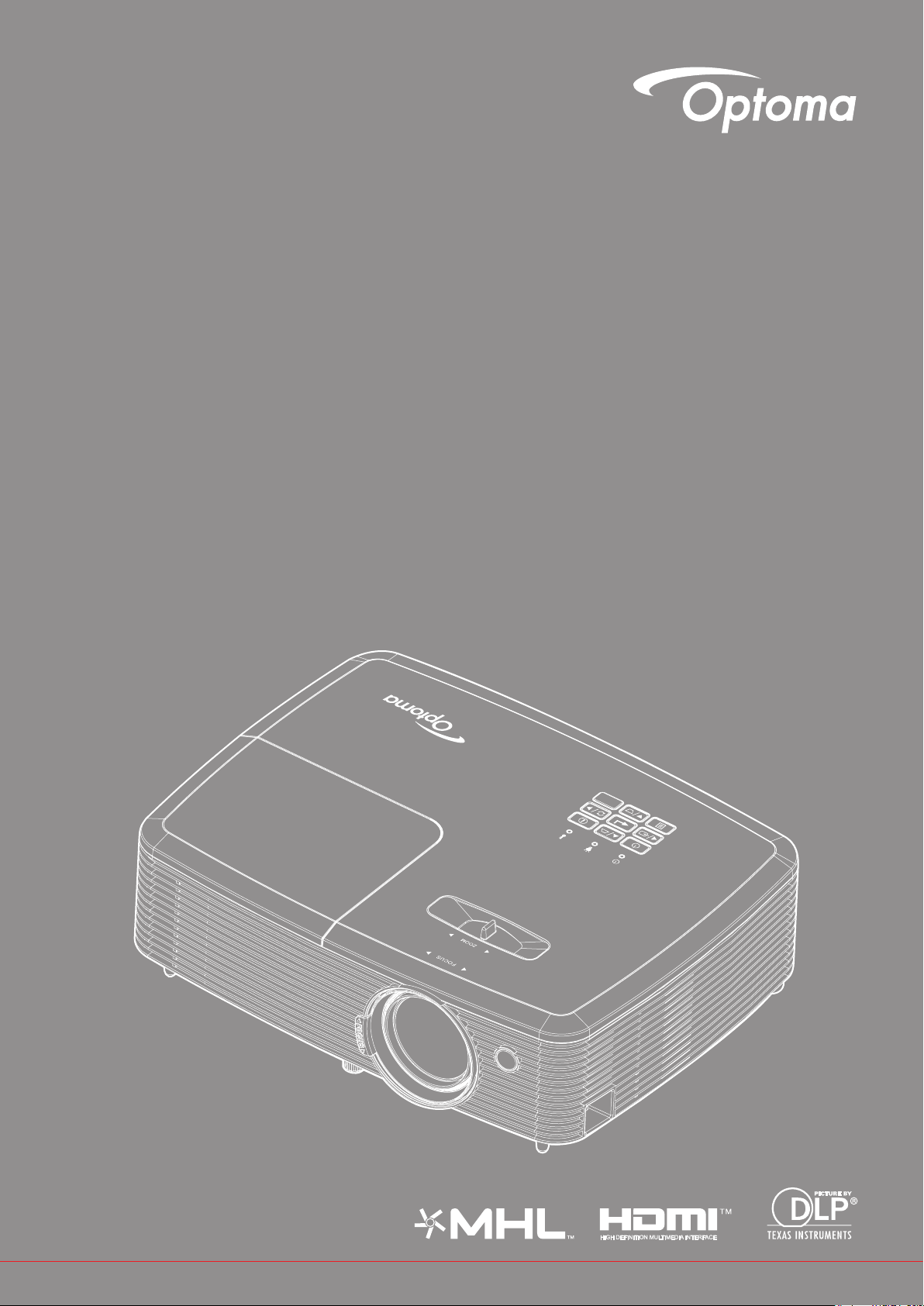
DLP®-projector
Gebruikershandleiding
Page 2
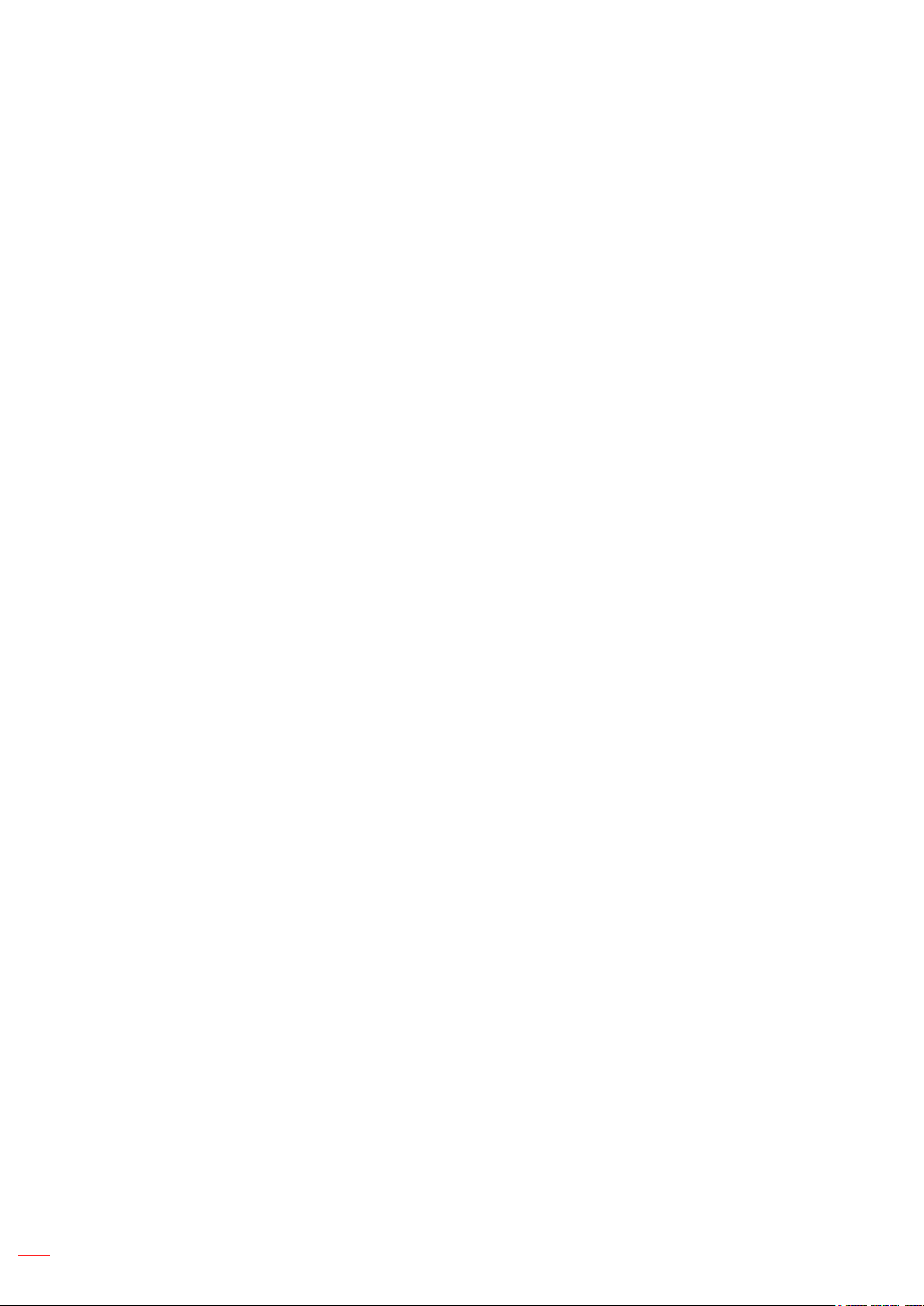
INHOUDSOPGAVE
VEILIGHEID ......................................................................................... 4
Belangrijke veiligheidsrichtlijnen ................................................................................................ 4
3D-veiligheidsinformatie
Auteursrechten
Disclaimer .................................................................................................................................. 6
Erkenning handelsmerken
........................................................................................................................................... 7
FCC
Verklaring van conformiteit voor EU-landen
WEEE
........................................................................................................................................ 7
.......................................................................................................................... 6
INLEIDING ........................................................................................... 8
Overzicht verpakking ................................................................................................................. 8
Standaard toebehoren ............................................................................................................... 8
Optionele accessoires ............................................................................................................... 8
Productoverzicht ........................................................................................................................ 9
Aansluitingen ............................................................................................................................ 10
Toetsenblok .............................................................................................................................. 12
Afstandsbediening 1 ................................................................................................................. 13
Afstandsbediening 2 ................................................................................................................. 14
............................................................................................................ 5
......................................................................................................... 6
.............................................................................. 7
SETUP EN INSTALLATIE ................................................................... 15
De projector installeren............................................................................................................. 15
Het geprojecteerde beeld aanpassen ...................................................................................... 19
DE PROJECTOR GEBRUIKEN .......................................................... 22
De projector in-/uitschakelen .................................................................................................... 22
Een ingangsbron selecteren ..................................................................................................... 23
Menunavigatie en functies ........................................................................................................ 24
Structuur OSD-menu (Type 1) .................................................................................................. 25
Structuur OSD-menu (Type 2) .................................................................................................. 33
Menu beeldinstellingen weergeven .......................................................................................... 42
3D-menu weergeven ................................................................................................................ 44
Geef het menu aspect ratio weer ............................................................................................. 44
Menu rand verbergen weergeven............................................................................................. 48
Menu Zoom weergeven ............................................................................................................ 48
Menu Image Shift weergeven ................................................................................................... 48
Menu Keystone weergeven ...................................................................................................... 48
Menu Audio dempen ................................................................................................................ 49
Menu Audiovolume ................................................................................................................... 49
Audio-ingangsmenu (Type 2) ................................................................................................... 49
Menu Setup projectie................................................................................................................ 49
Menu Setup schermtype........................................................................................................... 49
Menu Setup lampinstellingen ................................................................................................... 49
Nederlands
2
Page 3
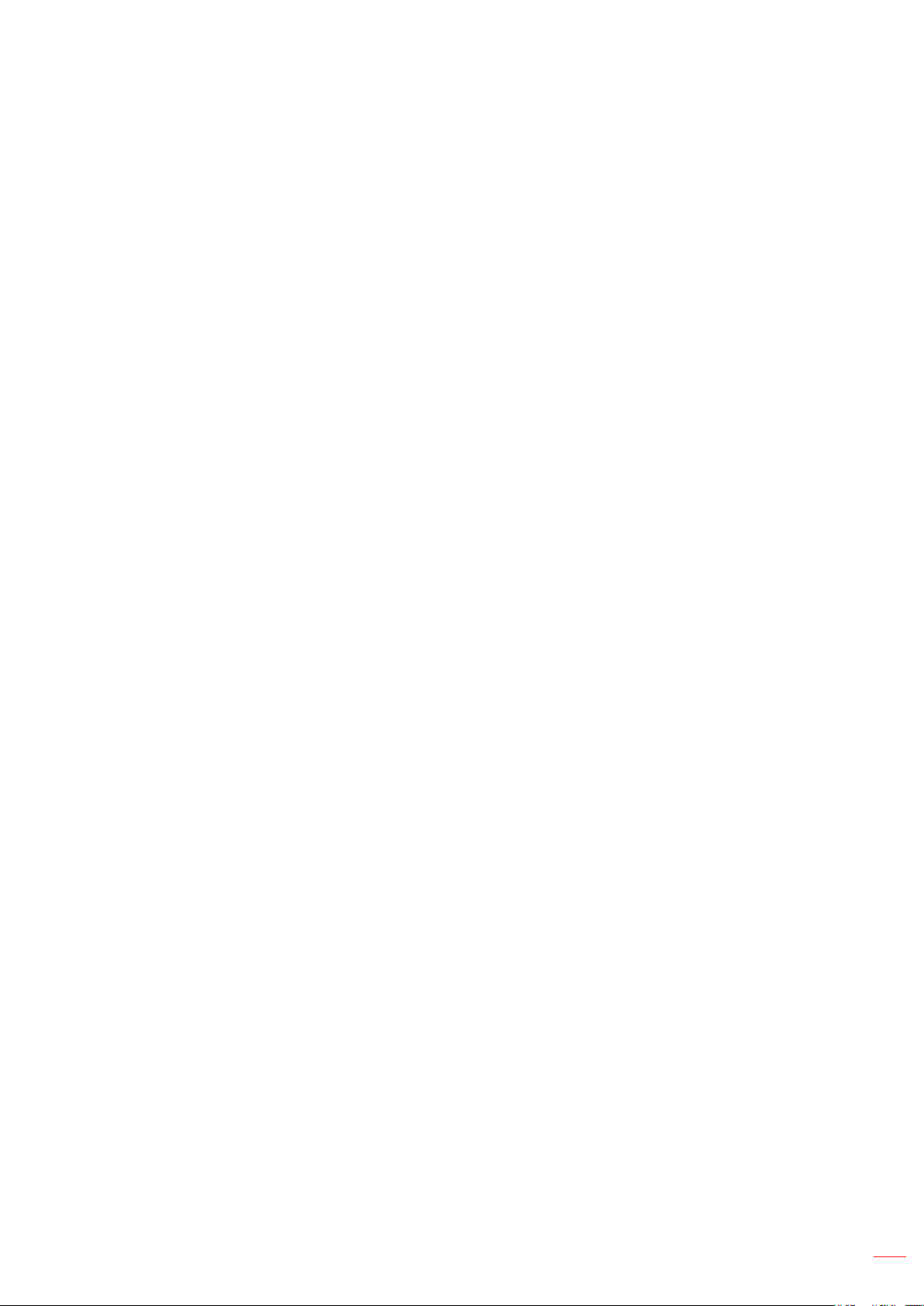
Menu Setup lterinstellingen .................................................................................................... 50
Menu Setup Power settings...................................................................................................... 50
Instellingsmenu Beveiliging ...................................................................................................... 51
Menu Setup Instellingen HDMI-link .......................................................................................... 51
Menu Setup testpatroon ........................................................................................................... 52
Menu Setup AB instellingen ..................................................................................................... 52
Menu Setup projector-id ........................................................................................................... 52
Menu Setup opties.................................................................................................................... 52
Setup reset-menu ..................................................................................................................... 53
Menu Netwerk: LAN ................................................................................................................. 54
Menu Netwerk: Control ............................................................................................................. 55
Menu instellingen netwerkbeheer ............................................................................................. 56
Menu Info (Type 1) ................................................................................................................... 61
Menu Info (Type 2) ................................................................................................................... 61
ONDERHOUD ..................................................................................... 62
De lamp vervangen .................................................................................................................. 62
Het stoflter installeren en reinigen .......................................................................................... 64
EXTRA INFORMATIE ......................................................................... 65
Compatibele resoluties ............................................................................................................. 65
Beeldgrootte en projectieafstand .............................................................................................. 68
Projectorafmetingen en plafondmontage.................................................................................. 72
Codes IR-afstandsbediening 1 ................................................................................................. 73
Codes IR-afstandsbediening 2 ................................................................................................. 75
Probleemoplossing ................................................................................................................... 77
Waarschuwingsindicator ........................................................................................................... 78
Specicaties ............................................................................................................................. 81
Wereldwijde kantoren Optoma ................................................................................................. 82
Nederlands
3
Page 4
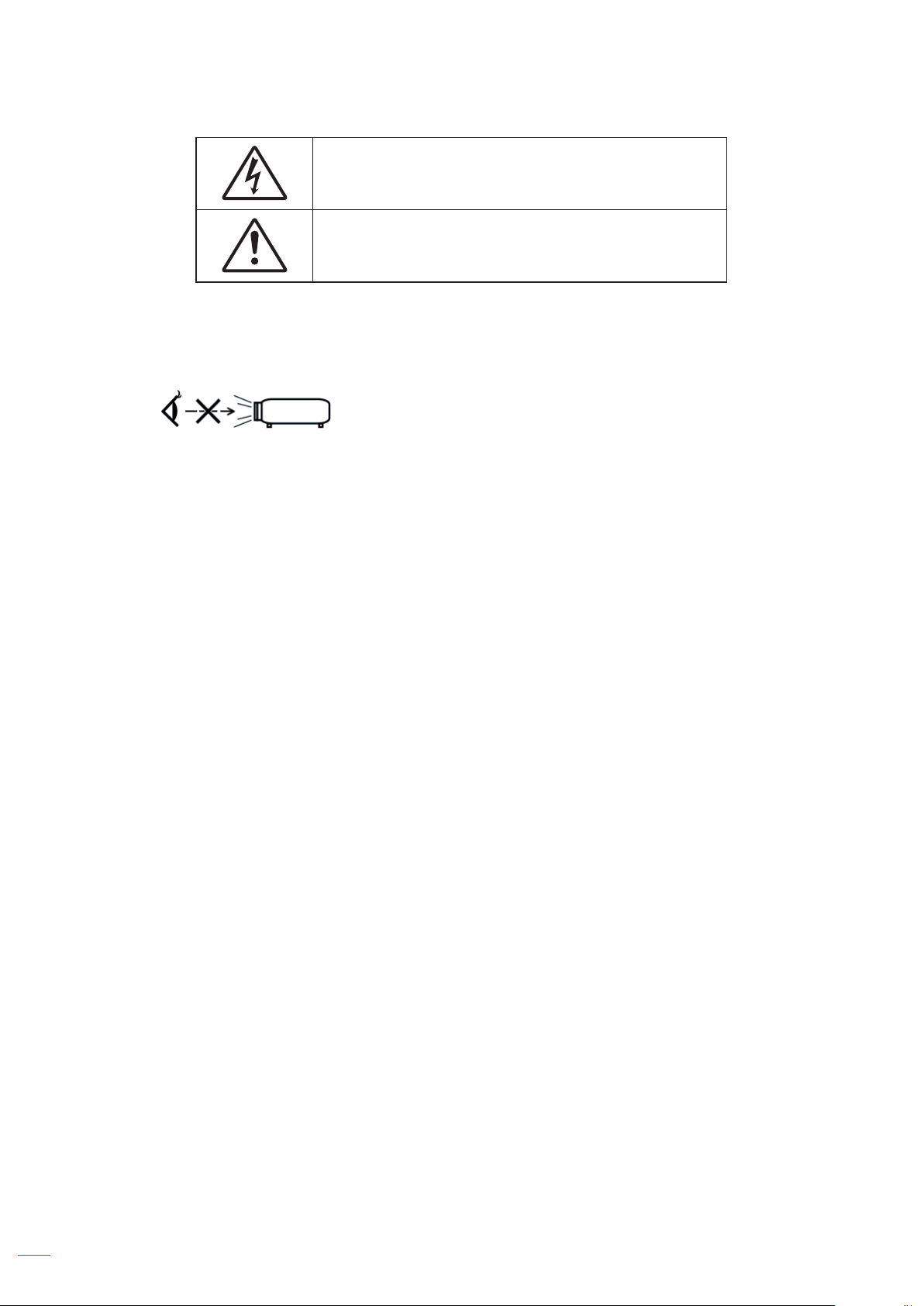
VEILIGHEID
RG2 IEC
De oplichtende its met pijlpunt in een gelijkzijdige driehoek is bedoeld
om de gebruiker attent te maken op de nabijheid van niet ongeïsoleerd
"gevaarlijk voltage" binnen de behuizing van het product dat groot genoeg
is om elektrische schok aan mensen toe te brengen.
Het uitroepteken in een gelijkzijdige driehoek geeft aan dat er belangrijke
gebruiks- en onderhoudsinstructies in de meegeleverde handleiding staan.
Volg alle waarschuwingen, voorzorgsmaatregelen en onderhoudsvoorschriften die in deze gebruiksaanwijzing zijn
aanbevolen.
Belangrijke veiligheidsrichtlijnen
Kijk niet direct in de straal, RG2.
Net als bij elke heldere bron mag u niet in de directe straal kijken, RG2 IEC 62471-5:2015.
De ventilatiegaten niet blokkeren. Om een betrouwbare werking van de projector te garanderen en
het toestel te beschermen tegen oververhitting, is het aanbevolen de projector te installeren op een
locatie waar de ventilatie niet wordt geblokkeerd. Plaats de projector bijvoorbeeld niet op een overvolle
kofetafel, een sofa, een bed, enz. Plaats de projector niet in een ingesloten ruimte, zoals een
boekenkast of een kast die de luchtstroom beperkt.
Stel de projector niet bloot aan regen of vocht om het risico op brand en/of elektrische schok
te vermijden. Installeer het toestel niet in de buurt van warmtebronnen zoals radiators,
verwarmingstoestellen, fornuizen of andere apparaten, zoals versterkers, die warmte uitstralen.
Zorg dat er geen objecten of vloeistoffen de projector binnendringen. Ze kunnen gevaarlijke
spanningspunten raken en een kortsluiting veroorzaken in de onderdelen waardoor brand of
elektrische schok kan ontstaan.
Niet gebruiken in de volgende omstandigheden:
± In een extreem warme, koude of vochtige omgeving.
(i) Controleer of de omgevingstemperatuur binnen het bereik 5°C ~ 40°C ligt
(ii) Relatieve vochtigheid is 10% ~ 85%
± In gebieden die onderhevig zijn aan overmatig stof en vuil.
± In de buurt van een apparaat dat een krachtig magnetisch veld genereert.
± In direct zonlicht.
Gebruik de projector niet op plaatsen waar er brandbare of explosieve gassen in de atmosfeer
aanwezig zijn. De lamp binnenin de projector wordt zeer warm tijdens het gebruik en de gassen
kunnen ontsteken en brand veroorzaken.
Gebruik het apparaat niet als het fysiek is beschadigd of vervormd. Fysieke schade/vervorming kan
het volgende omvatten (maar is niet beperkt tot deze situaties):
± Het apparaat is gevallen.
± De voedingskabel of stekker is beschadigd.
± Er is vloeistof gemorst op de projector.
± De projector werd blootgesteld aan regen of vocht.
± Er is iets in de projector gevallen of er zit iets los in de projector.
Plaats de projector niet op een onstabiel oppervlak. De projector kan kantelen waardoor lichamelijk
letsel of schade aan de projector kan ontstaan.
Zorg dat u het licht dat uit de projectorlens niet blokkeert tijdens de werking. Het licht zal het object
verwarmen en kan smelten, brandwonden veroorzaken of een brand starten.
Nederlands
4
Page 5
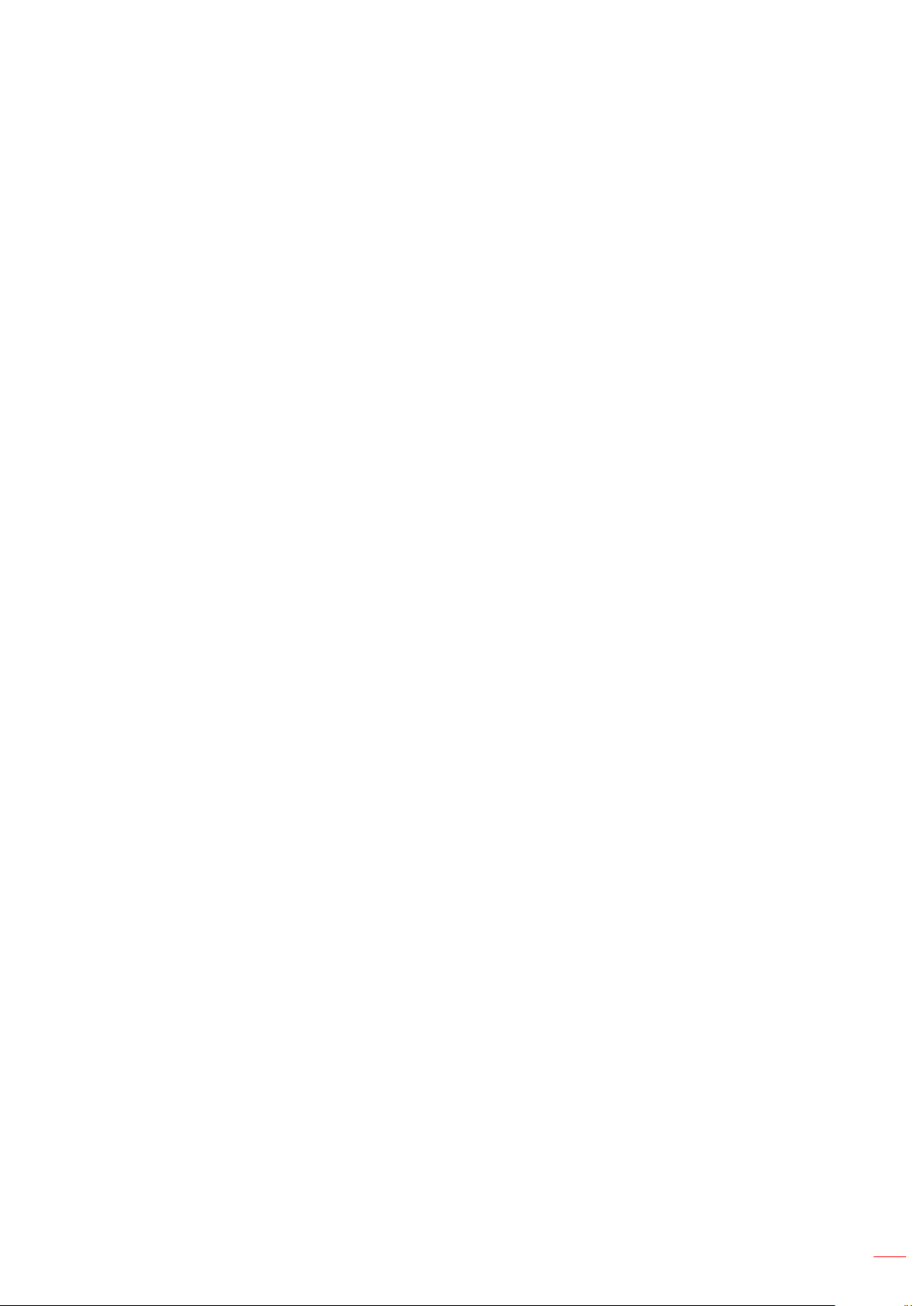
Open of demonteer de projector niet, anders loopt u het risico op elektrische schokken.
Probeer het apparaat niet zelf te repareren. Het openen of verwijderen van deksel kan u blootstellen
aan gevaarlijke spanning of andere gevaren. Bel Optoma voordat u het apparaat terugstuurt voor
reparatie.
Controleer de behuizing van de projector op markering met betrekking tot de veiligheid.
Het apparaat mag alleen worden gerepareerd door bevoegd onderhoudspersoneel.
Gebruik alleen hulpstukken/accessoires die worden aangegeven door de fabrikant.
Kijk niet direct in de projectorlens tijdens de werking. Het heldere licht kan uw ogen beschadigen.
Wanneer u de lamp vervangt, moet u het apparaat laten afkoelen. Volg de instructies zoals
beschreven op pagina 62-63.
Deze projector detecteert zelf de levensduur van de lamp. Zorg dat u de lamp vervangt wanneer de
waarschuwingsberichten worden weergegeven.
Stel de functie "Reset Lamp" opnieuw in vanaf het OSD-menu "Instelling l Lampinstellingen" nadat u
de lampmodule hebt vervangen.
Wanneer u de projector uitschakelt, moet u, voordat u de stroom verbreekt, controleren of de
koelcyclus is voltooid. Laat de projector gedurende 90 seconden afkoelen.
Als de lamp het einde van zijn levensduur nadert, verschijnt het bericht
"Levensduur van de lamp overschreden." op het scherm. Neem zo snel mogelijk contact op met uw
lokale verdeler of onderhoudscentrum om de lamp te vervangen.
Schakel de voeding uit en trek de stekker uit het stopcontact voordat u het product reinigt.
Gebruik een zachte, droge doek met een zacht reinigingsmiddel om de behuizing van het scherm
te reinigen. Gebruik geen schurende reinigingsmiddelen, was of oplosmiddelen om het apparaat te
reinigen.
Trek de stekker van de voedingskabel uit het stopcontact als u het product gedurende langere tijd niet
gebruikt.
Opmerking: Wanneer de lamp het einde van zijn levensduur bereikt, kan de projector niet opnieuw worden
ingeschakeld zolang de lampmodule niet is vervangen. Om de lamp te vervangen, volgt u de
procedures die zijn beschreven in de sectie “De lamp vervangen” op pagina's 62-63.
Installeer de projector niet op plaatsen die kunnen worden blootgesteld aan trillingen of schokken.
Raak de lens niet aan met blote handen.
Verwijder de batterij(en) uit de afstandsbediening voordat u deze opbergt. Als er lange tijd een of meer
batterijen in de afstandsbediening achterblijven, kunnen ze lekken.
Gebruik of bewaar de projector niet op plaatsen waar er rook van olie of sigaretten aanwezig is omdat
dit de kwaliteit van de projectorprestaties negatief kan beïnvloeden.
Installeer de projector in de juiste stand omdat een niet-standaard installatie de projectorprestaties kan
beïnvloeden.
Gebruik een stekkerdoos en/of overspanningsbeveiliging. Omdat stroomuitval en verdonkeringen
apparaten kunnen VERNIETIGEN.
3D-veiligheidsinformatie
Volg alle waarschuwingen en voorzorgsmaatregelen zoals aanbevolen voordat u of uw kind de 3D-functie gebruikt.
Waarschuwing
Kinderen en teenagers zijn gevoeliger voor gezondheidsproblemen met betrekking tot het kijken in 3D en moeten
daarom deze beelden onder toezicht bekijken.
Waarschuwing voor fotogevoelige epilepsie en andere gezondheidsrisico's
Sommige kijkers kunnen een epileptische aanval ervaren als ze worden blootgesteld aan bepaalde
ikkerende beelden of lichten die in bepaalde geprojecteerde beelden of video games voorkomen. Als
u last hebt van epilepsie of het komt in uw familie voor, neem dan contact op met een arts voordat u
de 3D-functie gebruikt.
Ook als dit niet voor u geldt, kunt u een niet gediagnosticeerde conditie hebben die fotogevoelige
epileptische aanvallen kan veroorzaken.
Zwangere vrouwen, ouderen, lijders aan ernstige kwalen, zij die last hebben van slaapgebrek of die
onder de invloed van alcohol verkeren, moeten de 3D-functionaliteit van de eenheid vermijden.
Nederlands
5
Page 6
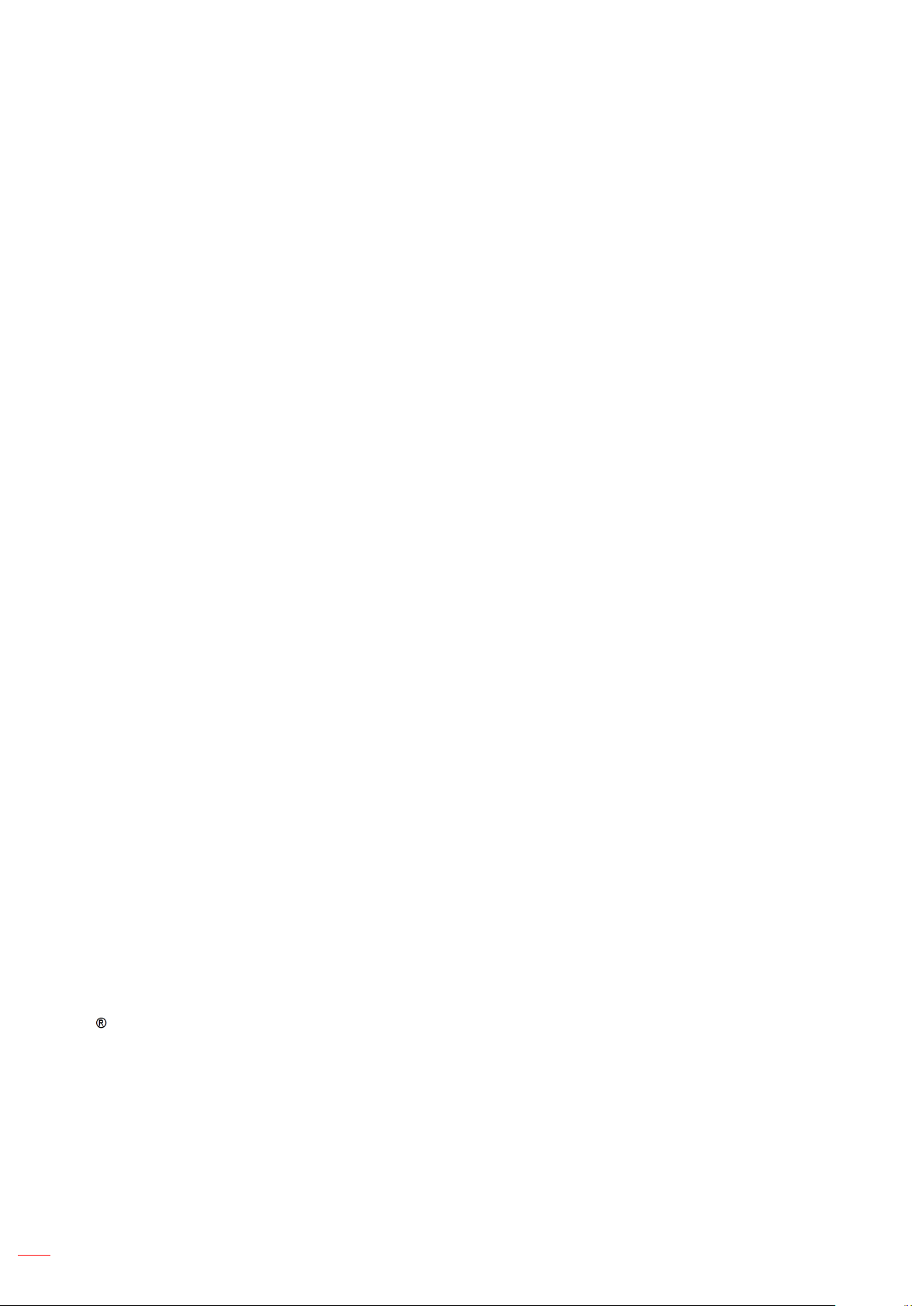
Als u een van de volgende symptomen ervaart, moet u direct ophouden met kijken naar 3D-beelden
en contact opnemen met een arts: (1) veranderde visie; (2) lichthoofdigheid; (3) duizeligheid;
(4) onvrijwillige bewegingen zoals trillende ogen of spieren; (5) verwarring; (6) misselijkheid; (7)
bewustzijnsverlies; (8) convulsies; (9) krampen; en/of (10) desoriëntatie. Kinderen en teenagers
hebben meer kans op het ervaren van deze symptomen dan volwassenen. Ouders moeten hun
kinderen in het oog houden en vragen of ze deze symptomen ervaren.
Het kijken naar 3D projectie kan ook bewegingsziekte, perceptuele naverschijnscelen, desoriëntatie,
oogvermoeidheid en evenwichtsstoornissen veroorzaken. Aanbevolen wordt om regelmatig te
pauzeren om de kans op deze effecten te beperken. Als uw ogen tekenen van vermoeidheid of
droogheid vertonen of als u een van de bovengenoemde problemen hebt, moet u direct stoppen met
het gebruik van dit apparaat en ten minste 30 minuten wachten nadat de symptomen zijn verdwenen
voordat u het weer gebruikt.
Langdurig naar 3D projectie kijken terwijl u te dicht bij het scherm zit, kan uw gezichtsvermogen
aantasten. De ideale kijkafstand moet minimaal driemaal de hoogte van het scherm zijn. Aanbevolen
wordt om de ogen op gelijke hoogte met het scherm te hebben.
Naar 3D projectie kijken terwijl u langere tijd een 3D-bril draagt, kan hoofdpijn of vermoeidheid
veroorzaken. Als u hoofdpijn, vermoeidheid of duizeligheid ervaart, moet u niet langer naar 3D
projectie kijken maar uitrusten.
Gebruik de 3D-glazen alleen om naar 3D projectie te kijken.
Het dragen van een 3D-bril voor andere doeleinden (als algemene bril, zonnebril, beschermende bril
enzovoort) kan fysiek schadelijk zijn en uw gezichtsvermogen aantasten.
Naar 3D-projectie kijken kan sommige kijkers desoriënteren. Plaats uw 3D PROJECTOR daarom
NIET in de buurt van een open trappenhuis, snoeren, balkons of andere voorwerpen waarover u kunt
struikelen, tegenaan lopen, omgooien, breken of overheen vallen.
Auteursrechten
Deze publicatie, met inbegrip van alle foto's, illustraties en software, is beschermd volgende internationale wetten
op auteursrechten met alle rechten voorbehouden. Deze handleiding of het materiaal dat hierin is vermeld, mag
niet worden gereproduceerd zonder de schriftelijke toestemming van de auteur.
© Auteursrechten 2016
Disclaimer
De informatie in dit document is onderhevig aan wijzigingen zonder kennisgeving. De fabrikant aanvaardt geen
verantwoordelijkheden of garanties met betrekking tot de inhoud van dit document en verwerpt speciek elke
impliciete garantie op de verkoopbaarheid of geschiktheid voor een bepaald doel. De fabrikant behoudt zich het
recht voor deze publicatie te herzien en de inhoud ervan af en toe te wijzigen zonder de verplichting iemand op de
hoogte te brengen van een dergelijke revisie of wijziging.
Erkenning handelsmerken
Kensington is een in de Verenigde Staten gedeponeerd handelsmerk van ACCO Brand Corporation met reeds
toegekende registraties en aanvragen die in andere landen in de hele wereld in behandeling zijn.
HDMI, het HDMI-logo en High-Denition Multimedia Interface zijn handelsmerken of gedeponeerde handelsmerken
van HDMI Licensing LLC. in de Verenigde Staten en andere landen.
, DLP Link en het DLP-logo zijn gedeponeerde merken van Texas Instruments en BrilliantColorTM is een
DLP
handelsmerk van Texas Instruments.
Alle andere productnamen die in deze handleiding worden gebruikt, zijn eigendom van hun respectieve eigenaars
en zijn erkend.
DARBEE is een handelsmerk van Darbee Products, Inc.
MHL, Mobile High-Denition Link en het MHL-logo zijn handelsmerken of gedeponeerde handelsmerken van MHL
Licensing, LLC.
Nederlands
6
Page 7
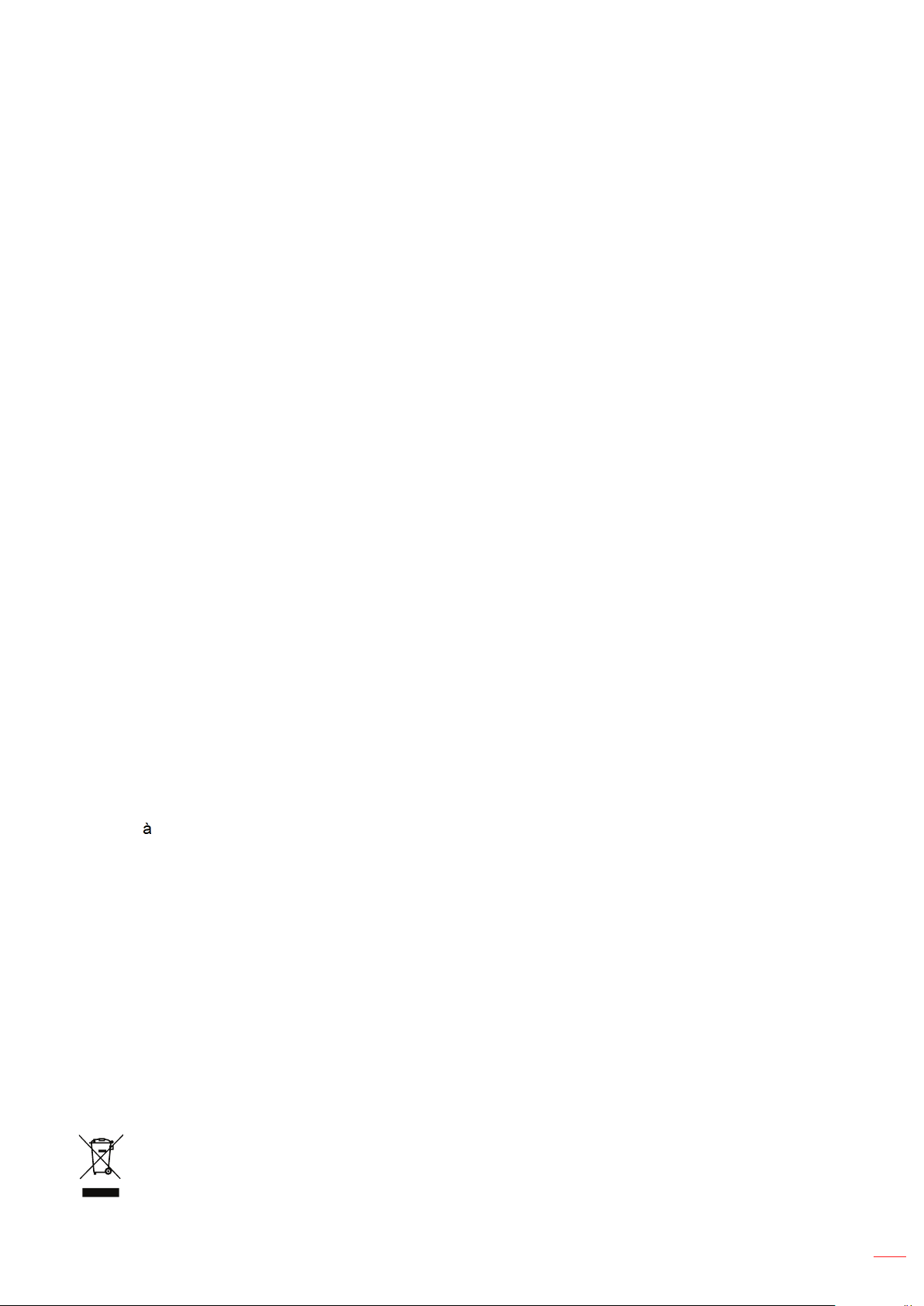
FCC
Dit apparaat werd getest en voldoet aan de beperkingen voor een digitaal apparaat van Klasse B, in
overeenstemming met Deel 15 van de FCC-voorschriften. Deze beperkingen zijn ontwikkeld om een redelijke
beveiliging te bieden tegen schadelijke storingen in een residentiële installatie. Deze apparatuur genereert,
gebruikt en straalt radiofrequentie-energie uit die, indien niet geïnstalleerd en gebruikt in overeenstemming met de
instructies, schadelijke storingen kan veroorzaken aan radiocommunicaties.
Er kan echter geen garantie worden gegeven dat er geen interferentie zal optreden in een specieke installatie. Als
dit apparaat toch schadelijke storingen veroorzaakt aan radio- of televisieontvangst, wat kan vastgesteld worden
door het apparaat in en uit te schakelen, moet de gebruiker deze storing proberen te corrigeren door een of meer
van de volgende maatregelen te nemen:
De ontvangende antenne in een andere richting op een andere positie plaatsen.
Vergroot de afstand tussen de apparatuur en de ontvanger.
Sluit het apparaat aan op een stopcontact op een ander circuit dan dat waarop de ontvanger is
aangesloten.
Raadpleeg de leverancier of een ervaren radio/tv-technicus voor hulp.
Opmerking: Afgeschermde kabels
Alle aansluitingen op andere computerapparaten moeten gebeuren met afgeschermde kabels zodat de FCCvoorschriften steeds worden nageleefd.
Let op
Wijzigingen of modicaties die niet nadrukkelijk door de fabrikant zijn goedgekeurd, kunnen de bevoegdheid van
de gebruiker om deze projector te bedienen, die door de Federale communicatiecommissie is toegekend, ongeldig
verklaren.
Bedieningsomstandigheden
Dit apparaat voldoet aan deel 15 van de FCC-regels. De werking is onderhevig aan de volgende omstandigheden:
1. Dit apparaat mag geen schadelijke storing veroorzaken en
2. Dit apparaat moet elke ontvangen storing aanvaarden, met inbegrip van storing die ongewenste werking kan
veroorzaken.
Opmerking: Canadese gebruikers
Dit digitale apparaat van Klasse B voldoet aan de Canadese ICES-003.
Remarque
Cet appareil numérique de la classe B est conforme à la norme NMB-003 du Canada.
l'intention des utilisateurs canadiens
Verklaring van conformiteit voor EU-landen
EMC-richtlijnen 2004/108/EC (inclusief wijzigingen)
Laagspanningsrichtlijnen 2006/95/EC
R & TTE-richtlijn 1999/5/EG (als product RF-functie heeft)
WEEE
Instructies met betrekking tot afvalverwijdering
Gooi dit elektronische apparaat niet bij het huishoudelijke vuil wanneer u het niet langer gebruikt.
Recycle het product om de pollutie te minimaliseren en de maximale bescherming van het wereldmilieu
te garanderen.
Nederlands
7
Page 8
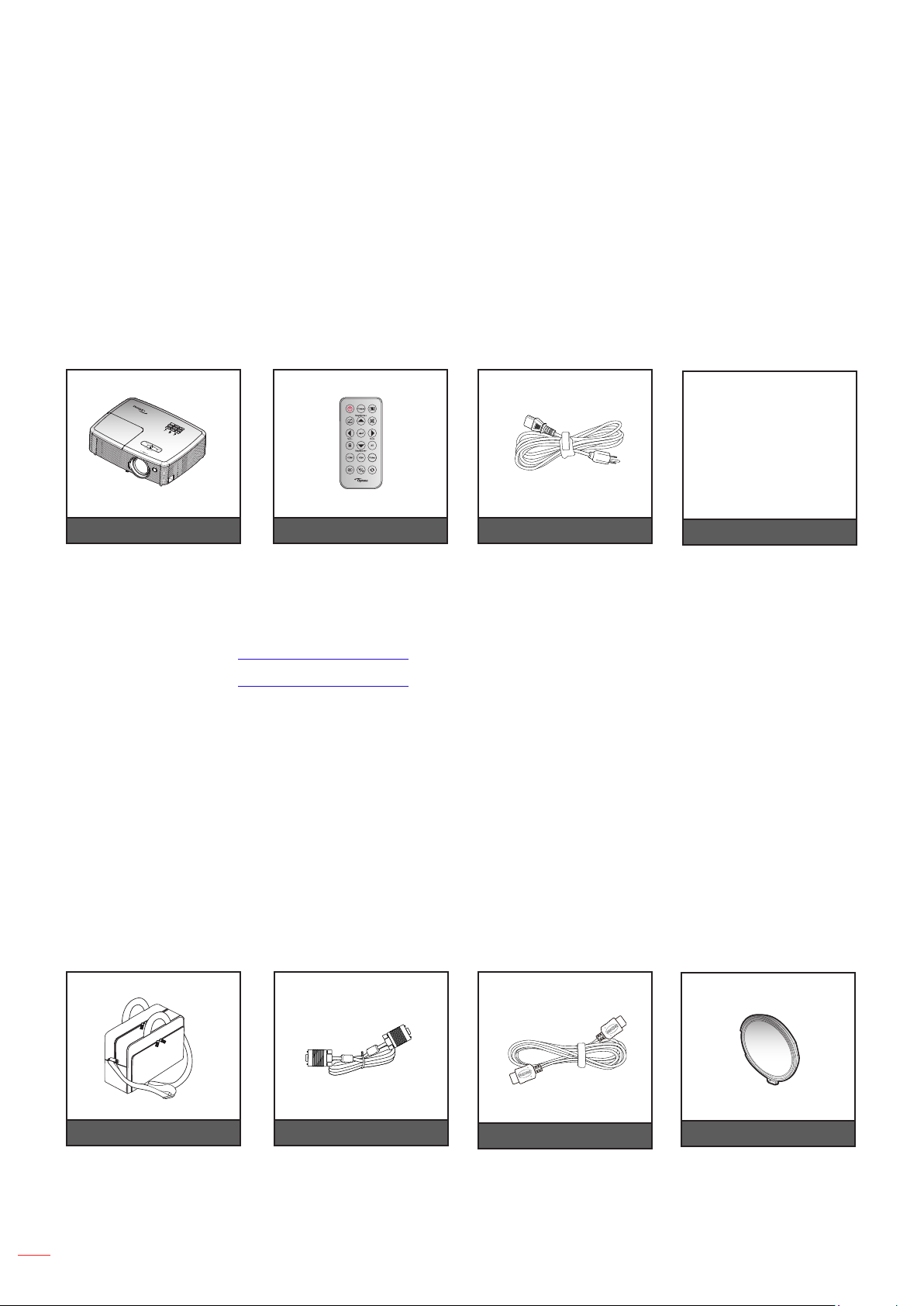
INLEIDING
Overzicht verpakking
Pak alles nauwkeurig uit en controleer of alle items die onder de standaardaccessoires zijn vermeld, aanwezig
zijn. Sommige items onder de optionele accessoires zijn mogelijk niet beschikbaar afhankelijk van het model, de
specicatie en uw aankoopregio. Controleer uw plaats van aankoop. Sommige accessoires kunnen verschillen,
afhankelijk van de regio.
De garantiekaart wordt alleen geleverd in enkele specieke regio's. Raadpleeg uw dealer voor gedetailleerde
informatie.
Standaard toebehoren
Cd met gebruikershandle-
idingen *(1)
Garantiekaart *(2)
Standaard gebruikershan-
dleiding
Projector Netsnoer
Opmerking:
De afstandsbediening wordt met batterij verzonden.
*(1) Bezoek www.optomaeurope.com voor de Europese handleiding.
*(2) Bezoek www.optomaeurope.com voor de Europese garantie-informatie.
*(3) De feitelijke afstandsbediening kan afwijken, afhankelijk van de regio.
Afstandsbediening *(3)
Optionele accessoires
Documentatie
Draagtas
Opmerking: Optionele toebehoren verschillen afhankelijk van model, specicatie en regio.
Nederlands
8
VGA-kabel
HDMI-snoer
Lenskap
Page 9
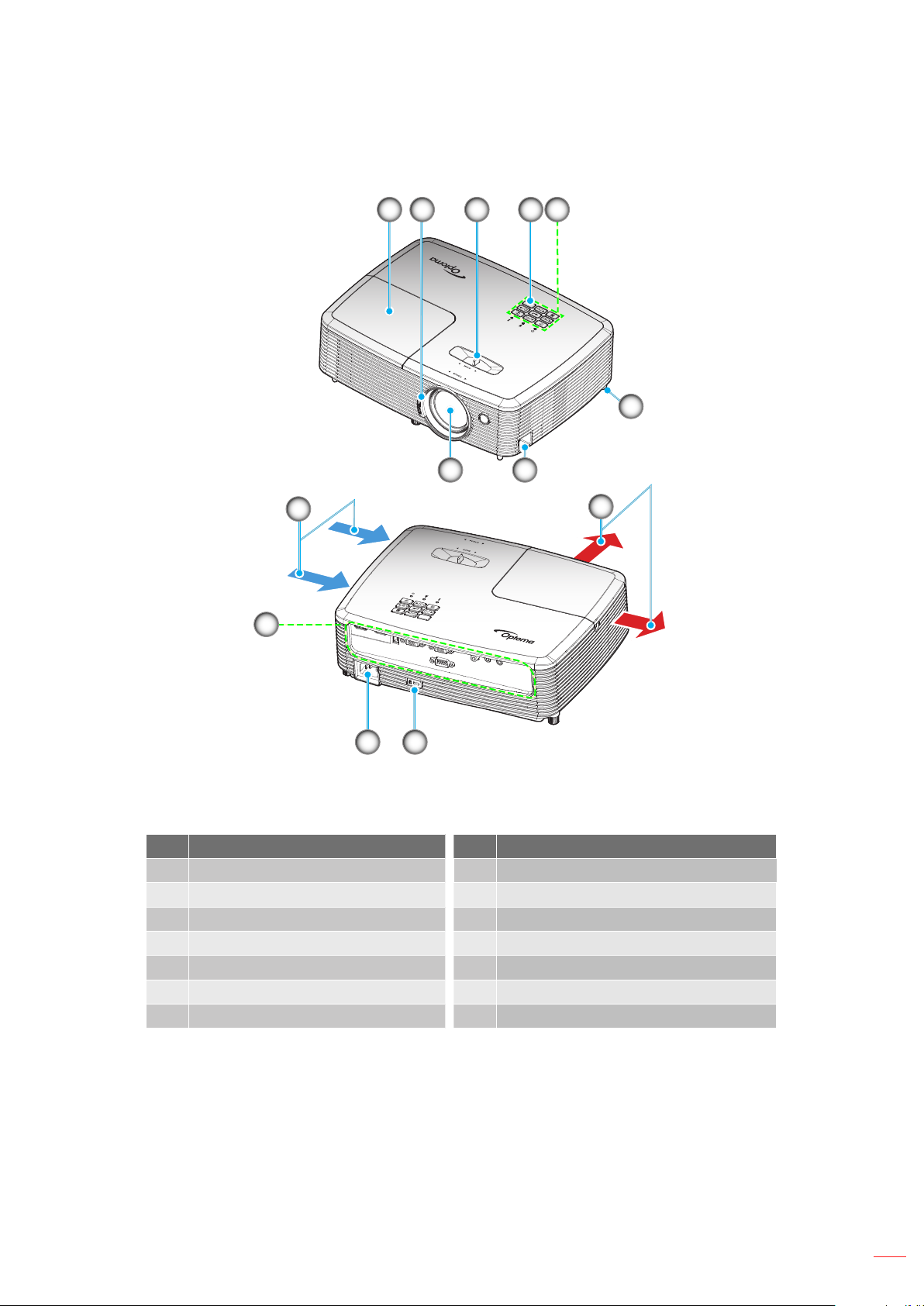
INLEIDING
Productoverzicht
13
1 32 5
9
4
6
78
10
12 11
Opmerking: Houd een minimale afstand aan van 20 cm tussen de labels "ingang" en "uitgang".
Nr. Item Nr. Item
1. Lampafdekking 8. Lens
2. Scherpstelring 9. Ventilatie (inlaat)
3. Zoomhendel 10. Ventilatie (uitlaat)
TM
4. IR-ontvanger 11. Poort Kensington
-slot
5. Toetsenblok 12. Voedingsaansluiting
6. Kantelafstelvoetje 13. Ingang / uitgang
7. Veiligheidsbalk
Nederlands
9
Page 10
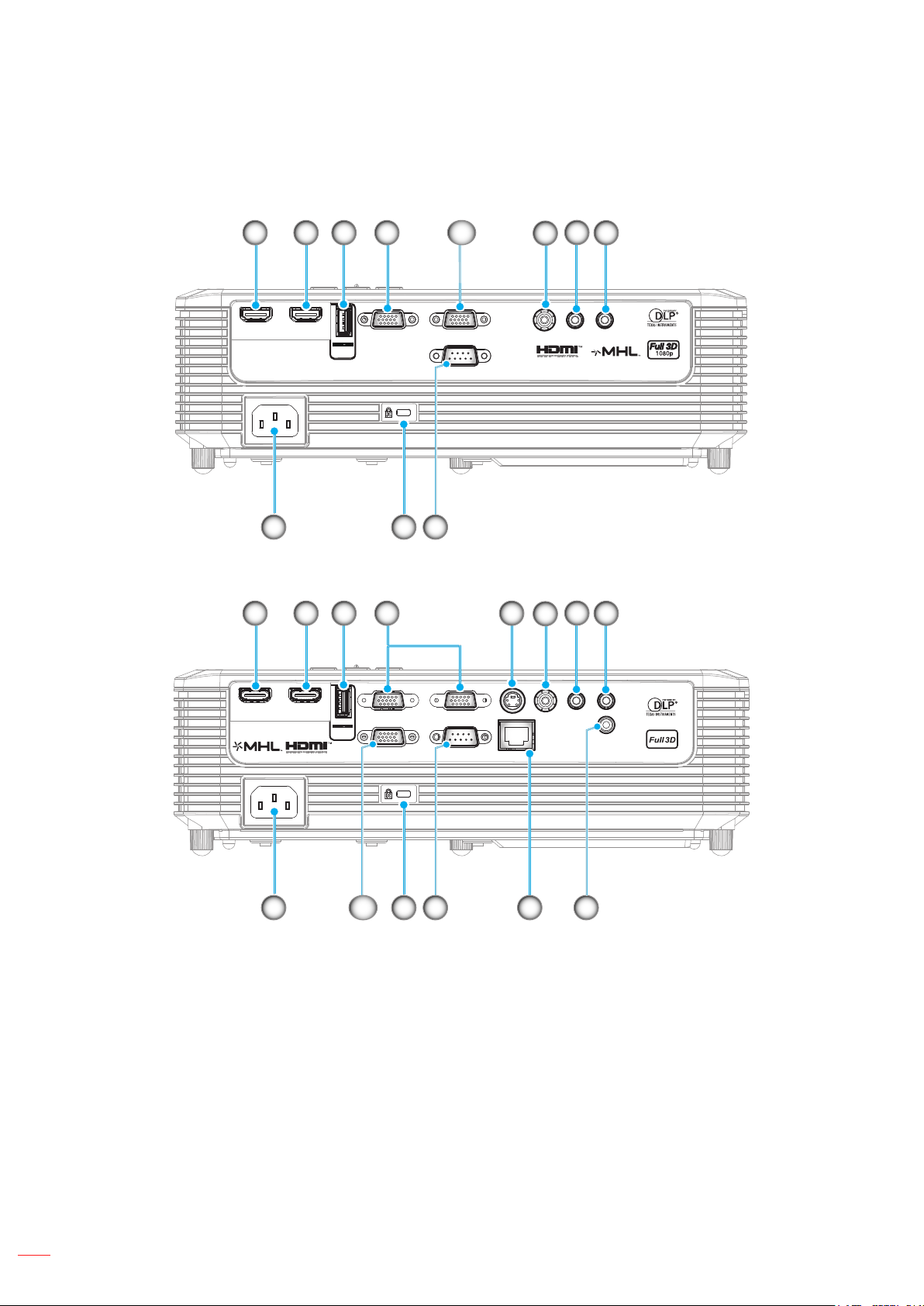
INLEIDING
Aansluitingen
Type 1 (9 IO)
Type 2 (13 IO)
HDMI 1 / MHL
1
HDMI 2
7a
Audio In
8
Audio Out
8
7b
4b321
VGA-IN / YPbPr
USB Power
Out (5V 1.0A)
MOUSE /
SERVICE
1214
2
4a
3
13b
VGA-OUT
RS-232C
11
6
VIDEO
5
6
HDMI 1 / MHL
HDMI 2
USB Power
Out (5V 1.0A)
MOUSE /
SERVICE
VGA-IN 1 / YPbPr
VGA-OUT / YPbPr
VGA-IN 2 / YPbPr
RS-232C
S-VIDEO
Audio Out
VIDEO
RJ-45
101113a
Audio In 1
Audio In 2 /Mic In
91214
Nederlands
10
Page 11
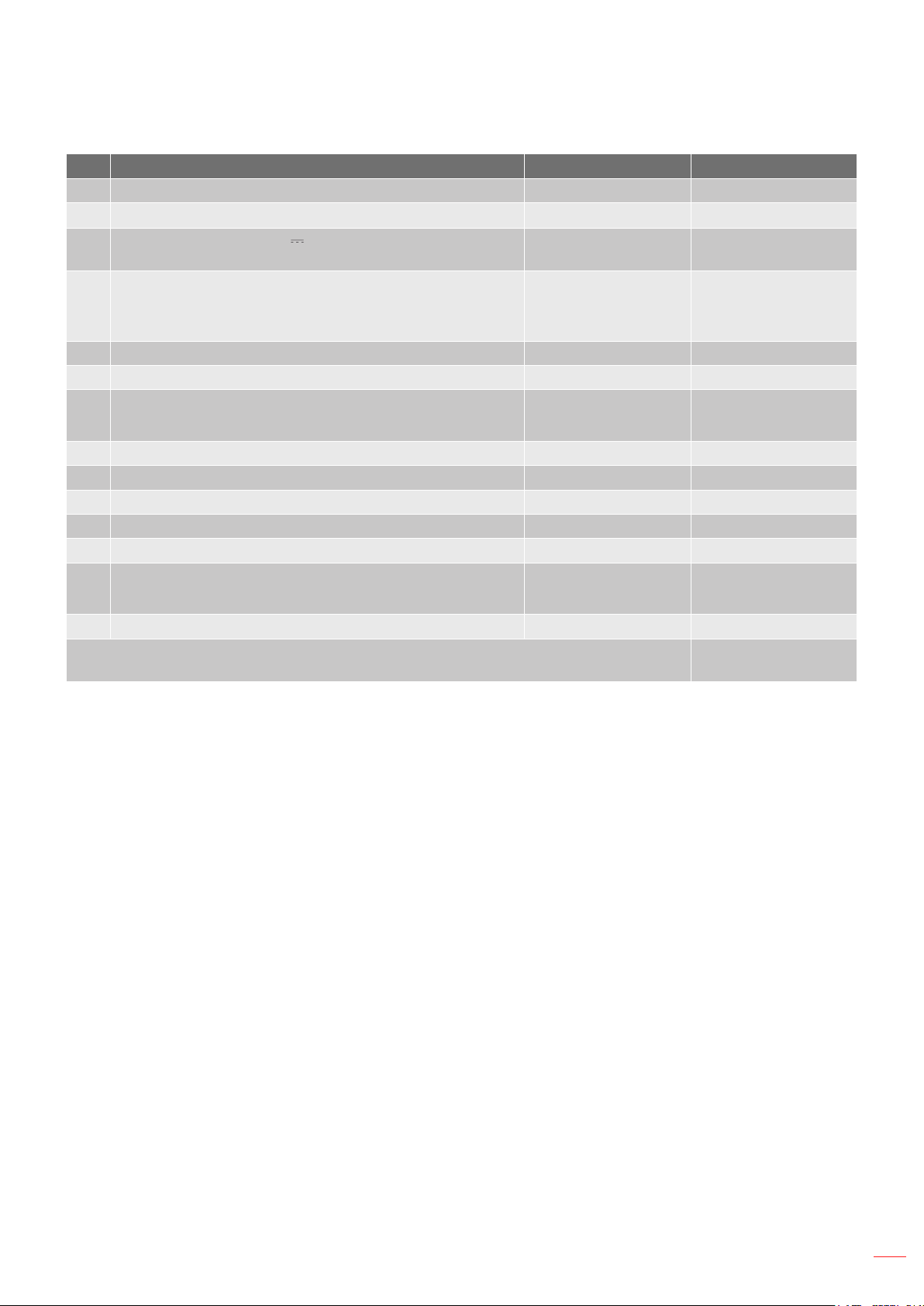
INLEIDING
Nr. Item Type 1 (9 IO) Type 2 (13 IO)
1. HDMI 1/MHL-aansluiting √ √
HDMI 2-aansluiting
2.
USB-voedingsuitgang (5V
3.
aansluiting
4. a) VGA-IN 1 / YPbPr-aansluiting en
VGA-IN 2 / YPbPr-aansluiting
b) VGA-IN / YPbPr-aansluiting
5. S-Video-aansluiting Nvt. √
6. Composiet-aansluiting √ √
7. a) Audio-ingang
b) Audio In 1-aansluiting
8. Audio-uitgang √ √
9. Audio In 2 / Mic In-aansluiting Nvt. √
10. RJ-45-aansluiting Nvt. √
11. RS-232C-aansluiting √ √
TM
12. Poort Kensington
13. a) VGA-uitgang / YPbPr-aansluiting
b) VGA-uitgang aansluiting
14. Voedingsaansluiting √ √
Opmerking: "√" betekent dat het item wordt ondersteund. "Nvt." betekent dat het item
niet beschikbaar is.
-slot √ √
1A) / MUIS- / SERVICE-
√ √
√ √*
√ √ (x2)
√ √
√ √
Opmerking:
Externe muis heeft speciale afstandsbediening nodig.
*Dit model ondersteunt de muis-/servicecapaciteit.
Nederlands
11
Page 12
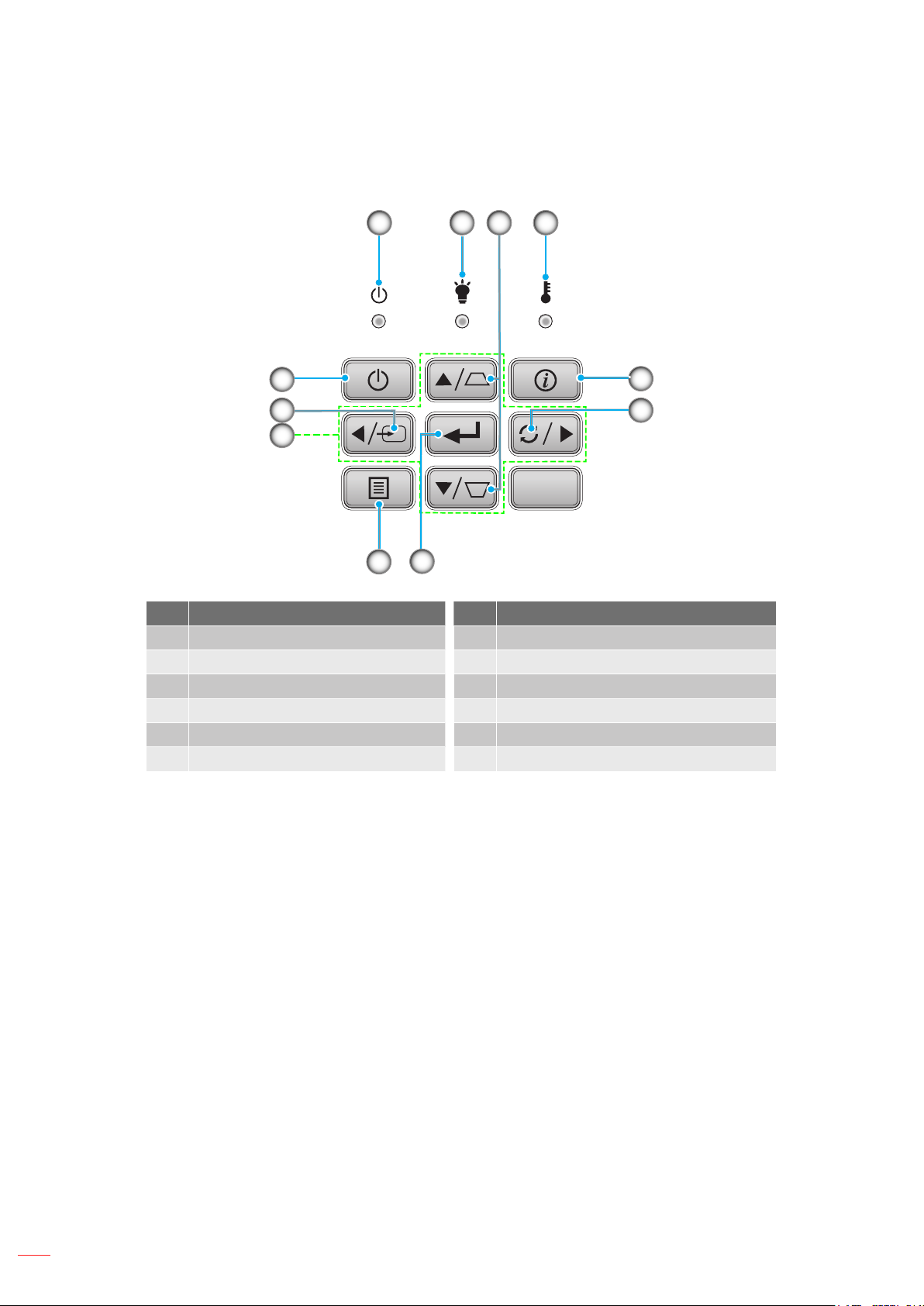
INLEIDING
Toetsenblok
11
10
1 2
9
7
8
3 4
5
6
Nr. Item Nr. Item
1. LED Aan/Stand-by 7. Enter
2. Lamp-LED 8. Menu
3. Trapeziumcorrectie 9. Vier richtingstoetsen voor selectie
4. Temperatuur-LED 10. Bron
5. Informatie 11. Voeding
6. Re-Sync
Nederlands
12
Page 13
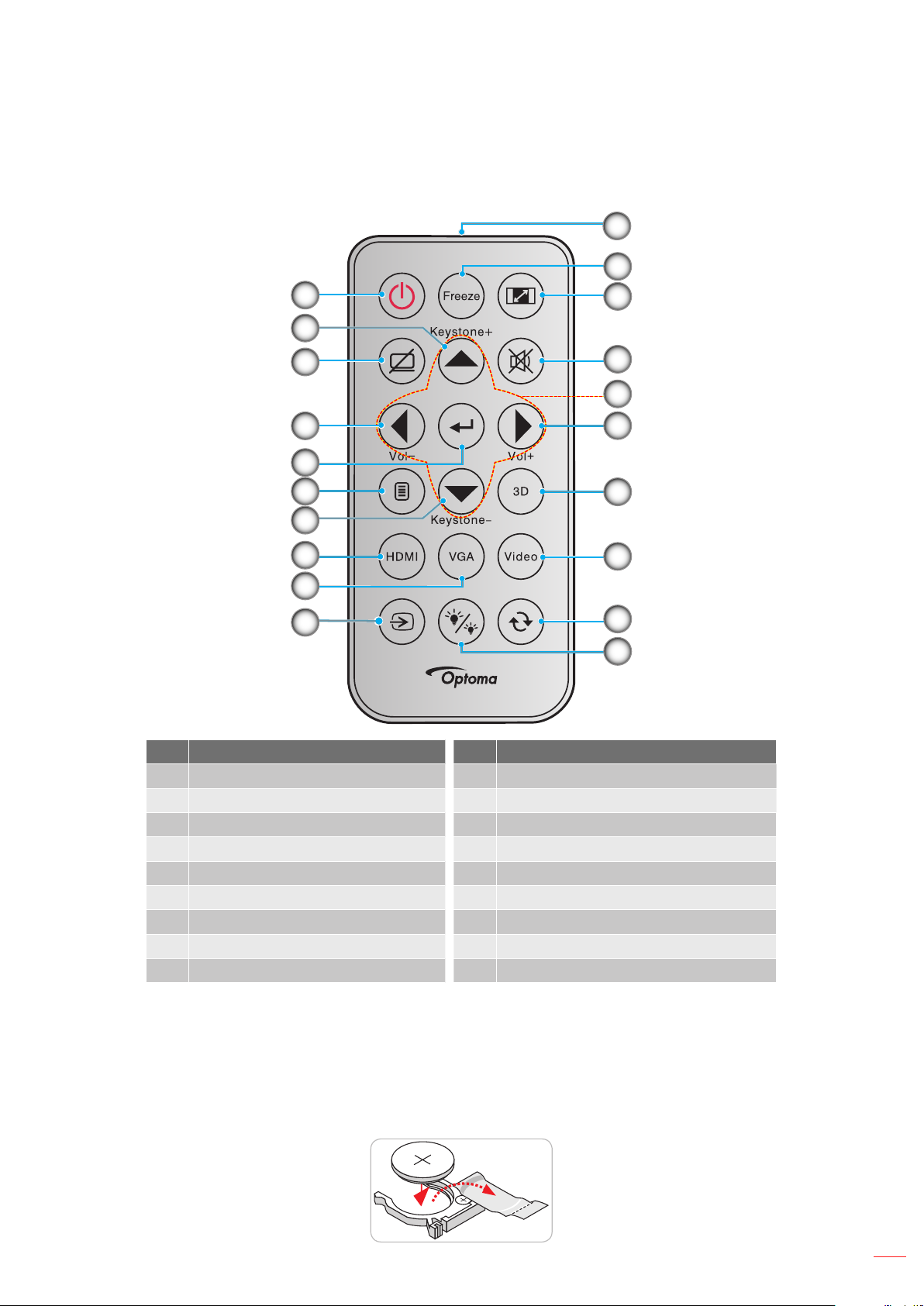
INLEIDING
3
V
O
L
T
S
CR2025
Afstandsbediening 1
10
11
1
12
2
3
13
14
4
4
5
6
15
2
7
16
8
9
17
18
Nr. Item Nr. Item
1. In-/uitschakelen 10. IR LED-indicator
2. Trapeziumcorrectie +/- 11. Stopzetten
3. AV dempen 12. Aspect Ratio
4. Volume - / + 13. Dempen
5. Enter 14. Vier richtingstoetsen voor selectie
6. Menu 15. Drie dimensies
7. HDMI 16. Video
8. VGA 17. Opnieuw synchroniseren
9. Bron 18. Helderheidsmodus
Opmerking:
De feitelijke afstandsbediening kan afwijken, afhankelijk van de regio.
Sommige toetsen hebben mogelijk geen functie voor modellen die deze functies niet ondersteunen.
Voordat u de afstandsbediening voor de eerste keert gebruikt, moet u de doorzichtige isolatietape
verwijderen. Zie pagina 20 voor het installeren van de batterij.
Nederlands
13
Page 14
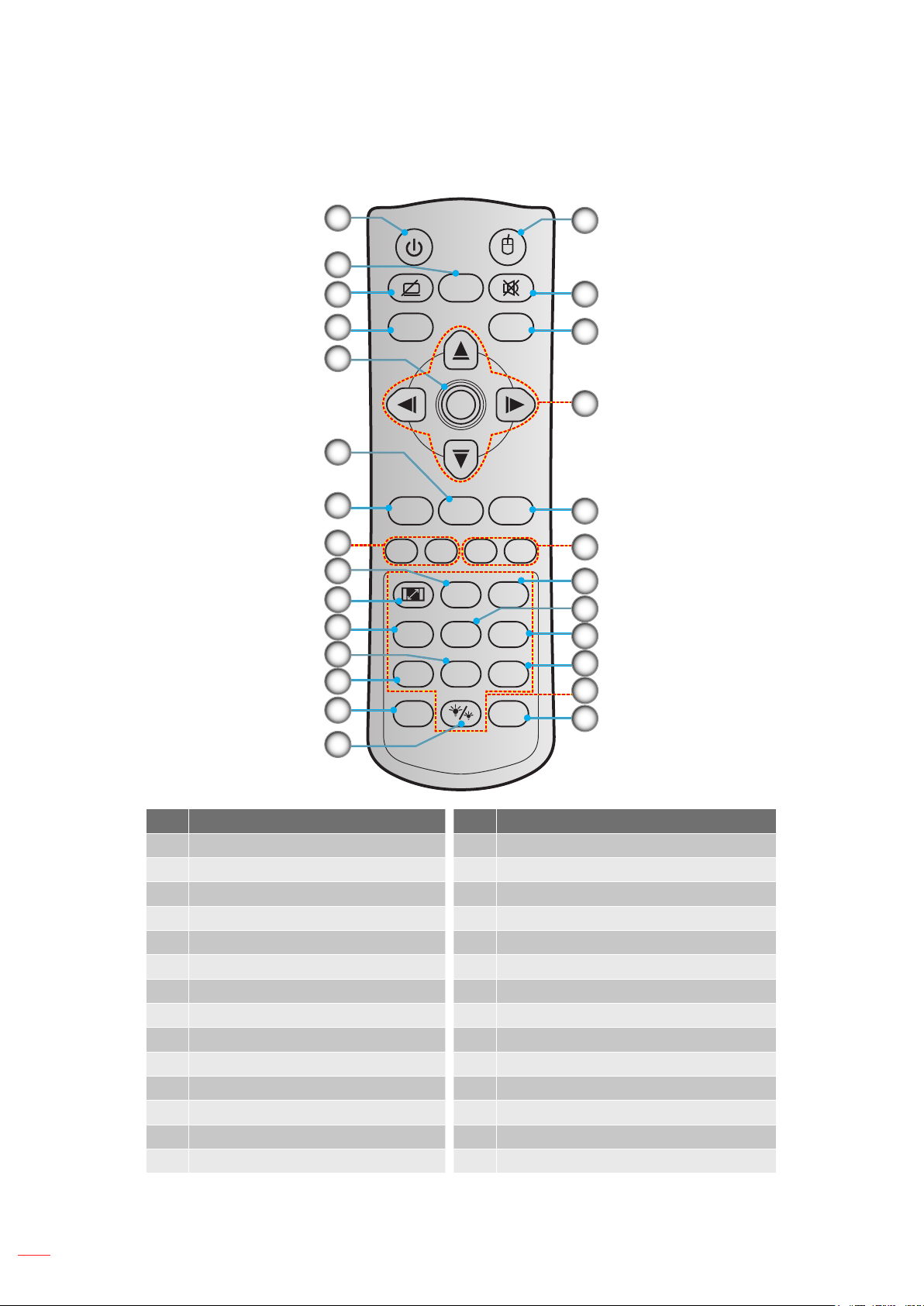
INLEIDING
Afstandsbediening 2
10
11
12
13
14
15
1
Power Switch
16
2
3
4
Freeze
L
R
17
18
5
Enter
19
6
7
8
Page+
V Keystone Volume
-
9
Source
Laser
+
1 2
Menu33D
4
HDMI5VGA6Video
7
User18User29User3
Page
-
-
+
20
21
22
23
24
25
0
Resync
26
27
Nr. Item Nr. Item
1. In-/uitschakelen 15. Helderheidsmodus
2. Stopzetten 16. Muis aan/uit
3. Scherm leeg / audio dempen 17. Dempen
4. Met de linkermuisknop klikken 18. Met de rechtermuisknop klikken
5. Enter 19. Vier richtingstoetsen voor selectie
6. Laser 20. Page -
7. Page + 21. Volume - / +
8. Ver. Keystone - / + 22. 3D-menu aan/uit
9. Menu 23. VGA
10. Aspect Ratio 24. Video
11. HDMI 25. Gebruiker 3
12. Gebruiker 2 26. Numeriek toetsenblok (0-9)
13. Gebruiker 1 27. Opnieuw synchroniseren
14. Bron
Opmerking:
De feitelijke afstandsbediening kan afwijken, afhankelijk van de regio.
Sommige toetsen hebben mogelijk geen functie voor modellen die deze functies niet ondersteunen.
Nederlands
14
Page 15
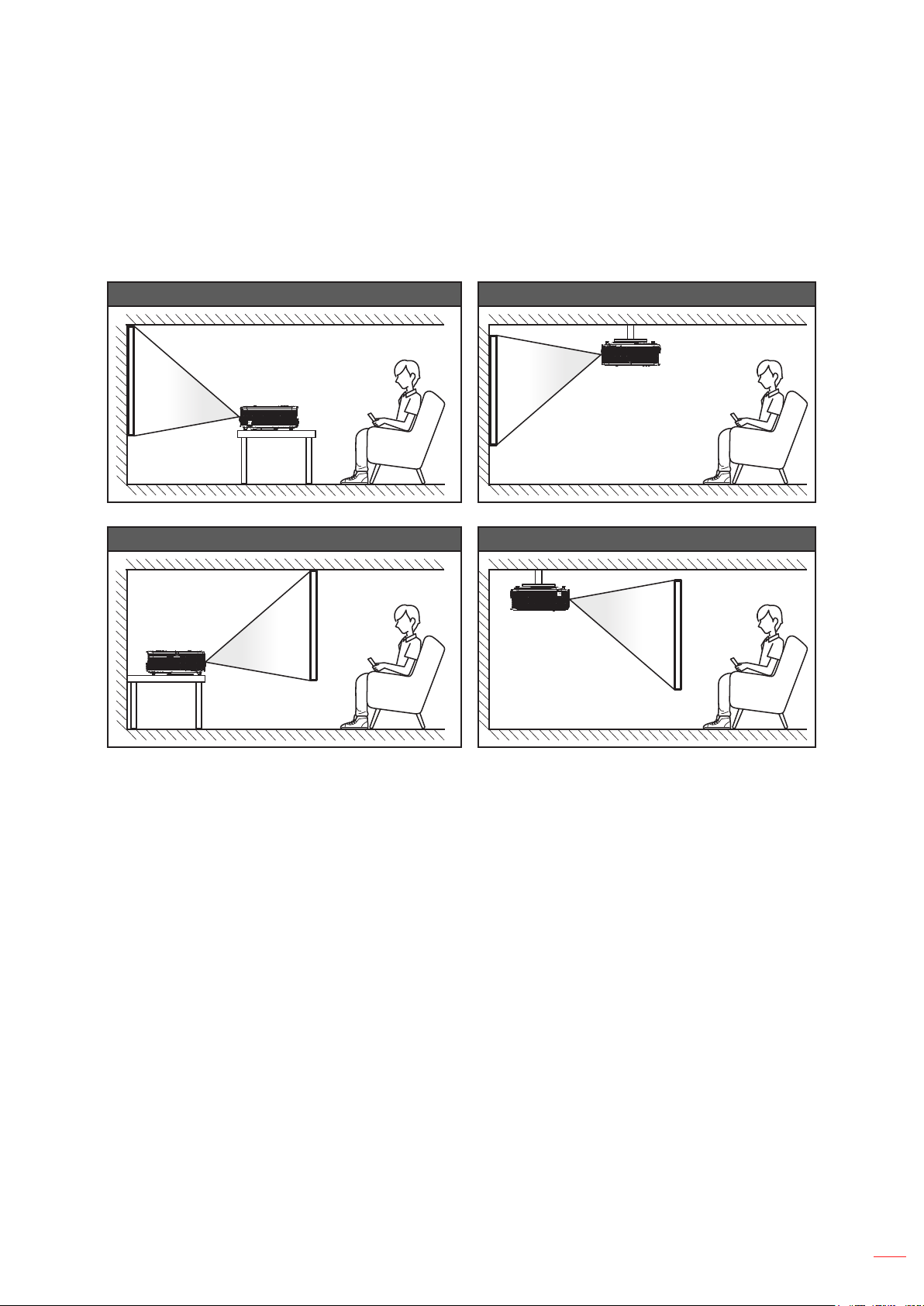
SETUP EN INSTALLATIE
De projector installeren
Uw projector is ontworpen om te worden geïnstalleerd op een of vier mogelijke posities.
Uw kamerinrichting of persoonlijke voorkeur zal bepalen welke installatielocatie u selecteert. Houd rekening met
de grootte en positie van uw scherm, de locatie van een geschikt stopcontact en de locatie en afstand tussen de
projector en de rest van uw uitrusting.
Tafelmontage voor Plafondmontage voor
Tafelmontage achter Plafondmontage achter
De projector moet plat op een oppervlak worden geplaatst en 90 graden / loodrecht op het scherm.
Om de projectorlocatie voor een bepaalde schermgrootte te bepalen, raadpleegt u de afstandstabel op
pagina 68-71.
Om de schermgrootte voor een bepaalde afstand vast te leggen, raadpleegt u de afstandstabel op
pagina 68-71.
Opmerking: Hoe verder de projector van het scherm staat, hoe groter het geprojecteerde beeld wordt. Ook de
verticale verschuiving wordt verhoudingsgewijs vergroot.
BELANGRIJK!
Gebruik de projector in geen enkele andere stand dan met tafelmontage of plafondmontage. De projector
moet horizontaal zijn en mag niet naar voor/achter of naar links/rechts zijn gekanteld. Elke andere stand zal
de garantie ongeldig maken en kan de levensduur van de projectorlamp of de projector zelf verkorten. Voor
een andere dan de standaard installatie, neemt u contact op met Optoma.
Nederlands
15
Page 16
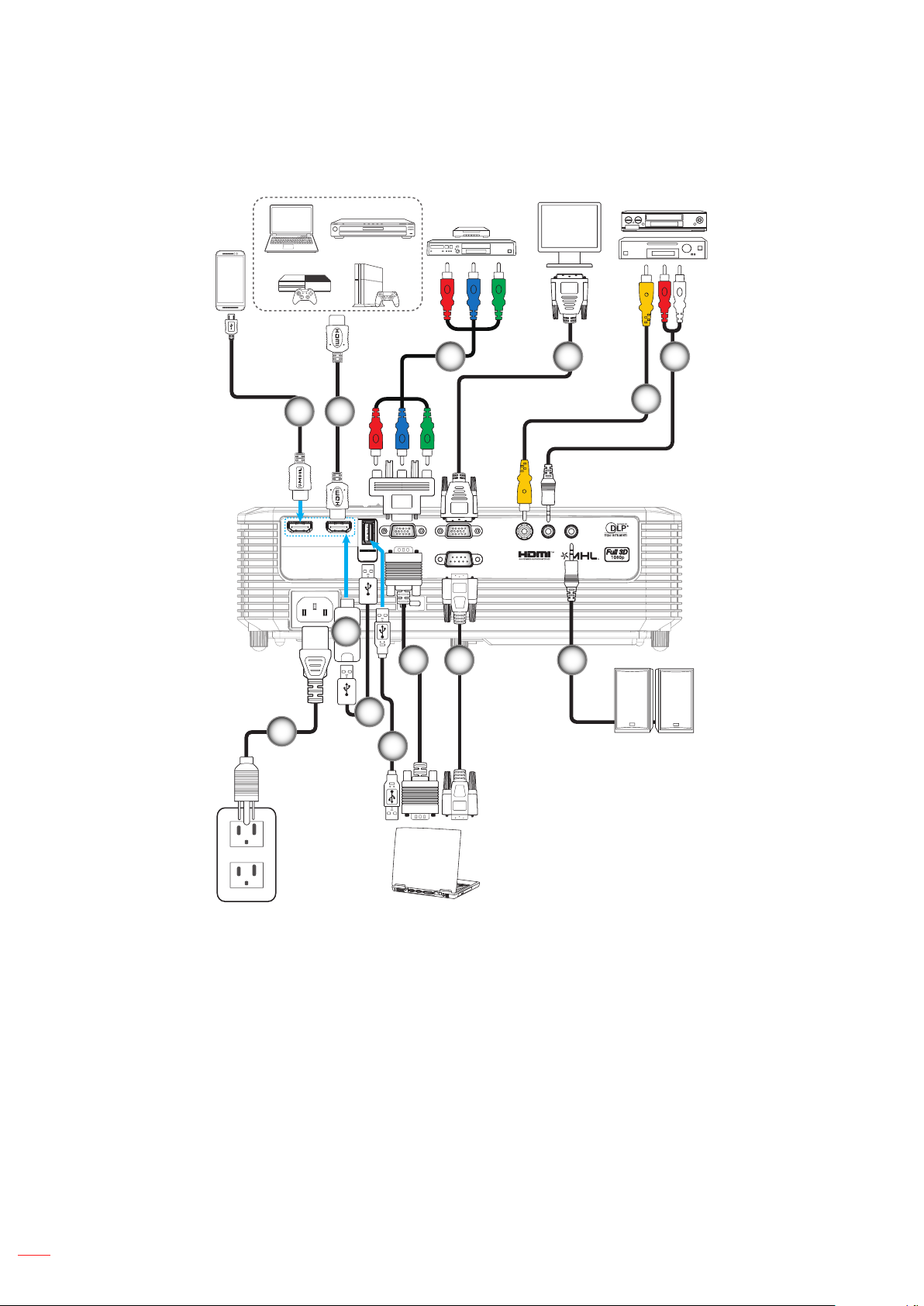
SETUP EN INSTALLATIE
Type 1 (9 IO)
16
1
HDMI 1 / MHL
3 13
7
6
2
Audio In
VGA-IN / YPbPr
USB Power
HDMI 2
Out (5V 1.0A)
MOUSE /
SERVICE
15
MOLEX
VGA-OUT
RS-232C
4
11
Audio Out
VIDEO
9
14
12
MOLEX
Nederlands
16
Page 17
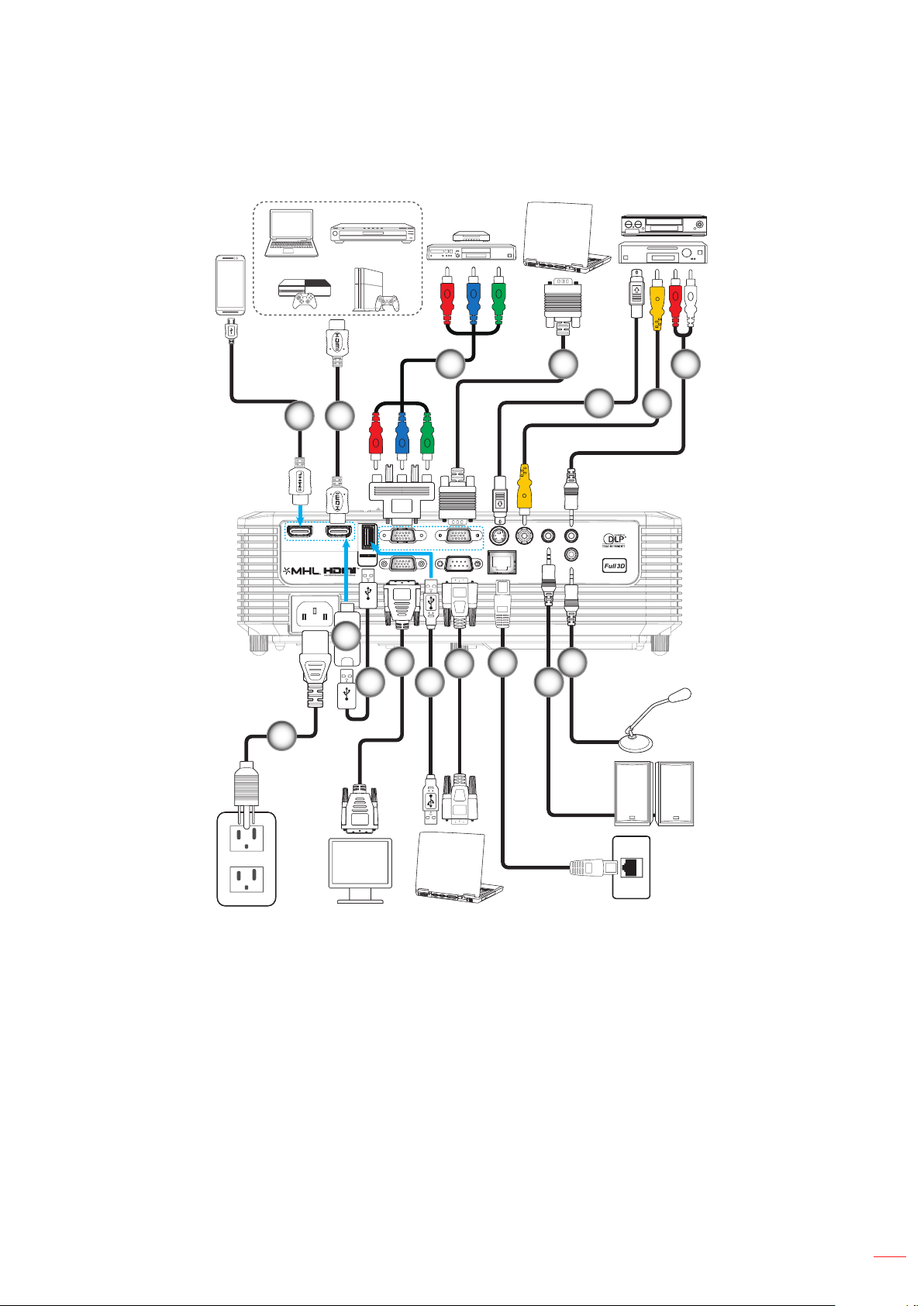
SETUP EN INSTALLATIE
Type 2 (13 IO)
16
1
HDMI 1 / MHL
HDMI 2
2
15
USB Power
Out (5V 1.0A)
MOUSE /
SERVICE
14
VGA-IN 1 / YPbPr
VGA-OUT / YPbPr
13
12
MOLEX
3
VGA-IN 2 / YPbPr
RS-232C
11
S-VIDEO
10
4
5
Audio Out
VIDEO
RJ-45
Audio In 1
Audio In 2 /Mic In
8
7
6
9
MOLEX
Nederlands
17
Page 18
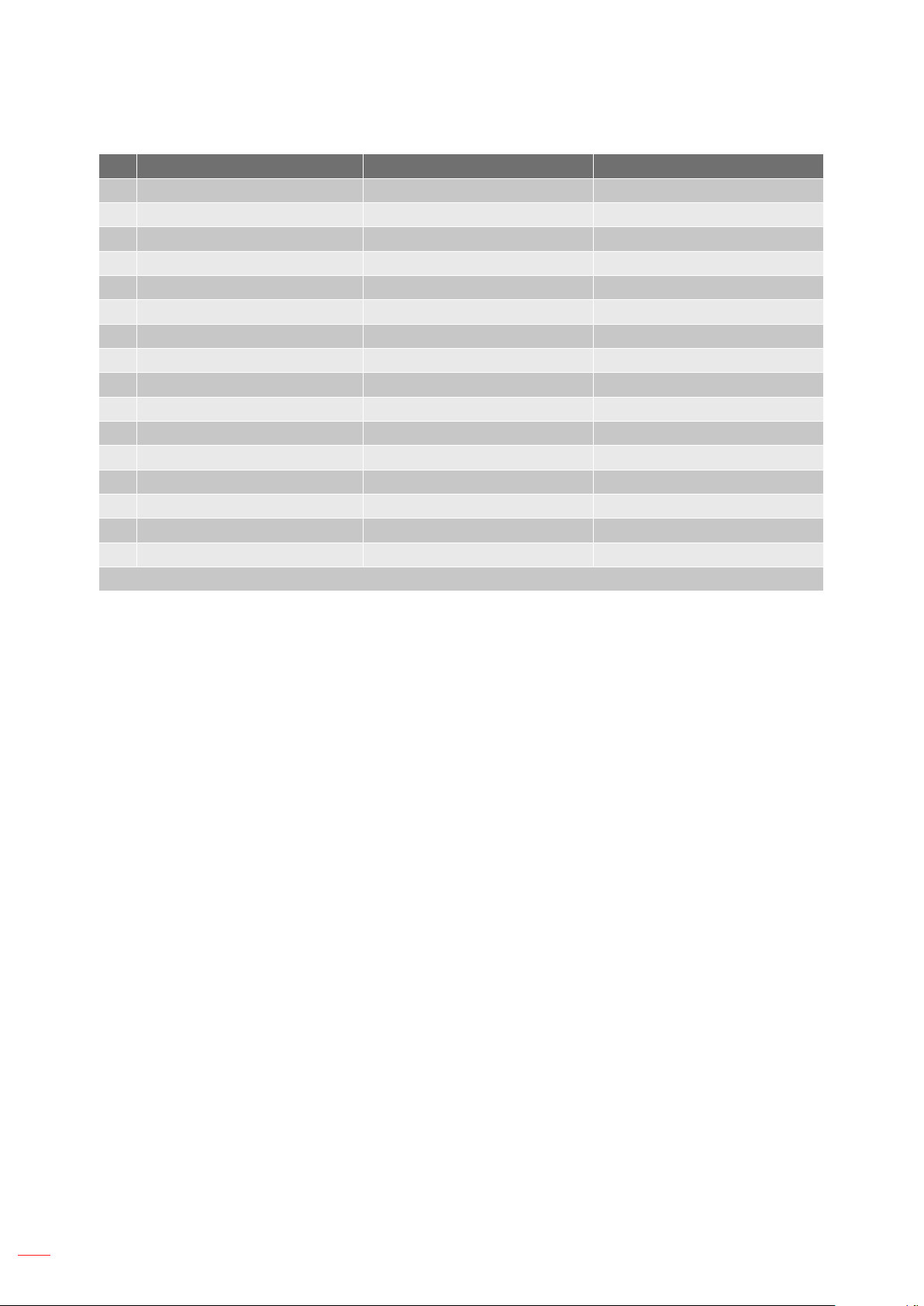
SETUP EN INSTALLATIE
Nr. Item Type 1 (9 IO) Type 2 (13 IO)
1. MHL-kabel
2. HDMI-snoer
3. RCA-componentkabel
4. VGA-ingangskabel
5. S-Video kabel
6. Videokabel
7. Audio-ingangskabel
8. Kabel Microfoon in
9. Audio-uitgangskabel
10. RJ-45-kabel
11. RS232C-kabel
12. USB-snoer (muisbediening)
13. VGA uit-kabel
14. USB-voedingskabel
15. HDMI-stick
16. Voedingskabel
Opmerking: "√" betekent dat het item wordt ondersteund. "Nvt." betekent dat het item niet beschikbaar is.
√ √
√ √
√ √
√ √
Nvt. √
√ √
√ √
Nvt. √
√ √
Nvt. √
√ √
√ √
√ √
√ √
√ √
√ √
Nederlands
18
Page 19
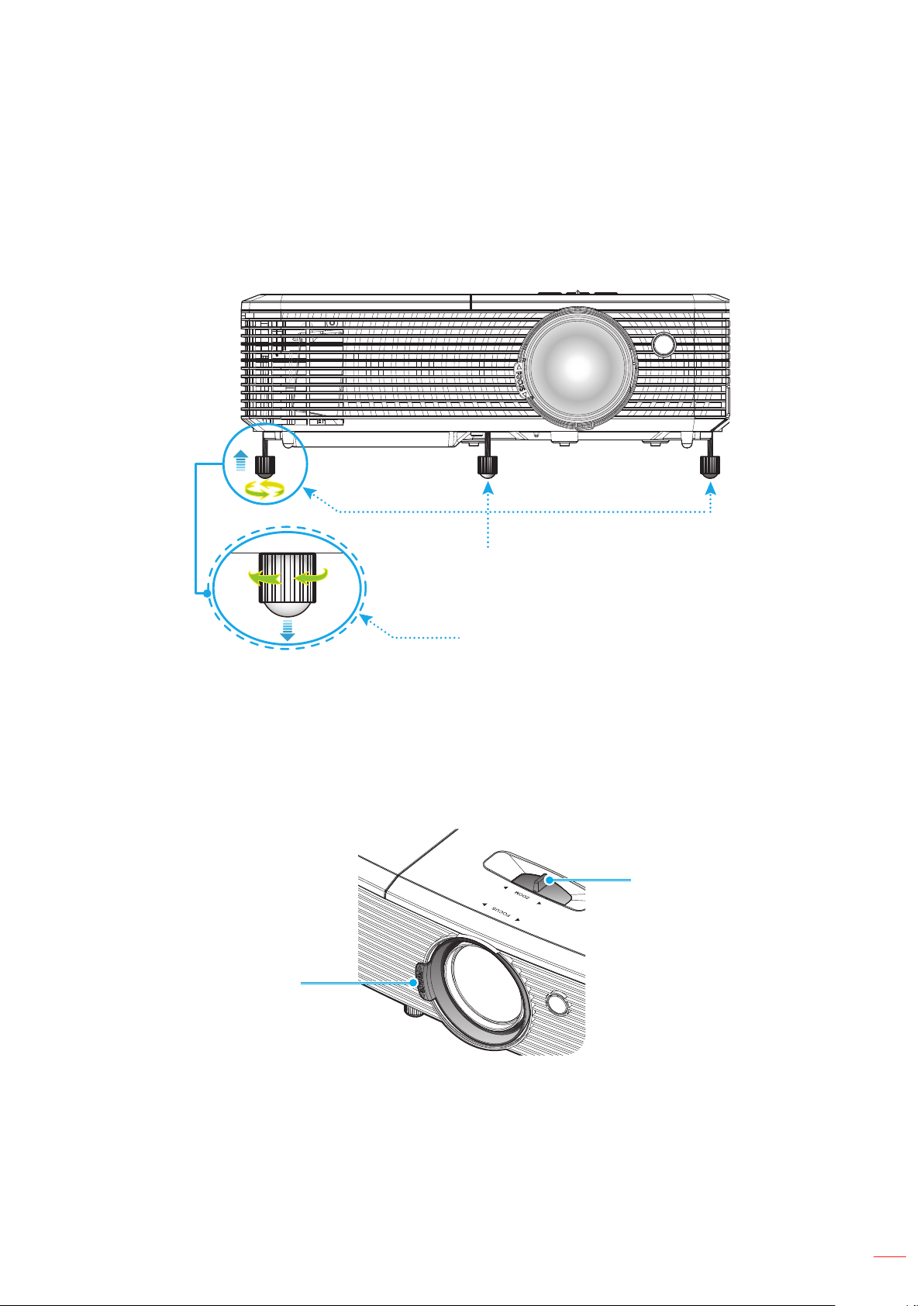
SETUP EN INSTALLATIE
Het geprojecteerde beeld aanpassen
Beeldhoogte
De projector is voorzien van afstelbare voetjes waarmee u de hoogte van het beeld kunt aanpassen.
1. Zoek de afstelbare voetjes die u wilt aanpassen op de onderkant van de projector.
2. Draai de afstelbare voet rechtsom of linksom om de projector te verhogen of te verlagen.
Zoomen en scherpstellen
Om de beeldgrootte aan te passen, draait u de zoomhendel rechtsom of linksom om het
geprojecteerde beeld te vergroten of verkleinen.
Om de scherpstelling aan te passen, draait u de scherpstelring rechtsom of linksom tot het beeld
scherp en leesbaar is.
Scherpstelring
Kantelafstelvoetjes
Kantelafstelring
Zoomhendel
Opmerking: De projector stelt scherp op een afstand van 1m tot 10 m.
Nederlands
19
Page 20
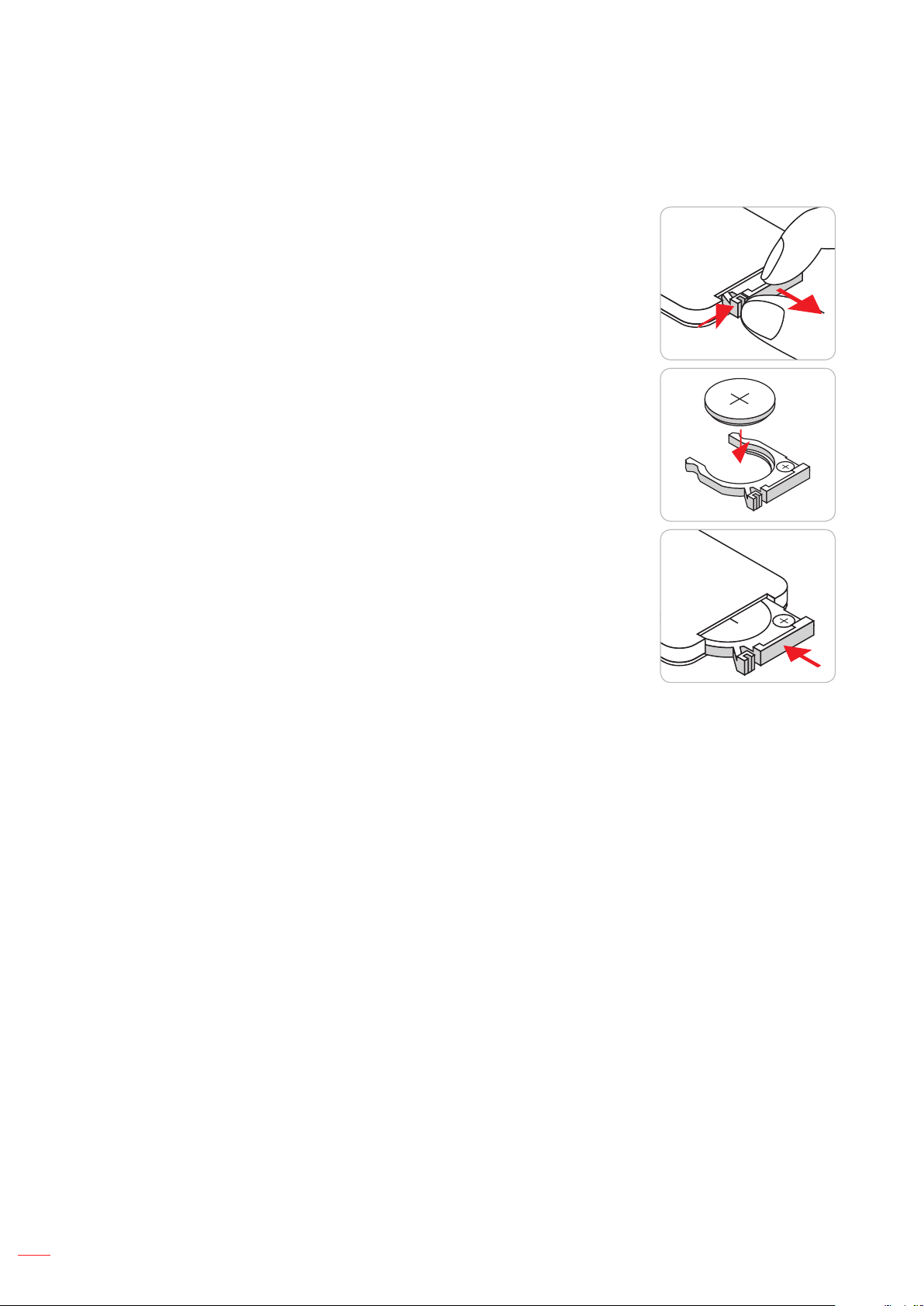
SETUP EN INSTALLATIE
M
3
V
O
L
T
S
CR2025
De batterijen installeren/vervangen
1. Duw stevig op de batterijklep en schuif deze van het apparaat.
2. Installeer de nieuwe batterij in het batterijvak. Verwijder de oude
batterij en installeer een nieuwe (CR2025). Zorg dat de zijde met de
"+" omhoog is gericht.
CR2025
3
S
T
L
O
V
3. Plaats de klep terug.
LET OP: om een veilige werking te garanderen, moet u de volgende voorzorgsmaatregelen treffen:
Gebruik een batterij van het type CR2025.
Vermijd contact met water of vloeistof.
Stel de afstandsbediening niet bloot aan vocht of warmte.
Laat de afstandsbediening niet vallen.
Als de batterij in de afstandsbediening is gelekt, moet u de behuizing nauwgezet schoonvegen en een
nieuwe batterij installeren.
Ontplofngsgevaar als de batterij is vervangen door een verkeerd type.
Gooi lege batterijen weg volgens de instructies.
Nederlands
20
Page 21
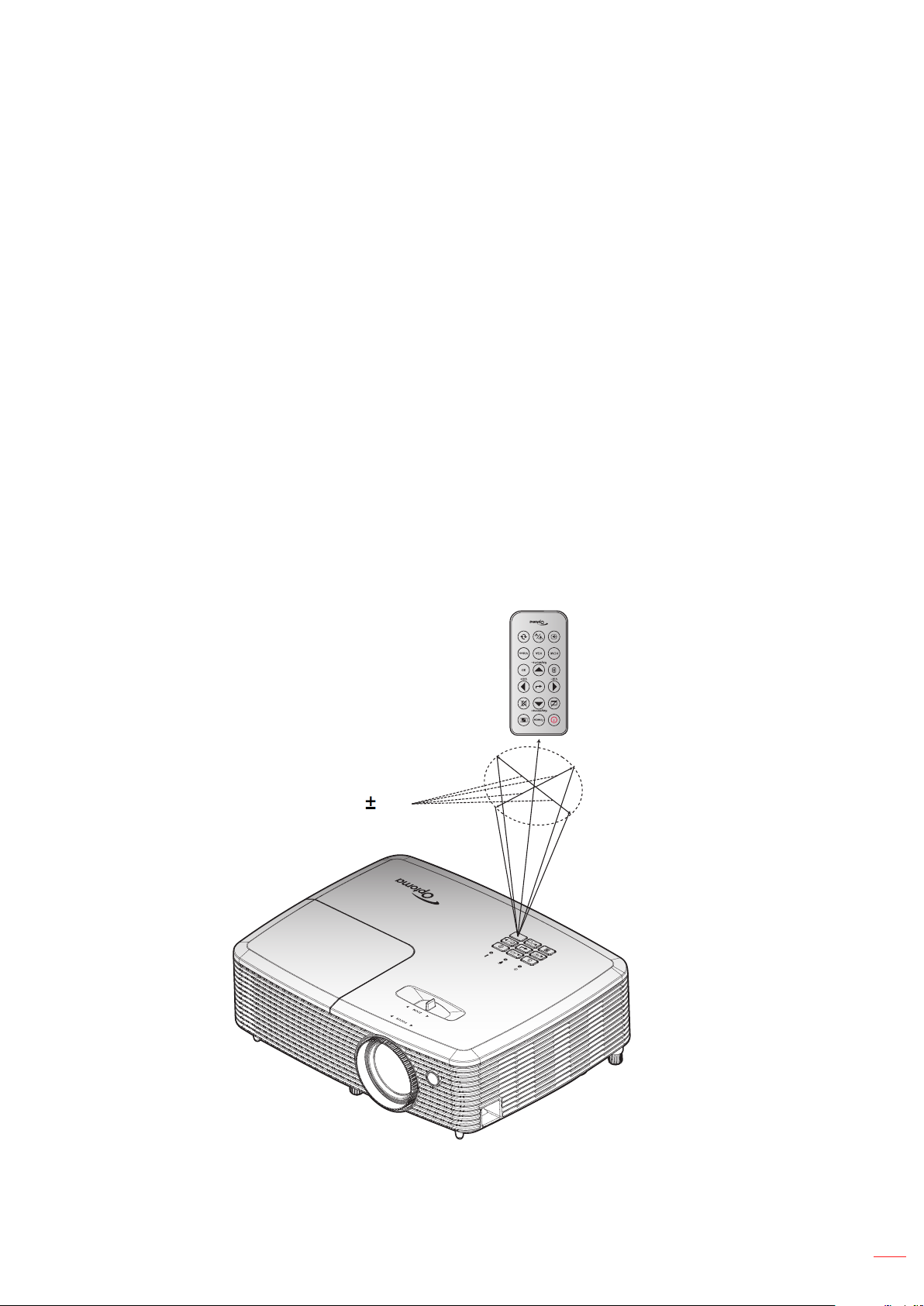
SETUP EN INSTALLATIE
Effectief bereik
De IR-sensor (infrarood) van de afstandsbediening bevindt zich bovenop de projector. Zorg dat u de
afstandsbediening in een hoek binnen 30 graden ten opzichte van de IR-afstandsbedieningssensor bovenop de
projector houdt zodat deze correct werkt. De afstand tussen de afstandsbediening en de sensor mag niet meer dan
6 meter bedragen.
Opmerking: Bij het direct (onder een hoek van 0 graden) richten van de afstandsbediening naar de IR-sensor,
mag de afstand tussen afstandsbediening en sensor niet groter zijn dan 8 meter.
Zorg dat er geen obstakels tussen de afstandsbediening en de IR-sensor op de projector staan die de
infraroodstraal kunnen hinderen.
Zorg dat de IR-zender van de afstandsbediening niet direct wordt blootgesteld aan het zonlicht of het
licht van TL-lampen.
Houd de afstandsbediening meer dan 2 meter weg van TL-lampen, anders kan de afstandsbediening
defect raken.
Als de afstandsbediening dicht bij TL-lampen van het omvormertype is, zal deze af en toe niet correct
werken.
Als de afstandsbediening en de projector zeer dicht bij elkaar staan, kan de werking van de
afstandsbediening worden beïnvloed.
Als u naar het scherm richt, is de effectieve afstand minder dan 6 meter van de afstandsbediening
tot het scherm en weerkaatsen de IR-stralen terug naar de projector. Het effectieve bereik kan echter
wijzigen afhankelijk van de schermen.
Ca. 15°
Nederlands
21
Page 22
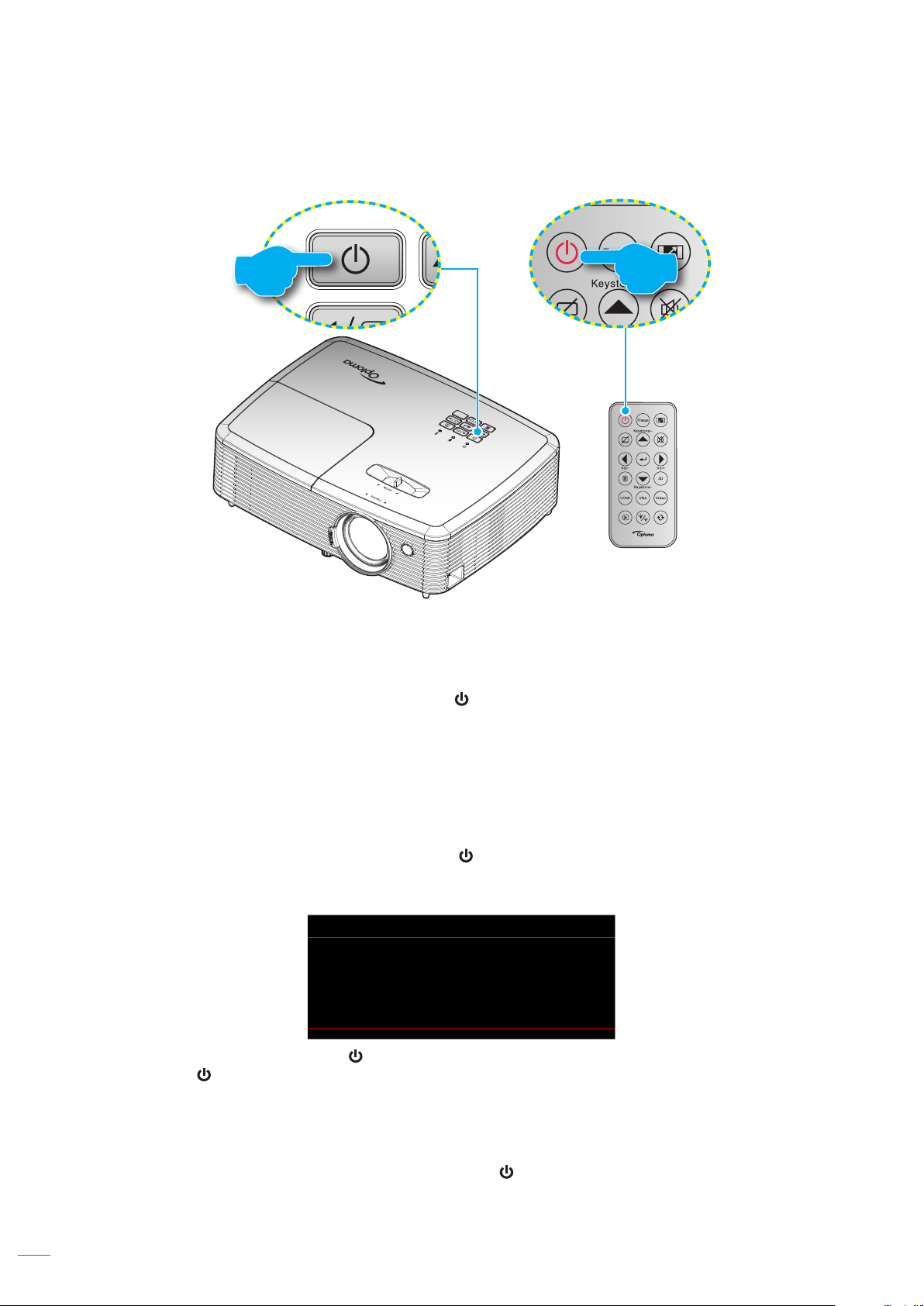
DE PROJECTOR GEBRUIKEN
De projector in-/uitschakelen
of
Ingeschakeld
1. Maak de voedingskabel en signaal-/bronkabel stevig vast. Wanneer aangesloten, wordt de LED Aan/
Stand-by rood.
2. Schakel de projector in door te drukken op " " op het projectortoetsenblok of op de
afstandsbediening.
3. Na ongeveer 10 seconden verschijnt een opstartscherm en knippert de LED Aan/Stand-by groen of
blauw.
Opmerking: Wanneer de projector voor het eerst wordt ingeschakeld, wordt u gevraagd de voorkeurstaal, de
projectierichting en andere instellingen op te geven.
Uitschakelen
1. Schakel de projector uit door te drukken op " " op het projectortoetsenblok of op de
afstandsbediening.
2. Het volgende bericht wordt weergegeven:
Power Off
Toestel uit ?
Druk nogmaals op Power.
3. Druk nogmaals op de knop " " ter bevestiging, anders verdwijnt na 15 seconden het bericht. Als u de
knop " " de tweede keer indrukt, schakelt de projector uit.
4. De koelventilatoren blijven gedurende ca. 10 seconden werken voor de koelcyclus en de LED Aan/
Stand-by knippert groen of blauw. Wanneer de LED Aan/stand-by stabiel rood brandt, geeft dit aan dat
de projector naar de stand-bymodus is gegaan. Als u de projector opnieuw wilt inschakelen, moet u
wachten tot de koelcyclus is voltooid en de projector in stand-by is. Wanneer de projector in de standbymodus is, drukt u gewoon opnieuw op de knop " " om de projector in te schakelen.
5. Koppel de voedingskabel los van het stopcontact en de projector.
Opmerking: Het is niet aanbevolen de projector onmiddellijk opnieuw in te schakelen, meteen na de
uitschakelprocedure.
Nederlands
22
Page 23
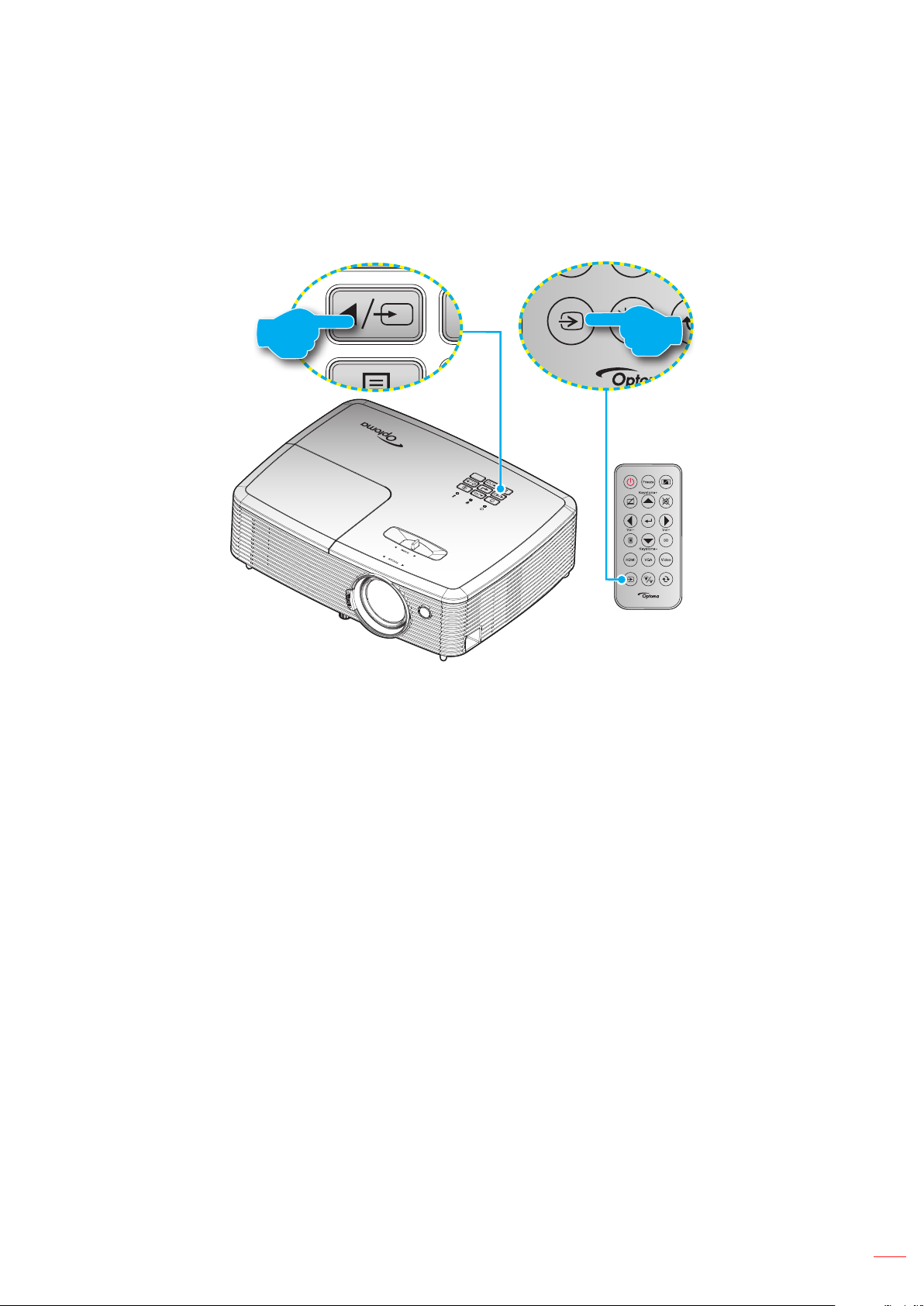
DE PROJECTOR GEBRUIKEN
Een ingangsbron selecteren
Schakel de aangesloten bron die u op het scherm wilt weergeven, zoals een computer, notebook, videospeler,
enz. in. De projector zal de bron automatisch detecteren. Als meerdere bronnen zijn aangesloten, drukt u op de
bronknop op het projectortoetsenblok of op de afstandsbediening om de gewenste ingang te selecteren.
of
Nederlands
23
Page 24
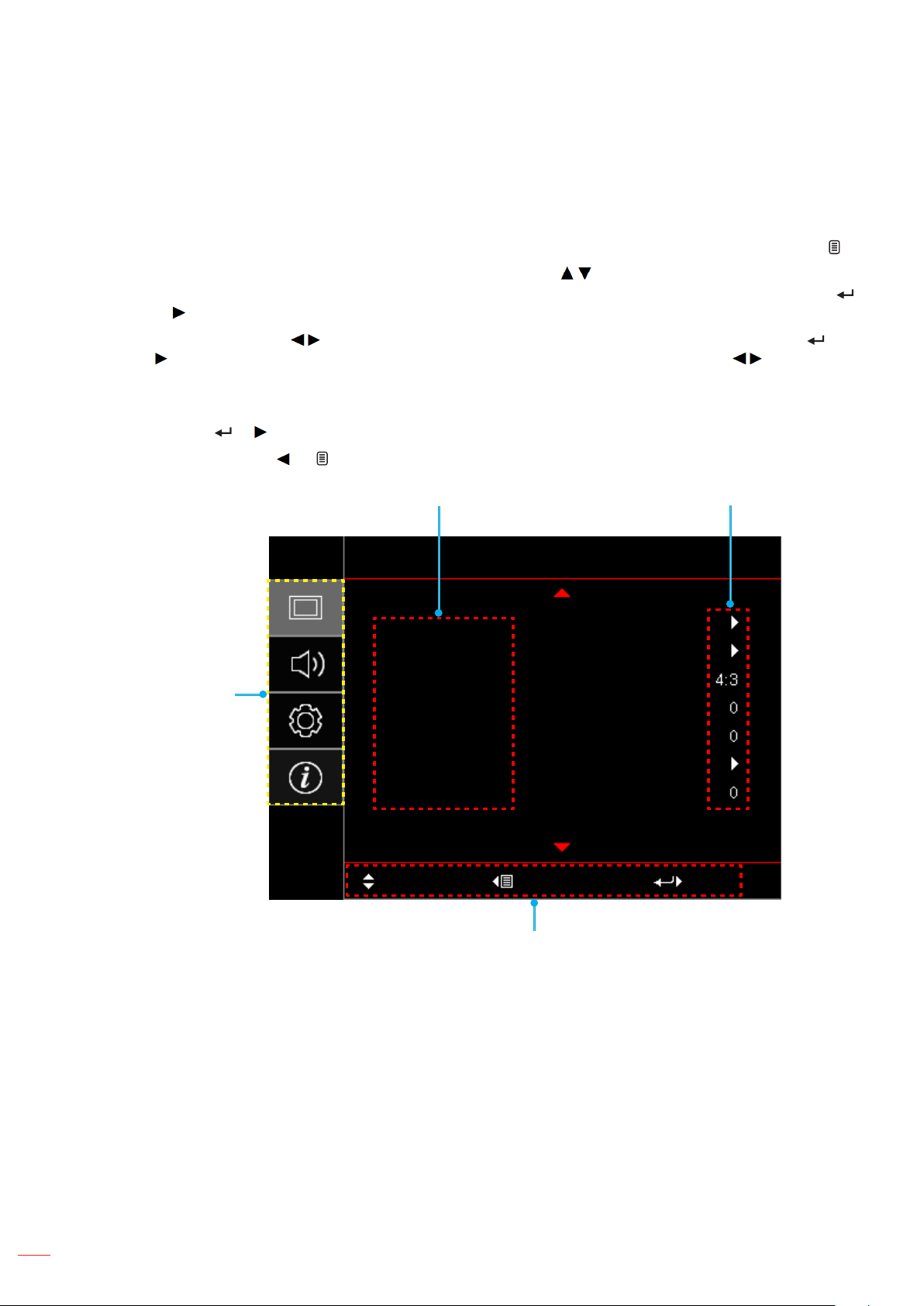
DE PROJECTOR GEBRUIKEN
Menunavigatie en functies
De projector beschikt over meertalige OSD-menu's waarmee u aanpassingen kunt aanbrengen aan het beeld en
verschillende instellingen kunt wijzigen. De projector zal de bron automatisch detecteren.
1. Om het OSD-menu te openen, drukt u op de afstandsbediening of op het projectortoetsenblok op .
2. Wanneer het OSD wordt weergegeven, kunt u de knoppen gebruiken om een item in het
hoofdmenu te selecteren. Terwijl u een selectie maakt op een bepaalde pagina, drukt u op de toets
of om het submenu te openen.
3. Druk op de toetsen om het gewenste onderdeel in het submenu te selecteren en druk op of
om nog meer instellingen weer te geven. Pas de instellingen aan met de toetsen .
4. Selecteer het volgende item dat u wilt aanpassen in het submenu en pas het aan zoals hierboven
beschreven.
5. Druk op of om uw keuze te bevestigen. Het scherm keert terug naar het hoofdmenu.
6. Druk opnieuw op of om af te sluiten. Het OSD-menu wordt gesloten en de projector zal de
nieuwe instellingen automatisch opslaan.
Submenu
Instellingen
Hoofdmenu
Weergave
Image Settings
Drie dimensies
Aspect Ratio
Rand verbergen
Zoom
Image Shift
Keystone
Selecteren Afsluiten Enter
Navigatiehulp
Nederlands
24
Page 25
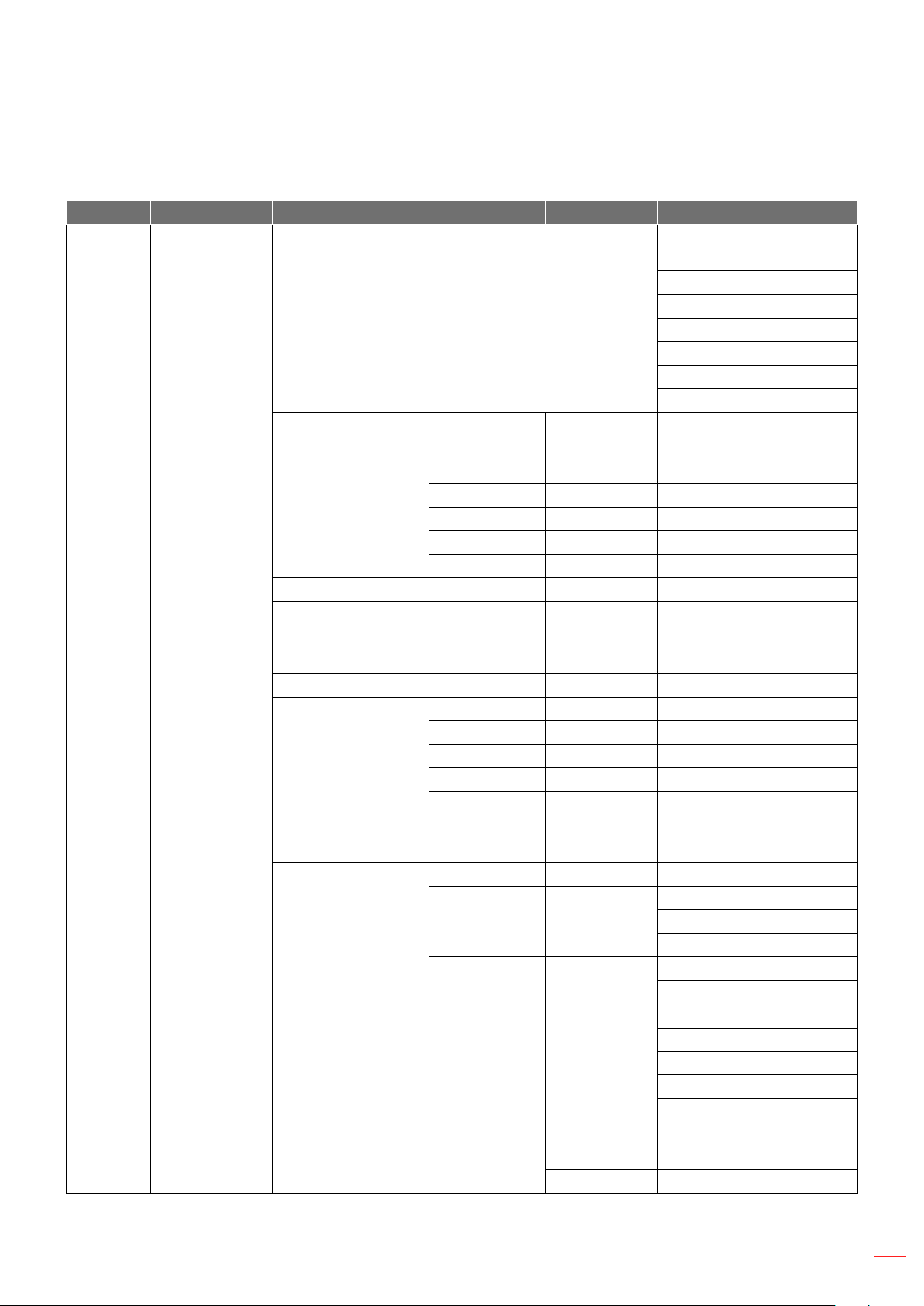
DE PROJECTOR GEBRUIKEN
Structuur OSD-menu (Type 1)
Hoofdmenu Submenu Submenu 2 Submenu 3 Submenu 4 Waarden
Presentatie
Licht
Bioscoop
Spel
sRGB
DICOM SIM.
Gebruiker
Drie dimensies
Uit[Standaard]
Blackboard
Light Yellow
Light Green
Light Blue
Pink
Grijs
Warm
Gemiddeld
Cool
R [Standaard]
G
B
C
Y
M
W
Weergave Image Settings
Beeldschermmodus [Gegevens]
Wall Color
Helderheid -50~50
Contrast -50~50
Scherpte 1~15
Kleur -50~50
Tint -50~50
Film
Video
Afbeeldingen
Gamma
Kleurinstellingen
Standaard(2.2)
1.8
2.0
2.4
BrilliantColor™ 1~10
Kleurtemperatuur [Gegevensmodus]
Kleur
Color Matching
Tint -50~50 [standaard: 0]
Verzadiging -50~50 [standaard: 0]
Versterking -50~50 [standaard: 0]
Nederlands
25
Page 26

DE PROJECTOR GEBRUIKEN
Hoofdmenu Submenu Submenu 2 Submenu 3 Submenu 4 Waarden
Annuleren [Standaard]
Ja
Annuleren [Standaard]
Ja
Auto [Standaard]
RGB
YUV
Auto [Standaard]
RGB(0~255)
RGB(16~235)
YUV
0
7.5
Uit
Aan [Standaard]
-50~50 (afhankelijk van signaal)
[Standaard: 0]
0~31 (afhankelijk van signaal)
[Standaard: 0]
-50~50 (afhankelijk van signaal)
[Standaard: 0]
-50~50 (afhankelijk van signaal)
[Standaard: 0]
Licht
Eco.
Dynamic
Eco+
Weergave Image Settings
Kleurinstellingen
Signaal
Helderheidsmodus
Reset
Color Matching
RGB versterken/
afwijken
Kleurruimte [Niet-
HDMI-ingang]
Kleurruimte
[HDMI-ingang]
Witniveau 0~31 (afhankelijk van signaal)
Zwartniveau -5~5 (afhankelijk van signaal)
IRE
Automatic
Frequentie
Fase
H. Positie
V. Positie
Reset
Afsluiten
Rood versterken -50~50
Groen versterken -50~50
Blauw versterken -50~50
Afwijking rood -50~50
Afwijking groen -50~50
Afwijking blauw -50~50
Reset
Afsluiten
[Lampbasis gegevens]
Nederlands
26
Page 27

DE PROJECTOR GEBRUIKEN
Hoofdmenu Submenu Submenu 2 Submenu 3 Submenu 4 Waarden
Uit
3D-stand
3D → 2D
Drie dimensies
3D-Zoeken
3D synchr.omk.
Weergave
Aspect Ratio
Rand verbergen 0~10 [Standaard: 0]
Zoom -5~25 [Standaard: 0]
DLP-Link [Standaard]
Infrarood
Drie dimensies [Standaard]
L
R
Auto [Standaard]
SBS Mode
Top and Bottom
Frame Sequential
Aan
Uit [Standaard]
4:3
16:9
16:10 [WXGA WUXGA-modellen]
LBX [behalve SVGA XGA-
modellen]
Native
Auto
Audio
Instelling
H: -50~50
Image Shift
V: -50~50
Keystone -40~40
Dempen
Volume 0-10 [Standaard: 5]
Projectie
Schermtype
Lampinstellingen
[WXGA- / WUXGAmodellen]
Lampherinnering
Reset Lamp
[Standaard:0]
Uit [Standaard]
Aan
Front
Achter
Plafond-boven
Achter-boven
16:9
16:10 [Standaard]
Uit
Aan [Standaard]
Annuleren [Standaard]
Ja
[Standaard ]
Nederlands
27
Page 28

DE PROJECTOR GEBRUIKEN
Hoofdmenu Submenu Submenu 2 Submenu 3 Submenu 4 Waarden
Ja
Nee
Uit
300 uur
500 uur [Standaard]
800 uur
1000 uur
Annuleren [Standaard]
Ja
Uit [Standaard]
Aan
Uit [Standaard]
Aan
0~180 (stappen van 5 min)
[Standaard: 0]
0~990 (stappen van 30 min)
[Standaard: 0]
Nee [Standaard]
Ja
Uit
Aan [Standaard]
Actief
Eco. [Standaard]
Uit [Standaard]
Aan
Auto
Uit
Aan
Uit
Aan
Nee
Ja
Mutual
PJ --> Device
Device --> PJ
Uit
Aan
Groen raster
Magenta raster
Instelling
Filter Settings
Power Settings
Beveiliging
HDMI Link Settings
Testpatroon
Optionele lter
geinstalleerd
Filter Usage Hours (Alleen lezen)
Filter Reminder
Filter Reset
Direct inschakelen
Signaal inschakelen
Auto uitschakelen (min)
Slaaptimer (min)
Always On
Quick Resume
Voedingsmodus
(Stand-by)
USB Power
Beveiliging
Maand
Beveiligingstimer
Wachtwoord wijzigen
HDMI Link
Inclusief TV
Power On Link
Power Off Link
Dag
Uur
Nederlands
28
Page 29

DE PROJECTOR GEBRUIKEN
Hoofdmenu Submenu Submenu 2 Submenu 3 Submenu 4 Waarden
Wit raster
Instelling
Testpatroon
AB instellingen
[afhankelijk van de
afstandsbediening]
IR-functie
Gebruiker 1
Gebruiker 2
Gebruiker 3
Wit
Uit
Aan
Uit
HDMI2
Testpatroon
Helderheid
Contrast
Slaaptimer [Standaard]
Color Matching
Kleurtemperatuur
Gamma
Projectie
Lampinstellingen
Zoom
Stopzetten
MHL
HDMI2
Testpatroon
Helderheid
Contrast
Slaaptimer
Color Matching [Standaard]
Kleurtemperatuur
Gamma
Projectie
Lampinstellingen
Zoom
Stopzetten
MHL
HDMI2
Testpatroon
Helderheid
Contrast
Slaaptimer
Color Matching
Kleurtemperatuur [Standaard]
Gamma
Projectie
Lampinstellingen
Zoom
Stopzetten
MHL
Nederlands
29
Page 30

DE PROJECTOR GEBRUIKEN
Hoofdmenu Submenu Submenu 2 Submenu 3 Submenu 4 Waarden
Projector-ID 0~99
Nederlands [Standaard]
Deutsch
Français
Italiano
Español
Português
Polski
Nederlands
Svenska
Norsk
Dansk
Suomi
ελληνικά
繁體中文
简体中文
日本語
한국어
Русский
Magyar
Čeština
ไทย
Türkçe
Instelling
Taal
Opties
Gesloten bijschrift
Menu Instellingen
Automatische bron
Menulocatie
Menu Timer
Tiếng Việt
Bahasa Indonesia
Română
Slovenčina
CC1
CC2
Uit [Standaard]
Linksboven
Rechtsboven
Midden [Standaard]
Linksonder
Rechtsonder
Uit
5 sec
10 sec [Standaard]
Uit [Standaard]
Aan
Nederlands
30
Page 31

DE PROJECTOR GEBRUIKEN
Hoofdmenu Submenu Submenu 2 Submenu 3 Submenu 4 Waarden
HDMI1 / MHL
Invoerbron
HDMI1 / MHL
HDMI2
Input Name
VGA
Video
Grote hoogte
Opties
Display Mode Lock
Instelling
Toetsenblokvergrendeling
Info verbergen
Logo
Achtergrondkleur
Reset OSD
Reset
Reset to Default
HDMI2
VGA
Video
Standaard [Standaard]
Custom
Standaard [Standaard]
Custom
Standaard [Standaard]
Custom
Standaard [Standaard]
Custom
Uit [Standaard]
Aan
Uit [Standaard]
Aan
Uit [Standaard]
Aan
Uit [Standaard]
Aan
Standaard [Standaard]
Neutraal
Geen [Standaard, voor Video/
Pro-AV-model]
Blauw [Standaard, voor
gegevensmodel]
Rood
Groen
Grijs
Logo
Annuleren [Standaard]
Ja
Annuleren [Standaard]
Ja
Nederlands
31
Page 32

DE PROJECTOR GEBRUIKEN
Hoofdmenu Submenu Submenu 2 Submenu 3 Submenu 4 Waarden
Regulatory
Serial Number
Bron
Resolution 00x00
Refresh Rate 0,00Hz
Beeldschermmodus
Voedingsmodus
(Stand-by)
Licht 0H
Informatie
Lampuren
Projector-ID 00~99
Filter Usage Hours
Helderheidsmodus
Eco. 0H
Dynamic 0H
Eco+ 0H
Totaal
FW-versie
System
MCU
Opmerking:
De "Reset Lamp" in OSD zal alleen beide Lampuren opnieuw instellen in het OSD en Lampuren in de
servicemodus. De projectie-uren in de servicemodus worden niet opnieuw ingesteld.
Elke weergavemodus kan worden aangepast en de waarde kan worden opgeslagen.
In de 3D-timingmodus, wordt het zoom/rand verbergen uitgeschakeld om het opsplitsen van het beeld
te voorkomen.
Nederlands
32
Page 33

DE PROJECTOR GEBRUIKEN
Structuur OSD-menu (Type 2)
Hoofdmenu Submenu Submenu 2 Submenu 3 Submenu 4 Waarden
Presentatie
Licht
Bioscoop
Spel
sRGB
DICOM SIM.
Gebruiker
Drie dimensies
Uit [Standaard]
Blackboard
Light Yellow
Light Green
Light Blue
Pink
Grijs
Warm
Gemiddeld
Cool
R [Standaard]
G
B
C
Y
M
W
Weergave Image Settings
Beeldschermmodus [Gegevens]
Wall Color
Helderheid -50~50
Contrast -50~50
Scherpte 1~15
Kleur -50~50
Tint -50~50
Film
Video
Afbeeldingen
Gamma
Kleurinstellingen
Standaard(2.2)
1.8
2.0
2.4
BrilliantColor™ 1~10
Kleurtemperatuur [Gegevensmodus]
Kleur
Color Matching
Tint -50~50 [standaard: 0]
Verzadiging -50~50 [standaard: 0]
Versterking -50~50 [standaard: 0]
Nederlands
33
Page 34

DE PROJECTOR GEBRUIKEN
Hoofdmenu Submenu Submenu 2 Submenu 3 Submenu 4 Waarden
Annuleren [Standaard]
Ja
Annuleren [Standaard]
Ja
Auto [Standaard]
RGB
YUV
Auto [Standaard]
RGB(0~255)
RGB(16~235)
YUV
0
7.5
Uit
Aan [Standaard]
-50~50 (afhankelijk van signaal)
[Standaard: 0]
0~31 (afhankelijk van signaal)
[Standaard: 0]
-50~50 (afhankelijk van signaal)
[Standaard: 0]
-50~50 (afhankelijk van signaal)
[Standaard: 0]
Licht
Eco.
Dynamic
Eco+
Weergave Image Settings
Kleurinstellingen
Signaal
Helderheidsmodus
Reset
Color Matching
RGB versterken/
afwijken
Kleurruimte [Niet-
HDMI-ingang]
Kleurruimte
[HDMI-ingang]
Witniveau 0~31 (afhankelijk van signaal)
Zwartniveau -5~5 (afhankelijk van signaal)
IRE
Automatic
Frequentie
Fase
H. Positie
V. Positie
Reset
Afsluiten
Rood versterken -50~50
Groen versterken -50~50
Blauw versterken -50~50
Afwijking rood -50~50
Afwijking groen -50~50
Afwijking blauw -50~50
Reset
Afsluiten
[Lampbasis gegevens]
Nederlands
34
Page 35

DE PROJECTOR GEBRUIKEN
Hoofdmenu Submenu Submenu 2 Submenu 3 Submenu 4 Waarden
Uit
3D-stand
3D → 2D
Drie dimensies
3D-Zoeken
3D synchr.omk.
Weergave
Aspect Ratio
Rand verbergen 0~10 [Standaard: 0]
Zoom -5~25 [Standaard: 0]
DLP-Link [Standaard]
Infrarood
Drie dimensies [Standaard]
L
R
Auto [Standaard]
SBS Mode
Top and Bottom
Frame Sequential
Aan
Uit [Standaard]
4:3
16:9
16:10 [WXGA WUXGA-modellen]
LBX [behalve SVGA XGA-
modellen]
Native
Auto
Audio
Image Shift
Keystone -40~40
Dempen
Volume 0-10 [Standaard: 5]
Audio-ingang
H: -50~50
V: -50~50
HDMI1 / MHL
HDMI2
VGA1
VGA2
S-Video
Video
[Standaard:0]
Uit [Standaard]
Aan
Audio 1
Audio 2
Standaard [Standaard]
Audio 1
Audio 2
Standaard [Standaard]
Audio 1
Audio 2
Audio 1
Audio 2
Audio 1
Audio 2
Audio 1
Audio 2
Nederlands
35
Page 36

DE PROJECTOR GEBRUIKEN
Hoofdmenu Submenu Submenu 2 Submenu 3 Submenu 4 Waarden
Instelling
Projectie
Schermtype
Lampinstellingen
Filter Settings
Power Settings
Front
Achter
Plafond-boven
Achter-boven
[WXGA- / WUXGAmodellen]
Lampherinnering
Reset Lamp
Optionele lter
geinstalleerd
Filter Usage Hours (Alleen lezen)
Filter Reminder
Filter Reset
Direct inschakelen
Signaal inschakelen
Auto uitschakelen (min)
Slaaptimer (min)
Always On
Quick Resume
Voedingsmodus
(Stand-by)
USB Power
Draadloos
16:9
16:10 [Standaard]
Uit
Aan [Standaard]
Annuleren [Standaard]
Ja
Ja
Nee
Uit
300 uur
500 uur [Standaard]
800 uur
1000 uur
Annuleren [Standaard]
Ja
Uit [Standaard]
Aan
Uit [Standaard]
Aan
0~180 (stappen van 5 min)
[Standaard: 0]
0~990 (stappen van 30 min)
[Standaard: 0]
Nee [Standaard]
Ja
Uit
Aan [Standaard]
Actief
Eco. [Standaard]
Uit [Standaard]
Aan
Auto
Uit [Standaard]
Aan
[Standaard ]
Nederlands
36
Page 37

DE PROJECTOR GEBRUIKEN
Hoofdmenu Submenu Submenu 2 Submenu 3 Submenu 4 Waarden
Uit
Aan
Uit
Aan
Nee
Ja
Mutual
PJ --> Device
Device --> PJ
Uit
Aan
Groen raster
Magenta raster
Wit raster
Wit
Uit
Aan
Uit
HDMI2
VGA2
Testpatroon
LAN
Helderheid
Contrast
Slaaptimer [Standaard]
Color Matching
Kleurtemperatuur
Gamma
Projectie
Lampinstellingen
Zoom
Stopzetten
MHL
HDMI2
VGA2
Testpatroon
LAN
Helderheid
Contrast
Slaaptimer
Instelling
Beveiliging
HDMI Link Settings
Testpatroon
AB instellingen
[afhankelijk van de
afstandsbediening]
Beveiliging
Beveiligingstimer
Wachtwoord wijzigen
HDMI Link
Inclusief TV
Power On Link
Power Off Link
IR-functie
Gebruiker 1
Gebruiker 2
Maand
Dag
Uur
Nederlands
37
Page 38

DE PROJECTOR GEBRUIKEN
Hoofdmenu Submenu Submenu 2 Submenu 3 Submenu 4 Waarden
Color Matching [Standaard]
Kleurtemperatuur
Gamma
Projectie
Lampinstellingen
Zoom
Stopzetten
MHL
HDMI2
VGA2
Testpatroon
LAN
Helderheid
Contrast
Slaaptimer
Color Matching
Kleurtemperatuur [Standaard]
Gamma
Projectie
Lampinstellingen
Zoom
Stopzetten
MHL
Nederlands [Standaard]
Deutsch
Français
Italiano
Español
Português
Polski
Nederlands
Svenska
Norsk
Dansk
Suomi
ελληνικά
繁體中文
简体中文
日本語
한국어
Русский
Magyar
Čeština
Instelling
Gebruiker 2
AB instellingen
[afhankelijk van de
afstandsbediening]
Gebruiker 3
Projector-ID 0~99
Opties Taal
Nederlands
38
Page 39

DE PROJECTOR GEBRUIKEN
Hoofdmenu Submenu Submenu 2 Submenu 3 Submenu 4 Waarden
ไทย
Türkçe
Instelling Opties
Taal
Gesloten bijschrift
Menu Instellingen
Automatische bron
Invoerbron
Input Name
Grote hoogte
Display Mode Lock
Menulocatie
Menu Timer
HDMI1 / MHL
HDMI2
VGA1
VGA2
S-Video
Video
Tiếng Việt
Bahasa Indonesia
Română
Slovenčina
CC1
CC2
Uit [Standaard]
Linksboven
Rechtsboven
Midden [Standaard]
Linksonder
Rechtsonder
Uit
5 sec
10 sec [Standaard]
Uit [Standaard]
Aan
HDMI1 / MHL
HDMI2
VGA1
VGA2
S-Video
Video
Standaard [Standaard]
Custom
Standaard [Standaard]
Custom
Standaard[Standaard]
Custom
Standaard [Standaard]
Custom
Standaard [Standaard]
Custom
Standaard [Standaard]
Custom
Uit [Standaard]
Aan
Uit [Standaard]
Aan
Nederlands
39
Page 40

DE PROJECTOR GEBRUIKEN
Hoofdmenu Submenu Submenu 2 Submenu 3 Submenu 4 Waarden
Uit [Standaard]
Aan
Uit [Standaard]
Aan
Standaard [Standaard]
Neutraal
Geen [Standaard, voor Video/
Pro-AV-model]
Blauw [Standaard, voor
gegevensmodel]
Rood
Groen
Grijs
Logo
Annuleren [Standaard]
Ja
Annuleren [Standaard]
Ja
Uit [Standaard]
Aan
Uit
Aan [Standaard]
OPMERKING: Poort 41794.
Uit
Aan [Standaard]
OPMERKING: Poort 2023.
Uit
Aan [Standaard]
OPMERKING: Poort 4352
Uit
Aan [Standaard]
OPMERKING: Poort 9131
Uit
Aan [Standaard]
OPMERKING: Poort 23
Uit
Aan [Standaard]
OPMERKING: Poort 80
Instelling
Netwerk
Opties
Reset
LAN
Bediening
Toetsenblokvergrendeling
Info verbergen
Logo
Achtergrondkleur
Reset OSD
Reset to Default
Netwerkstatus (alleen lezen)
MAC adres (alleen lezen)
DHCP
IP-adres 192.168.0.100 [Standaard]
Subnetmasker 255.255.255.0 [Standaard]
Gateway 192.168.0.254 [Standaard]
DNS 192.168.0.51 [Standaard]
Reset
Crestron
Extron
PJ Link
AMX Device Discovery
Telnet
HTTP
Nederlands
40
Page 41

DE PROJECTOR GEBRUIKEN
Hoofdmenu Submenu Submenu 2 Submenu 3 Submenu 4 Waarden
Regulatory
Serial Number
Bron
Resolution 00x00
Refresh Rate 0,00Hz
Beeldschermmodus
Voedingsmodus
(Stand-by)
Licht 0H
Eco. 0H
Informatie
Lampuren
Netwerkstatus
IP-adres
Projector-ID 00~99
Filter Usage Hours
Dynamic 0H
Eco+ 0H
Totaal
Helderheidsmodus
System
FW-versie
LAN
MCU
Opmerking:
De "Reset Lamp" in OSD zal alleen beide Lampuren opnieuw instellen in het OSD en Lampuren in de
servicemodus. De projectie-uren in de servicemodus worden niet opnieuw ingesteld.
Elke weergavemodus kan worden aangepast en de waarde kan worden opgeslagen.
In de 3D-timingmodus, wordt het zoom/randmasker uitgeschakeld om het opsplitsen van het beeld te
voorkomen.
Nederlands
41
Page 42

DE PROJECTOR GEBRUIKEN
Menu Weergave
Menu beeldinstellingen weergeven
Beeldschermmodus (Gegevensmodus)
Er zijn talrijke instellingen die vooraf in de fabriek zijn gedenieerd en voor verschillende typen beelden zijn
geoptimaliseerd.
Presentatie: Deze modus is geschikt voor het tonen van PowerPoint-presentaties wanneer de
projector is aangesloten op de PC.
Licht: Maximale helderheid van pc-ingang.
Bioscoop: Selecteer deze modus voor thuisbioscoop.
Spel: Selecteer deze modus om het niveau van de helderheid en de responstijd te verhogen om te
genieten van videogames.
sRGB: Gestandaardiseerde nauwkeurige kleur.
DICOM SIM.: Deze modus kan een monochroom medisch beeld, zoals een röntgenfoto, MRI, enz.
projecteren.
Gebruiker: Gebruikersinstellingen onthouden.
Drie dimensies: Om het 3D-effect te ervaren, hebt u een 3D-bril nodig. Controleer of uw pc/draagbaar
apparaat een 120 Hz quad buffered grasche kaart voor signaaluitgang heeft en of er een 3D-speler is
geïnstalleerd.
Wall Color
Gebruik deze functie om een geoptimaliseerd schermbeeld te verkrijgen volgens de wandkleur. Kies tussen Uit,
blackboard, lichtgeel, lichtgroen, lichtblauw, roze en grijs.
Helderheid
Past de helderheid van het beeld aan.
Contrast
Het contrast beheert het verschil tussen de helderste en donkerste gedeelten van het beeld.
Scherpte
Past de scherpte van het beeld aan.
Kleur
Past een videobeeld aan van zwart-wit naar volledig verzadigde kleuren.
Tint
Past de kleurbalans van rood en groen aan.
Gamma
Het type gammacurve instellen. Na de initiële installatie en jnafstelling is voltooid, gebruikt u de stappen voor
gamma-afstelling om uw beelduitvoer te optimaliseren.
Film: voor thuisbioscoop.
Video: Voor video- of tv-bron.
Afbeeldingen: Voor pc/fotobron.
Standaard(2.2): Voor aangepaste instellingen.
1.8/ 2.0/ 2.4: voor specieke pc-/fotobron.
Kleurinstellingen
De kleurinstellingen congureren.
Nederlands
42
BrilliantColor™: Dit aanpasbare item maakt gebruik van een nieuw kleurverwerkingsalgoritme en
verbeteringen om de hogere helderheid mogelijk te maken terwijl het beeld ware, helderdere kleuren
vertoont.
Page 43

DE PROJECTOR GEBRUIKEN
Kleurtemperatuur (Gegevensmodus): Selecteer een kleurtemperatuur uit Warm, Gemiddeld of Koel.
Color Matching: Selecteer de volgende opties:
± Kleur: Pas de niveaus voor rood (R), groen (G), zwart (B), cyaan (C), geel (Y), magenta (M) en
wit (W) in de afbeelding aan.
± Tint: Past de kleurbalans van rood en groen aan.
± Verzadiging: Past een videobeeld aan van zwart-wit naar volledig verzadigde kleuren.
± Versterking: Pas de beeldhelderheid aan.
± Reset: Stel de standaard fabrieksinstellingen voor kleuraanpassing opnieuw in.
± Afsluiten: Afsluiten het menu "Color Matching" af.
RGB versterken/afwijken: Met deze instellingen kunt u de helderheid (versterking) en het contrast
(bias) van een beeld congureren.
± Reset: Stel de standaard fabrieksinstellingen voor RGB-versterking/afwijking opnieuw in.
± Afsluiten: Afsluiten het menu "RGB versterken/afwijken" af.
Kleurruimte (alleen niet-HDMI-ingang): Selecteer een geschikt kleurenmatrixtype uit de volgende
opties: Auto, RGB of YUV.
Kleurruimte (alleen HDMI-ingang):selecteer een geschikt kleurenmatrixtype uit de volgende opties:
Auto, RGB(0~255), RGB(16~235) en YUV.
Witniveau: Hiermee kan de gebruiker het witniveau aanpassen bij de invoer van videosignalen.
Opmerking: Witniveau kan alleen worden aangepast voor Video/S-Video-ingangsbronnen.
Zwartniveau: Hiermee kan de gebruiker het zwartniveau aanpassen bij de invoer van videosignalen.
Opmerking: Zwartniveau kan alleen worden aangepast voor Video/S-Video-ingangsbronnen.
IRE: Hiermee kan de gebruiker de IRE-waarde aanpassen bij het invoeren van videosignalen.
Opmerking:
IRE is alleen beschikbaar met het NTSC-videoformaat.
IRE kan alleen worden aangepast voor Video/S-Video-ingangsbronnen.
Signaal
Pas de signaalopties aan.
Automatic: Congureer het signaal automatisch (de onderdelen Frequentie en Fase zijn grijs). Als
Automatisch is uitgeschakeld, kunnen de items Frequentie en Fase verschijnen voor het aanpassen
en opslaan van de instellingen.
Frequentie: Wijzig de frequentie van de weergavegegevens in overeenstemming met de frequentie
van de grasche kaart van uw computer. Gebruik deze functie alleen als het beeld dat verschijnt
verticaal ikkert.
Fase: Synchroniseer de signaaltiming van het beeldscherm met deze van de grasche kaart. Als het
beeld onstabiel is of ikkert, gebruikt u deze functie om dit te corrigeren.
H. Positie: Past de horizontale positionering van het beeld aan.
V. Positie: Past de verticale positionering van het beeld aan.
Opmerking: Signaal kan alleen worden aangepast voor RGB/Component-ingangsbronnen.
Helderheidsmodus (Lampbasisgegevens)
Past de instellingen van de helderheidsmodus aan voor projectors op basis van een lamp.
Licht: Kies "Licht" om de helderheid te verhogen.
Eco.: Kies "Eco." om de projectorlamp te dimmen zodat er minder energie wordt verbruikt en de
levensduur van de lamp wordt verlengd.
Dynamic: Kies "Dynamic" om de lampenergie te beperken, gebaseerd op het helderheidsniveau
van de inhoud, dit past het energieverbruik van de lamp dynamisch aan tussen 100 % en 30 %. Dit
verlengt de levensduur van de lamp.
Nederlands
43
Page 44

DE PROJECTOR GEBRUIKEN
Eco+: Als de modus Eco+ is geactiveerd, wordt het helderheidsniveau van de inhoud automatisch
gedetecteerd om het energieverbruik van de lamp aanzienlijk te beperken (tot 70%) tijdens periode
van inactiviteit.
Reset
Stel de standaard fabrieksinstellingen voor kleurinstellingen opnieuw in.
3D-menu weergeven
3D-stand
Gebruik deze optie om de 3D-functie uit te schakelen of de geschikte 3D-functie te selecteren.
Uit: Selecteer "Uit" om de 3D-stand uit te schakelen.
DLP-Link: Selecteer dit voor het gebruiken van geoptimaliseerde instellingen voor DLP 3D-bril.
Infrarood: Selecteer "Infrarood" om geoptimaliseerde instellingen te gebruiken voor IR 3D-bril.
3D → 2D
Gebruik deze optie om op te geven hoe de 3D-inhoud op het scherm moet verschijnen.
Drie dimensies: Geeft het 3D-signaal weer.
L(Links): Geeft het linkerbeeld van de 3D-inhoud weer.
R(Rechts): Geeft het rechterbeeld van de 3D-inhoud weer.
3D-Zoeken
Gebruik deze optie om de geschikte 3D-zoeken te selecteren.
Auto: Bij detectie van een 3D-identicatiesignaal wordt het 3D-zoeken automatisch geselecteerd.
SBS Mode: Toon 3D-signaal in de indeling "Naast elkaar".
Top and Bottom: Geeft het 3D-signaal in de indeling "Top and Bottom" weer.
Frame Sequential: Geeft het 3D-signaal in de indeling "Frame Sequential" weer.
3D synchr.omk.
Gebruik deze optie om de functie 3D synchr.omk. te gebruiken.
Geef het menu aspect ratio weer
Aspect Ratio
Selecteer de beeldverhouding van het weergegeven beeld uit de volgende opties:
4:3: Deze opmaak is voor 4:3-invoerbronnen.
16:9: Dit formaat is voor 16:9-invoerbronnen, zoals HDTV en dvd, die verbeterd zijn voor breedbeeld-
tv.
16:10 (WXGA alleen voor WUXGA-modellen): Dit formaat is voor 16:10-invoerbronnen, zoals
breedbeeld-laptops.
Nederlands
44
LBX (behalve SVGA XGA-modellen): Dit formaat is voor een letterbox-bron die geen 16x9 is en als
u een externe 16x9 lens gebruikt om een hoogte-breedteverhouding van 2,35:1 weer te geven met
volledige resolutie.
Native: Dit formaat geeft het originele beeld weer zonder enige schaalindeling.
Auto: Selecteert automatisch het geschikte beeldformaat.
Page 45

DE PROJECTOR GEBRUIKEN
Opmerking:
Gedetailleerde informatie over de LBX-modus:
± Sommige LBX-dvd's zijn niet verbeterd voor 16x9 televisietoestellen. In deze situatie zal het
beeld er niet juist uitzien wanneer het wordt weergegeven in de modus 16:9. Probeer in deze
situatie de 4:3-modus te gebruiken om de dvd te bekijken. Als de inhoud geen 4:3 is, zullen bij
weergave op 16:9 zwarte balken rond het beeld worden weergegeven. Voor dit type inhoud kunt
u de LBX-modus gebruiken om het beeld op het 16:9 beeldscherm te vullen.
± Als u een externe anamorfe lens gebruikt, kunt u met deze LBX-stand ook 2,35:1-inhoud weer-
geven (inclusief anamorfe DVD en HDTV-lmbron) die de functie ondersteunen dat anamorf
breed wordt verbeterd voor 16x9-weergave in een breed 2,35:1-beeld. In dit geval zijn re geen
zwarte balken. Het lampvermogen en de verticale resolutie worden volledig gebruikt.
Om het superbrede formaat te gebruiken, doet u het volgende:
a) Stel schermverhouding in op 2.0:1.
b) Selecteer het formaat "Superbreed".
c) Lijn het projectorbeeld correct uit op het scherm.
XGA schalingstabel:
Bron 480i/p 576i/p 1080i/p 720p
4x3 Schalen naar 1024x768.
16x9 Schalen naar 1024x576.
Native Er wordt niet geschaald. Het beeld wordt weergegeven met de resolutie gebaseerd op de
ingangsbron.
Auto - Als de bron 4:3 is, wordt het schermtype geschaald naar 1024x768.
- Als de bron 16:9 is, wordt het schermtype geschaald naar 1024x576.
- Als de bron 15:9 is, wordt het schermtype geschaald naar 1024x614.
- Als de bron 16:10 is, wordt het schermtype geschaald naar 1024x640.
XGA automatische toewijzingsregel:
Auto
4:3
Breedbeeld
Laptop
SDTV
HDTV
Invoerresolutie
H-resolutie V-resolutie 1024 768
640 480 1024 768
800 600 1024 768
1024 768 1024 768
1600 1200 1024 768
1280 720 1024 576
1280 768 1024 614
1280 800 1024 640
720 576 1024 576
720 480 1024 576
1280 720 1024 576
1920 1080 1024 576
Automatisch schaalgrootte instellen
Nederlands
45
Page 46

DE PROJECTOR GEBRUIKEN
WXGA-schaaltabel (schermtype 16:10):
Opmerking:
Ondersteund schermtype 16:9 (1280x720), 16:10 (1280x800).
Wanneer het schermtype 16:9 is, is het formaat 16x10 niet meer beschikbaar.
Wanneer het schermtype 16:10 is, is het formaat 16x9 niet meer beschikbaar.
Als u de automatische opties selecteert, wordt ook de weergavemodus automatisch gewijzigd.
16 : 10 scherm 480i/p 576i/p 1080i/p 720p Pc
4x3 Schalen naar 1066x800.
16x10 Schalen naar 1280x800.
LBX Schaal naar 1280x960 en gebruik dan het middelste 1280x800 beeld om weer te geven.
Native 1:1 toewijzing gecentreerd. 1:1 toewijzing
scherm 1280x800.
Auto
- Invoerbron wordt gepast in het 1280x800 weergavegebied en behoudt zijn originele
beeldverhouding.
- Als de bron 4:3 is, wordt het schermtype geschaald naar 1066x800.
1280x720
gecentreerd.
1:1 toewijzing
gecentreerd.
- Als de bron 16:9 is, wordt het schermtype geschaald naar 1280x720.
- Als de bron 15:9 is, wordt het schermtype geschaald naar 1280x768.
- Als de bron 16:10 is, wordt het schermtype geschaald naar 1280x800.
WXGA automatische toewijzingsregel (schermtype 16:10):
Auto
4:3
Breedbeeld
Laptop
SDTV
HDTV
H-resolutie V-resolutie 1280 800
Invoerresolutie
640 480 1066 800
800 600 1066 800
1024 768 1066 800
1280 1024 1066 800
1400 1050 1066 800
1600 1200 1066 800
1280 720 1280 720
1280 768 1280 768
1280 800 1280 800
720 576 1280 720
720 480 1280 720
1280 720 1280 720
1920 1080 1280 720
Automatisch schaalgrootte instellen
Nederlands
46
Page 47

DE PROJECTOR GEBRUIKEN
WXGA-schaaltabel (schermtype 16:9):
16 : 9 scherm 480i/p 576i/p 1080i/p 720p Pc
4x3 Schalen naar 960x720.
16x9 Schalen naar 1280x720.
LBX Schaal naar 1280x960 en gebruik dan het middelste 1280x720 beeld om weer te geven.
Native 1:1 toewijzing gecentreerd. 1:1 toewijzing
scherm 1280x720.
Auto
WXGA automatische toewijzingsregel (schermtype 16:9):
- Als dit formaat is geselecteerd, wordt het schermtype automatisch 16:9 (1280x720).
- Als de bron 4:3 is, wordt het schermtype geschaald naar 960x720.
- Als de bron 16:9 is, wordt het schermtype geschaald naar 1280x720.
- Als de bron 15:9 is, wordt het schermtype geschaald naar 1200x720.
- Als de bron 16:10 is, wordt het schermtype geschaald naar 1152x720.
1280x720
gecentreerd.
1:1 toewijzing
gecentreerd.
Auto
4:3
Breedbeeld
Laptop
SDTV
HDTV
1080P schaaltabel:
16 : 9 scherm 480i/p 576i/p 1080i/p 720p Pc
4x3 Schaal naar 1440x1080.
16x9 Schaal naar 1920x1080.
LBX Schaal naar 1920x1440, en gebruik het middendeel 1920x1080 om weer te geven.
Native - 1:1 toewijzing gecentreerd.
Auto
H-resolutie V-resolutie 1280 720
- Er wordt niet geschaald. Het beeld wordt weergegeven met de resolutie gebaseerd op de
ingangsbron.
- Als auto-formaat is geselecteerd, wordt het schermtype automatisch 16:9 (1920x1080).
Invoerresolutie
640 480 960 720
800 600 960 720
1024 768 960 720
1280 1024 960 720
1400 1050 960 720
1600 1200 960 720
1280 720 1280 720
1280 768 1200 720
1280 800 1152 720
720 576 1280 720
720 480 1280 720
1280 720 1280 720
1920 1080 1280 720
Automatisch schaalgrootte instellen
- Als de bron 4:3 is, wordt het schermtype geschaald naar 1440x1080.
- Als de bron 16:9 is, wordt het schermtype geschaald naar 1920x1080.
- Als de bron 16:10, wordt de grootte van het schermtype geschaald naar 1920x1200 en wordt
het gebied van 1920x1080 bijgesneden voor de weergave.
Nederlands
47
Page 48

DE PROJECTOR GEBRUIKEN
1080P automatische toewijzingsregel:
Auto
4:3
Breedbeeld
Laptop
SDTV
HDTV
Invoerresolutie
H-resolutie V-resolutie 1920 1080
640 480 1440 1080
800 600 1440 1080
1024 768 1440 1080
1280 1024 1440 1080
1400 1050 1440 1080
1600 1200 1440 1080
1280 720 1920 1080
1280 768 1800 1080
1280 800 1728 1080
720 576 1350 1080
720 480 1620 1080
1280 720 1920 1080
1920 1080 1920 1080
Automatisch schaalgrootte instellen
Menu rand verbergen weergeven
Rand verbergen
Gebruik deze functie om de videocoderingsruis aan de randen van de videobron te verwijderen.
Menu Zoom weergeven
Zoom
Gebruik dit om het beeld op het projectiescherm te verkleinen of te vergroten.
Menu Image Shift weergeven
Image Shift
Pas de positie van het geprojecteerde beeld horizontaal (H) of verticaal (V) aan.
Menu Keystone weergeven
Keystone
Past de beeldvervorming aan die door het kantelen van de projector wordt veroorzaakt.
Nederlands
48
Page 49

DE PROJECTOR GEBRUIKEN
Menu Audio
Menu Audio dempen
Dempen
Gebruik deze optie om het geluid tijdelijk uit te schakelen.
Aan: Kies "Aan" om het dempen in te schakelen.
Uit: Kies "Uit" om het dempen uit te schakelen.
Opmerking: De functie "Dempen" beïnvloedt het volume voor zowel de interne als externe luidspreker.
Menu Audiovolume
Volume
Regelt het volumeniveau van de audio.
Audio-ingangsmenu (Type 2)
Audio-ingang
Selecteer de audio-ingang voor de videobronnen als volgt:
HDMI1 / MHL: Audio 1, Audio 2 of Standaard.
HDMI2: Audio 1, Audio 2 of Standaard.
VGA1: Audio 1 en Audio 2.
VGA2: Audio 1 en Audio 2.
S-Video: Audio 1 en Audio 2.
Video: Audio 1 en Audio 2.
Instellingsmenu
Menu Setup projectie
Projectie
Selecteer de voorkeursprojectie tussen voor, achter, plafond-boven en achter-boven.
Menu Setup schermtype
Schermtype (alleen voor WXGA/WUXGA-modellen)
Kies voor het schermtype 16:9 of 16:10.
Menu Setup lampinstellingen
Lampherinnering
Kies deze functie om het waarschuwingsbericht weer te geven of te verbergen wanneer het bericht voor het
vervangen van de lamp wordt weergegeven. Het bericht verschijnt 30 uur vóór de voorgestelde vervanging van de
lamp.
Reset Lamp
Stelt de teller voor de lampuren opnieuw in nadat u de lamp hebt vervangen.
Nederlands
49
Page 50

DE PROJECTOR GEBRUIKEN
Menu Setup lterinstellingen
Optionele lter geinstalleerd
Geef de instelling op voor het waarschuwingsbericht.
Ja: Geef waarschuwingen weer na 500 uur gebruik.
Opmerking: "Filter Usage Hours / Filter Reminder / Filter Reset" verschijnt alleen wanneer
"Optionele lter geinstalleerd" is ingesteld op "Ja".
Nee: Schakel het waarschuwingsbericht.
Filter Usage Hours
Geef de ltertijd weer.
Filter Reminder
Kies deze functie om het waarschuwingsbericht weer te geven of te verbergen wanneer het bericht voor het
vervangen van de lter wordt weergegeven. De beschikbare opties omvatten 300 uur, 500 uur, 800 uur en
1000 uur.
Filter Reset
Voert een reset uit van de uurteller van de stoflter na het vervangen of reinigen van het stoflter.
Menu Setup Power settings
Direct inschakelen
Kies "Aan" om de modus Direct inschakelen te activeren. De projector wordt automatisch ingeschakeld wanneer
er stroom wordt geleverd, zonder dat op de toets "Voeding" op het bedieningspaneel van de projector of op de
afstandsbediening wordt gedrukt.
Signaal inschakelen
Kies "Aan" om de modus Signaalvermogen te activeren. De projector wordt automatisch ingeschakeld wanneer
een signaal wordt gedetecteerd, zonder dat op de toets "Voeding" op het bedieningspaneel van de projector of op
de afstandsbediening wordt gedrukt.
Opmerking: Als de optie "Signaal inschakelen" is ingesteld op "Aan", zal het energieverbruik van de projector in
stand-bymodus meer dan 3 W zijn.
Auto uitschakelen (min)
Stelt het interval in voor de afteltimer. De afteltimer start het aftellen wanneer het geen signaal naar de projector
wordt gestuurd. Wanneer het aftellen (in minuten) is voltooid, wordt de projector automatisch uitgeschakeld.
Slaaptimer (min)
De slaaptimer congureren.
Slaaptimer (min): Stelt het interval in voor de afteltimer. De afteltimer wordt gestart wanneer er al dan
niet een signaal naar de projector wordt gestuurd. Wanneer het aftellen (in minuten) is voltooid, wordt
de projector automatisch uitgeschakeld.
Opmerking: De slaaptimer wordt telkens gereset wanneer de projector wordt uitgeschakeld.
Always On: Zorg dat u de slaaptimer altijd ingeschakeld houdt.
Quick Resume
Geef de instelling Quick resume op.
Aan: Als de projector per ongeluk wordt uitgeschakeld, kunt u met deze functie de projector
onmiddellijk opnieuw inschakelen binnen 100 seconden na het uitschakelen.
Uit: De ventilator begint 10 seconden nadat de gebruiker de projector heeft uitgeschakeld, met het
koelen van het systeem.
Voedingsmodus(Stand-by)
Geef de instelling voor de voedingsmodus op.
Actief: Kies "Actief" om terug te keren naar de normale stand-bymodus.
Eco.: Kies "Eco." om verdere energieverspilling te voorkomen < 0,5 W.
Nederlands
50
Page 51

DE PROJECTOR GEBRUIKEN
Opmerking: De ventilators zullen nog steeds werken in actieve stand-by als “Signaal inschakelen” is
ingeschakeld.
USB Power
Geef de instellingen op voor de USB-voeding.
Aan: De projector wordt altijd ingeschakeld via een USB-stroombron.
Uit: De USB-voedingsfunctie is uit.
Auto: De projector wordt automatisch ingeschakeld via een USB-stroombron.
Draadloos
Stel deze functie in op “Aan” om de projector in te schakelen via het draadloos netwerk.
(Type 2)
Instellingsmenu Beveiliging
Beveiliging
Schakel deze functie in om een wachtwoord te vragen voordat u de projector gebruikt.
Aan: Kies "Aan" om de beveiligingsvericatie te gebruiken wanneer de projector wordt ingeschakeld.
Uit: Kies "Uit" om de projector te kunnen inschakelen zonder wachtwoordvericatie.
Beveiligingstimer
Selecteer de tijdfunctie (Maand/Dag/Uur) om het aantal uren in te stellen dat de projector kan worden gebruikt.
Nadat deze duur is verstreken, zult u worden gevraagd uw wachtwoord opnieuw in te voeren.
Wachtwoord wijzigen
Gebruik dit om het wachtwoord dat wordt gevraagd bij het inschakelen van de projector, in te stellen of te wijzigen.
Menu Setup Instellingen HDMI-link
Opmerking:
Als u met HDMI-kabels apparaten met de projector verbindt die HDMI CEC-compatibel zijn, kunt u ze
besturen met dezelfde inschakel- of uitschakelstatus met de bediening voor HDMI Link in het OSD
van de projector. Hiermee kunt u een of meer apparaten in een groep in- of uitschakelen via de functie
HDMI Link. In een gebruikelijke conguratie kan de dvd-speler zijn aangesloten op de projector via
een versterker of thuisbioscoop.
HDMI
Versterker
HDMI Link
De functie HDMI Link in- of uitschakelen. De opties Inclusief TV, Power on Link, en Power off Link zijn alleen
beschikbaar als de instelling is ingesteld op “Aan”.
Inclusief TV
Stel dit in op “Ja” als u liever hebt dat de tv en projector automatisch tegelijk worden uitgeschakeld. Verander de
instelling in “Nee” om gelijktijdig uitschakelen te voorkomen.
HDMI
DVD-speler
Nederlands
51
Page 52

DE PROJECTOR GEBRUIKEN
Power On Link
CEC inschakelopdracht.
Mutual: Zowel projector als CEC-apparaat worden tegelijk ingeschakeld.
PJ --> Device: Het CEC-apparaat wordt alleen ingeschakeld nadat de projector is ingeschakeld.
Device --> PJ: De projector wordt alleen ingeschakeld nadat het CEC-apparaat is ingeschakeld.
Power Off Link
Schakel deze functie in zodat HDMI Link en de projector automatisch tegelijk worden uitgeschakeld.
Menu Setup testpatroon
Testpatroon
Selecteer voor het testpatroon uit groen raster, magenta raster, wit raster, wit of uit (deze functie uitschakelen).
Menu Setup AB instellingen
IR-functie
Geef de IR-functie-instelling.
Aan: Selecteer "Aan", de projector kan worden bediend via de afstandsbediening vanaf de IR-
ontvanger op de bovenzijde.
Uit: Kies "Uit", de projector kan met de afstandsbediening worden bediend. Door "Uit" te selecteren,
kunt u het toetsenblok weer gebruiken.
Gebruiker 1/ Gebruiker 2/ Gebruiker 3
Wijs de standaardfunctie toe voor Gebruiker 1, Gebruiker 2 of Gebruiker 3 en kies uit HDMI 2, testpatroon,
helderheid, contrast, slaaptimer, kleuraanpassing, kleurtemperatuur, gamma, projectie, lampinstellingen, zoom,
stopzetten en MHL.
Gebruiker 1/ Gebruiker 2/ Gebruiker 3
Wijs de standaardfunctie toe voor Gebruiker 1, Gebruiker 2 of Gebruiker 3 en kies uit HDMI 2, VGA 2, testpatroon,
LAN, helderheid, contrast, slaaptimer, kleuraanpassing, kleurtemperatuur, gamma, projectie, lampinstellingen,
zoom, stopzetten en MHL.
(Type 1)
(Type 2)
Menu Setup projector-id
Projector-ID
De ID-denitie kan worden ingesteld via het menu (bereik 0~99), en biedt de gebruiker via RS232-besturing de
controle over een individuele projector.
Menu Setup opties
Taal
Selecteer voor het meertalige OSD-menu uit Engels, Duits, Frans, Italiaans, Spaans, Portugees, Pools,
Nederlands, Zweeds, Noors/Deens, Fins, Grieks, traditioneel Chinees, vereenvoudigd Chinees, Japans, Koreaans,
Russisch, Hongaars, Tsjechisch, Arabisch, Thais, Turks, Farsi, Vietnamees, Indonesisch, Roemeens en Slowaaks.
Gesloten bijschrift
Gesloten bijschrift is een tekstversie van het programmageluid of andere informatie die wordt weergegeven op het
scherm. Als het ingangssignaal gesloten bijschriften bevat, kunt u de functie inschakelen en kanalen bekijken. De
beschikbare opties omvatten "Uit", "CC1" en "CC2".
Menu Instellingen
Stel de menulocatie in op het scherm en congureer de instellingen voor het menu T
Menulocatie: Selecteer de locatie van het menu op het weergavescherm.
Menu Timer: Stel de duur in dat het OSD-menu zichtbaar moet blijven op het scherm.
Nederlands
52
imer
.
Page 53

DE PROJECTOR GEBRUIKEN
Automatische bron
Als u deze optie instelt op “Aan” en op de knop op het projectortoetsenblok drukt of op de knop op de
afstandsbediening, dan wordt de volgende beschikbare ingangsbron automatisch geselecteerd.. Stel in op “Uit” om
de automatische bronfunctie uit te schakelen.
Invoerbron
Kies voor de ingangsbron tussen HDMI1 / MHL, HDMI2, VGA en Video.
Invoerbron
Kies voor de ingangsbron tussen HDMI1 / MHL, HDMI2, VGA1, VGA2, S-Video en Video.
Ingangsnaam (Type 1)
Gebruik dit om de ingangsfunctie te hernoemen voor een eenvoudigere identicatie. De beschikbare opties
omvatten HDMI1 / MHL, HDMI2, VGA en Video.
Ingangsnaam (Type 2)
Gebruik dit om de ingangsfunctie te hernoemen voor een eenvoudigere identicatie. De beschikbare opties
omvatten HDMI1 / MHL, HDMI2, VGA1, VGA2, S-Video en Video.
Grote hoogte
Wanneer "Aan" is geselecteerd, draaien de ventilatoren sneller. Deze functie is nuttig in gebieden op grote hoogte
waar de lucht dun is.
Display Mode Lock
Kies "Aan" of "Uit" om de instellingen voor het aanpassen van de weergavemodus te vergrendelen of te
ontgrendelen.
Toetsenblokvergrendeling
Wanneer de toetsenbordvergrendeling is ingesteld op "Aan", wordt het toetsenblok vergrendeld. De projector kan
echter met de afstandsbediening worden bediend. Door "Uit" te selecteren, kunt u het toetsenblok weer gebruiken.
(Type 1)
(Type 2)
Info verbergen
Schakel deze functie in om het informatiebericht te verbergen.
Aan: Kies "Aan" om het infobericht te verbergen.
Uit: Kies "Uit" om het bericht "zoeken" weer te geven.
Logo
Gebruik deze functie om het gewenste opstartscherm in te stellen. Als er wijzigingen zijn uitgevoerd, worden ze van
kracht wanneer de projector de volgende keer wordt ingeschakeld.
Standaard: Het standaard opstartscherm.
Neutraal: Het logo wordt niet weergegeven op het opstartscherm.
Achtergrondkleur
Gebruik deze functie om een blauw, rood, groen of grijs kleur of niets of een logoscherm weer te geven als er geen
signaal beschikbaar is.
Opmerking: Als de achtergrondkleur is ingesteld op “Geen”, is de achtergrondkleur zwart.
Setup reset-menu
Reset OSD
Stel de standaard fabrieksinstellingen voor de instellingen van het schermmenu opnieuw in.
Reset to Default
Stel de standaard fabrieksinstellingen voor menu Setup instellingen opnieuw in.
Nederlands
53
Page 54

DE PROJECTOR GEBRUIKEN
Menu Netwerk (Type 2)
Menu Netwerk: LAN
Netwerkstatus
Geef de status van de netwerkverbinding weer (alleen lezen).
MAC adres
Geef het MAC adres weer (alleen lezen).
DHCP
Gebruik deze optie om de DHCP-functie in of uit te schakelen.
Aan: De projector verkrijgt automatisch een IP-adres van uw netwerk.
Uit: Hiermee kunt u IP, Subnetmasker, Gateway en DNS-conguratie handmatig toewijzen.
Opmerking: Als u het OSD afsluit, worden de ingevoerde waarden automatisch toegepast.
IP-adres
Geef het IP-adres weer.
Subnetmasker
Geef het nummer voor het subnetmasker weer.
Gateway
Geeft de standaard gateway weer van het netwerk dat op de projector is aangesloten.
DNS
Geef het DNS-nummer weer.
De webbrowser gebruiken om uw projector te besturen
1. Zet de DHCP-optie op de projector op "Aan" om een DHCP-server de mogelijkheid te bieden
automatisch een IP-adres toe te wijzen.
2. Open de webbrowser op uw PC en voer het IP-adres van de projector in ("Netwerk > LAN >
IP-adres").
3. Voer de gebruikersnaam en het wachtwoord in en klik daarna op "Login".
De webinterface voor de conguratie van de projector wordt geopend.
Opmerking:
De standaard gebruikersnaam en het standaard wachtwoord zijn "admin".
De stappen in deze sectie zijn gebaseerd op het Windows 7-besturingssysteem.
Nederlands
54
Page 55

DE PROJECTOR GEBRUIKEN
Een directe verbinding maken van uw computer met de projector*
1. Zet de DHCP-optie "Uit" aan op de projector.
2. Congureer IP-adres, Subnetmasker, Gateway en DNS op de projector (“Netwerk > LAN”).
3. Open de pagina Netwerkcentrum op uw pc en wijs de identieke netwerkparameters die op de
projector zijn ingesteld, toe aan uw PC. Klik op "OK" om de parameters op te slaan.
4. Open de webbrowser op uw PC en typ het IP-adres dat in stap 3 is toegewezen, in het URL-veld. Druk
vervolgens op de "Enter"-toets.
Reset
Stel alle waarden voor de LAN-parameters opnieuw in.
Menu Netwerk: Control
Crestron
Gebruik deze functie om de netwerkfunctie te selecteren (poort: 41794).
Bezoek http://www.crestron.com en www.crestron.com/getroomview
Extron
Gebruik deze functie om de netwerkfunctie te selecteren (poort: 2023).
PJ Link
Gebruik deze functie om de netwerkfunctie te selecteren (poort: 4352).
AMX Device Discovery
Gebruik deze functie om de netwerkfunctie te selecteren (poort: 9131).
Telnet
Gebruik deze functie om de netwerkfunctie te selecteren (poort: 23).
HTTP
voor meer informatie.
Gebruik deze functie om de netwerkfunctie te selecteren (poort: 80).
Nederlands
55
Page 56

DE PROJECTOR GEBRUIKEN
Menu instellingen netwerkbeheer
LAN_RJ45-functie
Voor een eenvoudig en comfortabel gebruik, biedt de projector diverse functies voor netwerk en extern beheer. De
LAN/RJ45-functie van de projector via een netwerk, kan bijvoorbeeld extern beheer bieden voor: In/uitschakelen,
helderheid en contrast. U kunt ook informatie over de projectorstatus weergeven, zoals: Videobron, geluid dempen,
enz.
Projector
(Ethernet)
Bekabelde LAN-aansluitingsfuncties
Deze projector kan worden bediend via een PC (laptop) of een ander extern apparaat via de LAN/RJ45-poort en is
compatibel met Crestron / Extron / AMX (Device Discovery) / PJLink.
Crestron is een gedeponeerd handelsmerk van Crestron Electronics, Inc. in de Verenigde Staten.
Extron is een gedeponeerd handelsmerk van Extron Electronics, Inc. in de Verenigde Staten.
AMX is een gedeponeerd handelsmerk van AMX LLC in de Verenigde Staten.
PJLink heeft een handelsmerk- en logoregistratie aangevraagd in Japan, de Verenigde Staten en
andere landen bij JBMIA.
De projector wordt ondersteund door de opgegeven commando's van de controller en verwante software van
Crestron Electronics, zoals RoomView
http://www.crestron.com/
Deze projector is compatibel voor het ondersteunen van Extron-appara(a)t(en) voor referentie.
http://www.extron.com/
Deze projector wordt ondersteund door AMX (apparaatopsporing).
http://www.amx.com/
Deze projector ondersteunt alle commando's van PJLink Klasse 1 (Versie 1.00).
http://pjlink.jbmia.or.jp/english/
Neem direct contact op met de ondersteuningsdienst voor meer gedetailleerde informatie over de verschillende
types externe apparaten die kunnen worden aangesloten op de LAN/RJ45-poort en de bediening op afstand van
het project, evenals de ondersteunde commando's voor deze externe apparaten.
®
.
Nederlands
56
Page 57

DE PROJECTOR GEBRUIKEN
LAN RJ45
1. Sluit een RJ45-kabel aan op RJ45-poorten op de projector en de pc (laptop).
Audio Out
VGA-IN 1 / YPbPr
VGA-IN 2 / YPbPr
HDMI 1 / MHL
USB Power
HDMI 2
Out (5V 1.0A)
MOUSE /
SERVICE
VGA-OUT / YPbPr
S-VIDEO
RS-232C
2. Klik op de pc (laptop) op Start > Conguratiescherm > Netwerkverbindingen.
Audio In 1
VIDEO
Audio In 2 /Mic In
RJ-45
3. Klik met de rechtermuisknop op LAN-verbinding en selecteer Eigenschappen.
4. Selecteer in het venster Eigenschappen het tabblad Algemeen en selecteer Internet-protocol (TCP
/ IP).
Nederlands
57
Page 58

DE PROJECTOR GEBRUIKEN
5. Klik op "Eigenschappen".
6. Voer het IP-adres en het subnetmasker in en druk vervolgens op "OK".
7. Druk op de knop "Menu" op de projector.
8. Open op de projector Netwerk > LAN.
9. Voer de volgende verbindingsparameters in:
± DHCP: Uit
± IP-adres: 192.168.0.100
± Subnetmasker: 255.255.255.0
± Gateway: 192.168.0.254
± DNS: 192.168.0.1
10. Druk op "Enter" om de instellingen te bevestigen.
11. Open een webbrowser, zoals Microsoft Internet Explorer met Adobe Flash Player 9.0 of hoger
geïnstalleerd.
12. Voer in de adresbalk het IP-adres van de projector in: 192.168.0.100.
13. Druk op "Enter".
Nederlands
58
Page 59

DE PROJECTOR GEBRUIKEN
De projector is ingesteld voor extern beheer. De LAN/RJ45-functie wordt als volgt weergegeven:
Informatiepagina
Hoofdpagina
Gereedschappenpagina
Neem contact op met de IT-helpdesk
Nederlands
59
Page 60

DE PROJECTOR GEBRUIKEN
RS232 via Telnet-functie
Er is een alternatieve bedieningswijze via een RS232-commando. In de projector is dit de zogenaamde "RS232 by
TELNET" voor de LAN/RJ45-interface.
Snelstartgids voor "RS232 by Telnet"
Controleer en haal het IP-adres op via het OSD van de projector.
Zorg dat de PC/laptop toegang kan krijgen tot de webpagina van de projector.
Controleer of de instelling "Windows Firewall" is uitgeschakeld als de "TELNET"-functie ltert via PC/
laptop.
.
1. Selecteer Start > Alle programma's.>Bureau-accessoires > Opdrachtprompt.
2. Voer het commandoformaat als volgt in:
± telnet ttt.xxx.yyy.zzz 23 ("Enter"-toets ingedrukt)
± (ttt.xxx.yyy.zzz: IP-adres van de projector)
3. Als de Telnet-verbinding is opgezet en de gebruiker beschikt over de RS232-opdrachtinvoer, wordt de
RS232-opdracht uitgevoerd na het indrukken van "Enter".
Specicatie voor "RS232 by TELNET":
1. Telnet: TCP.
2. Telnet-poort: 23 (neem contact op met de serviceagent of het serviceteam).
3. Telnet-hulpprogramma: Windows "TELNET.exe" (consolemodus).
4. Normale verbreking verbinding voor RS232-by-Telnet: Sluiten
5. Windows Telnet-hulpprogramma, direct nadat de TELNET-verbinding klaar is.
± Beperking 1 voor Telnet-beheer:er zijn minder dan 50 bytes voor een opeenvolgende
netwerkbelasting voor de Telnet-bedieningstoepassing.
Nederlands
60
± Beperking 2 voor Telnet-beheer:Er is minder dan 26 bytes voor een compleet RS232-
commando voor Telnet-Control.
± Beperking 3 voor Telnet-beheer: Minimumvertraging voor volgende RS232-opdracht, moet meer
zijn dan 200 (ms).
Page 61

DE PROJECTOR GEBRUIKEN
Menu Info
Menu Info (Type 1)
Geef de projectorinformatie weer zoals hieronder:
Regulatory
Serial Number
Bron
Resolution
Refresh Rate
Beeldschermmodus
Voedingsmodus(Stand-by)
Lampuren
Projector-ID
Filter Usage Hours
Helderheidsmodus
FW-versie
Menu Info (Type 2)
Geef de projectorinformatie weer zoals hieronder:
Regulatory
Serial Number
Bron
Resolution
Refresh Rate
Beeldschermmodus
Voedingsmodus(Stand-by)
Lampuren
Netwerkstatus
IP-adres
Projector-ID
Filter Usage Hours
Helderheidsmodus
FW-versie
Nederlands
61
Page 62

ONDERHOUD
De lamp vervangen
De projector zal de levensduur van de lamp automatisch detecteren. Wanneer de lamp het einde van zijn
levensduur nadert, verschijnt een waarschuwingsbericht op het scherm.
Waarschuwing
Levensduur van de lamp overschreden.
Lampwaarschuwing
Wanneer u dit bericht ziet, moet u zo snel mogelijk contact opnemen met uw lokale verdeler of servicecentrum om
de lamp te vervangen. Zorg ervoor dat de projector minstens 30 minuten is afgekoeld voordat u de lamp vervangt.
Waarschuwing: Als de projector aan het plafond is bevestigd, moet u voorzichtig zijn wanneer u het
toegangspaneel voor de lamp opent. Wij raden u aan een veiligheidsbril te dragen wanneer u de lamp
vervangt van een projector die aan het plafond is gemonteerd. Ga voorzichtig te werk zodat er geen
losse onderdelen uit de projector vallen.
Waarschuwing: Het lampcompartiment is warm! Laat de projector afkoelen voordat u een lamp vervangt!
Waarschuwing: Laat de lampmodule niet vallen of raak de gloeilamp niet aan om het risico op
lichamelijke letsels te voorkomen. De gloeilamp kan uiteenspatten en letsels veroorzaken als u de lamp
laat vallen.
Nederlands
62
Page 63

ONDERHOUD
De lamp vervangen (vervolg)
2
3
4
5
6
Procedure:
1. Schakel de stroom naar de projector uit door op de knop " " op de afstandsbediening of op het
toetsenblok van de projector te drukken.
2. Laat de projector minstens 30 minuten afkoelen.
3. Koppel de voedingskabel los.
4. Draai de schroef van het deksel los. 1
5. Verwijder het deksel. 2
6. Draai de schroef op de lampmodule los. 3
7. Til de handgreep van de module op. 4
8. Verwijder het lampsnoer. 5
9. Verwijder de lampmodule voorzichtig. 6
10. Keer de vorige stappen om, om de lampmodule te vervangen.
11. Schakel de projector in en stel de lamptimer terug.
12. Reset Lamp: (i) Druk op "Menu" (ii) Selecteer "Instelling" (iii) Selecteer "Lampinstellingen" (iv)
Selecteer "Reset Lamp" (v) Selecteer "Ja".
1
Opmerking:
De schroef op de lampbedekking en de lamp zelf kunnen niet worden verwijderd.
De projector kan niet worden ingeschakeld als de lampbedekking niet terug op de projector is
geplaatst.
Raak het glazen gedeelte van de lamp niet aan. Door vet aan de handen kan de lamp springen.
Gebruik een droge doek om de lampmodule schoon te maken als u deze per ongeluk hebt
aangeraakt.
Nederlands
63
Page 64

ONDERHOUD
1
Het stoflter installeren en reinigen
De stoflter installeren
Opmerking: Stoflters zijn alleen nodig/geleverd in bepaalde regio's met veel stof.
Het stoflter reinigen
Wij raden u aan de stoflter elke drie maanden te reinigen. Reinig de lter vaker als de projector wordt gebruikt in
een stofge omgeving.
Procedure:
1. Schakel de stroom naar de projector uit door op de knop the " " op de afstandsbediening of op het
toetsenblok van de projector te drukken.
2. Koppel de voedingskabel los.
3. Verwijder voorzichtig de stoflter. 1
4. Reinig of vervang de stoflter. 2
5. Om het stoflter terug te plaatsen, keert u de vorige stap om.
2
Nederlands
64
Page 65

EXTRA INFORMATIE
Compatibele resoluties
Digitale compatibiliteit
B0/Vastgelegde
timing
720x400 @ 70Hz SVGA: Eigen timing: 640x480p @ 60Hz 720x480p @ 60Hz
640x480 @ 60Hz 800x600 @ 120Hz XGA: 1024x768 @ 60Hz 720x480p @ 60Hz 1280x720p @ 60Hz
640x480 @ 67Hz 1024x768 @ 120Hz WXGA: 1280x800 @ 60Hz;
640x480 @ 72Hz 1280x800 @ 60Hz 1080P: 1920x1080 @ 60Hz 1920x1080i @ 60Hz 1920x1080i @ 50Hz
640x480 @ 75Hz 1280x1024 @ 60Hz 720(1440)x480i @ 60Hz 1920x1080p @ 60Hz
800x600 @ 56Hz 1680x1050 @ 60Hz 1920x1080p @ 60Hz
800x600 @ 60Hz 1280x720 @ 60Hz 720x576p @ 50Hz
800x600 @ 72Hz 1280x720 @ 120Hz 1280x720p @ 50Hz
800x600 @ 75Hz 1600x1200 @ 60Hz 1920x1080i @ 50Hz
832x624 @ 75Hz XGA/WXGA: 720(1440)x576i @ 50Hz
1024x768 @ 60Hz 1440x900 @ 60Hz 1920x1080p @ 50Hz
1024x768 @ 70Hz 1024x768 @ 120Hz 1920x1080p @ 24Hz
1024x768 @ 75Hz 1280x800 @ 60Hz 1920x1080p @ 30Hz
1280x1024 @ 75Hz 1280x1024 @ 60Hz
1152x870 @ 75Hz 1680x1050 @ 60Hz
B0/Standaard timing B0/Detail timing B1/Videomodus B1/Detail timing
1280x720p @ 60Hz 1366x768 @ 60Hz
1280x720 @ 60Hz
1280x720 @ 60Hz
1280x720 @ 120Hz
1600x1200 @ 60Hz
1080P:
1280x720 @ 60Hz
1280x800 @ 60Hz
1280x1024 @ 60Hz
1400x1050 @ 60Hz
1600x1200 @ 60Hz
1440x900 @ 60Hz
1280x720 @ 120Hz
1024x768 @ 120Hz
Nederlands
65
Page 66

EXTRA INFORMATIE
Analoge compatibiliteit
B0/Vastgelegde
timing
720x400 @ 70Hz SVGA: Eigen timing: 1366x768 @ 60Hz
640x480 @ 60Hz 800x600 @ 120Hz XGA: 1024x768 @ 60Hz
640x480 @ 67Hz 1024x768 @ 120Hz WXGA: 1280x800 @ 60Hz;
640x480 @ 72Hz 1280x800 @ 60Hz 1080P: 1920x1080 @ 60Hz
640x480 @ 75Hz 1280x1024 @ 60Hz
800x600 @ 56Hz 1680x1050 @ 60Hz
800x600 @ 60Hz 1280x720 @ 60Hz
800x600 @ 72Hz 1280x720 @ 120Hz
800x600 @ 75Hz 1600x1200 @ 60Hz
832x624 @ 75Hz XGA/WXGA:
1024x768 @ 60Hz 1440x900 @ 60Hz
1024x768 @ 70Hz 1024x768 @ 120Hz
1024x768 @ 75Hz 1280x800 @ 60Hz
1280x1024 @ 75Hz 1280x1024 @ 60Hz
1152x870 @ 75Hz 1680x1050 @ 60Hz
B0/Standaard timing B0/Detail timing B1/Videomodus B1/Detail timing
1280x720 @ 60Hz
1280x720 @ 60Hz
1280x720 @ 120Hz
1600x1200 @ 60Hz
1080P:
1280x720 @ 60Hz
1280x800 @ 60Hz
1280x1024 @ 60Hz
1400x1050 @ 60Hz
1600x1200 @ 60Hz
1440x900 @ 60Hz
1280x720 @ 120Hz
1024x768 @ 120Hz
Nederlands
66
Page 67

EXTRA INFORMATIE
True 3D-videocompatibiliteit
Ingangstiming
1280x720P @ 50Hz Top-and-Bottom
1280x720P @ 60Hz Top-and-Bottom
HDMI 1.4a 3D
invoer
Invoerresolutie
HDMI 1.3
1280x720P @ 50Hz Frame packing
1280x720P @ 60Hz Frame packing
1920x1080i @ 50 Hz Side-by-Side (Half)
1920x1080i @ 60 Hz Side-by-Side (Half)
1920x1080P @ 24 Hz Top-and-Bottom
1920x1080P @ 24 Hz Frame packing
1920x1080i @ 50Hz
1920x1080i @ 60Hz
1280x720P @ 50Hz
1280x720P @ 60Hz
800 x 600 @ 60Hz
1024 x 768 @ 60Hz
1280 x 800 @ 60Hz
1920x1080i @ 50Hz
1920x1080i @ 60Hz
1280x720P @ 50Hz
1280x720P @ 60Hz
800x600 @ 60Hz
1024x768 @ 60Hz
1280x800 @ 60Hz
480i HQFS 3D-zoeken is Frame sequential
Side-by-Side (Half) SBS mode is aan
Top-and-Bottom TAB-modus is aan
Opmerking:
Als de 3D-ingang 1080p@24hz is, moet de DMD opnieuw afspelen met integrale meervoud met
3D-modus.
Ondersteuning NVIDIA 3DTV Play als er geen patentbijdrage is van Optoma. 1080i@25hz en
720p@50hz worden uitgevoerd bij 100 hz; andere 3D-timings worden uitgevoerd bij 120hz.
1080p@24hz zal werken in 144Hz.
Nederlands
67
Page 68

EXTRA INFORMATIE
Beeldgrootte en projectieafstand
Type 1:
XGA
Diagonale
lengte van
het (16:9)
scherm
36 0,73 0,55 28,80 21,6 1,4 1,6 4,59 5,25 0,08 3,15
40 0,81 0,61 32,00 24 1,6 1,8 5,25 5,91 0,09 3,54
50 1,02 0,76 40,00 30 2,0 2,2 6,56 7,22 0,12 4,72
60 1,22 0,91 48,00 36 2,4 2,6 7,87 8,53 0,14 5,51
70 1,42 1,07 56,00 42 2,8 3,1 9,19 10,17 0,16 6,30
80 1,63 1,22 64,00 48 3,2 3,5 10,50 11,48 0,18 7,09
90 1,83 1,37 72,00 54 3,5 4,0 11,48 13,12 0,21 8,27
100 2,03 1,52 80,00 60 3,9 4,4 12,80 14,44 0,23 9,06
120 2,44 1,83 96,00 72 4,7 5,3 15,42 17,39 0,27 10,63
150 3,05 2,29 120,00 90 5,9 6,6 19,36 21,65 0,34 13,39
180 3,66 2,74 144,00 108 7,1 7,9 23,29 25,92 0,41 16,14
200 4,06 3,05 160,00 120 7,9 8,8 25,92 28,87 0,46 18,11
250
300 6,10 4,57 240,00 180 11,8 13,2 38,71 43,31 0,69 27,17
Breedte Hoogte Breedte Hoogte Breedbeeld Tele Breedbeeld Tele (m) (inch)
5,08 3,81 200,00 150 9,9 11,0 32,48 36,09 0,57 22,44
Schermgrootte B x H Projectie-afstand (D)
(m) (inch) (m) (ft)
Verschuiving (Hd)
Opmerking: Zoomverhouding is 1,1x.
WXGA
Diagonale
lengte van
het (16:9)
scherm
36 0,78 0,48 30,53 19,08 1,2 1,3 3,94 4,27 0,06 2,36
40 0,86 0,54 33,92 21,2 1,3 1,5 4,27 4,92 0,06 2,36
50 1,08 0,67 42,40 26,5 1,7 1,8 5,58 5,91 0,08 3,15
60 1,29 0,81 50,88 31,8 2,0 2,2 6,56 7,22 0,09 3,54
70 1,51 0,94 59,36 37,1 2,3 2,6 7,55 8,53 0,12 4,72
80 1,72 1,08 67,84 42,4 2,7 2,9 8,86 9,51 0,13 5,12
90 1,94 1,21 76,32 47,7 3,0 3,3 9,84 10,83 0,15 5,91
100 2,15 1,35 84,80 53 3,3 3,7 10,83 12,14 0,16 6,30
120 2,58 1,62 101,76 63,6 4,0 4,4 13,12 14,44 0,19 7,48
150 3,23 2,02 127,20 79,5 5,0 5,5 16,40 18,04 0,24 9,45
180 3,88 2,42 152,64 95,4 6,0 6,6 19,69 21,65 0,29 11,42
200 4,31 2,69 169,60 106 6,7 7,3 21,98 23,95 0,33 12,99
250
300 6,46 4,04 254,40 159 10,0 11,0 32,81 36,09 0,48 18,90
Breedte Hoogte Breedte Hoogte Breedbeeld Tele Breedbeeld Tele
5,38 3,37 212,00 132,5 8,3 9,2 27,23 30,18 0,40 15,75
Schermgrootte B x H Projectie-afstand (D)
(m) (inch) (m) (ft)
Verschuiving (Hd)
(m) (inch)
Opmerking: Zoomverhouding is 1,1x.
Nederlands
68
Page 69

EXTRA INFORMATIE
1080P
Diagonale
lengte van
het (16:9)
scherm
36 0,80 0,45 31,38 17,65 1,2 1,3 3,94 4,27 0,07 2,76
40 0,89 0,5 34,86 19,6 1,3 1,4 4,27 4,59 0,08 3,15
50 1,11 0,62 43,58 24,5 1,6 1,8 5,25 5,91 0,10 3,94
60 1,33 0,75 52,29 29,4 2,0 2,2 6,56 7,22 0,12 4,72
70 1,55 0,87 61,01 34,3 2,3 2,5 7,55 8,20 0,14 5,51
80 1,77 1 69,73 39,2 2,6 2,9 8,53 9,51 0,16 6,30
90 1,99 1,12 78,44 44,1 2,9 3,2 9,51 10,50 0,18 7,09
100 2,21 1,25 87,16 49 3,3 3,6 10,83 11,81 0,19 7,48
120 2,66 1,49 104,59 58,8 3,9 4,3 12,80 14,11 0,24 9,45
150 3,32 1,87 130,74 73,5 4,9 5,4 16,08 17,72 0,30 11,81
180 3,98 2,24 156,88 88,2 5,9 6,5 19,36 21,33 0,36 14,17
200 4,43 2,49 174,32 98,1 6,6 7,2 21,65 23,62 0,40 15,75
250
300 6,64 3,74 261,47 147,1 9,8 10,8 32,15 35,43 0,59 23,23
Breedte Hoogte Breedte Hoogte Breedbeeld Tele Breedbeeld Tele
5,53 3,11 217,89 122,6 8,2 9,0 26,90 29,53 0,50 19,69
Schermgrootte B x H Projectie-afstand (D)
(m) (inch) (m) (ft)
Verschuiving (Hd)
(m) (inch)
Opmerking: Zoomverhouding is 1,1x.
Type 2:
XGA
Diagonale
lengte van
het (16:9)
scherm
36 0,73 0,55 28,80 21,6 1,1 1,4 3,61 4,59 0,08 3,15
40 0,81 0,61 32,00 24 1,2 1,6 3,94 5,25 0,09 3,54
50 1,02 0,76 40,00 30 1,5 2,0 4,92 6,56 0,12 4,72
60 1,22 0,91 48,00 36 1,8 2,4 5,91 7,87 0,14 5,51
70 1,42 1,07 56,00 42 2,1 2,7 6,89 8,86 0,16 6,30
80 1,63 1,22 64,00 48 2,4 3,1 7,87 10,17 0,18 7,09
90 1,83 1,37 72,00 54 2,7 3,5 8,86 11,48 0,21 8,27
100 2,03 1,52 80,00 60 3,0 3,9 9,84 12,80 0,23 9,06
120 2,44 1,83 96,00 72 3,6 4,7 11,81 15,42 0,27 10,63
150 3,05 2,29 120,00 90 4,5 5,9 14,76 19,36 0,34 13,39
180 3,66 2,74 144,00 108 5,4 7,1 17,72 23,29 0,41 16,14
200 4,06 3,05 160,00 120 6,0 7,8 19,69 25,59 0,46 18,11
250
300 6,10 4,57 240,00 180 9,1 11,8 29,86 38,71 0,69 27,17
Breedte Hoogte Breedte Hoogte Breedbeeld Tele Breedbeeld Tele (m) (inch)
5,08 3,81 200,00 150 7,6 9,8 24,93 32,15 0,57 22,44
Schermgrootte B x H Projectie-afstand (D)
(m) (inch) (m) (ft)
Verschuiving (Hd)
Opmerking: Zoomverhouding is 1,3 x.
Nederlands
69
Page 70

EXTRA INFORMATIE
WXGA
Diagonale
lengte van
het (16:9)
scherm
36 0,78 0,48 30,53 19,08 0,9 1,2 2,95 3,94 0,06 2,36
40 0,86 0,54 33,92 21,2 1,0 1,3 3,28 4,27 0,07 2,76
50 1,08 0,67 42,40 26,5 1,3 1,7 4,27 5,58 0,09 3,54
60 1,29 0,81 50,88 31,8 1,5 2,0 4,92 6,56 0,10 3,94
70 1,51 0,94 59,36 37,1 1,8 2,3 5,91 7,55 0,12 4,72
80 1,72 1,08 67,84 42,4 2,0 2,7 6,56 8,86 0,13 5,12
90 1,94 1,21 76,32 47,7 2,3 3,0 7,55 9,84 0,15 5,91
100 2,15 1,35 84,80 53 2,6 3,3 8,53 10,83 0,16 6,30
120 2,58 1,62 101,76 63,6 3,1 4,0 10,17 13,12 0,20 7,87
150 3,23 2,02 127,20 79,5 3,8 5,0 12,47 16,40 0,25 9,84
180 3,88 2,42 152,64 95,4 4,6 6,0 15,09 19,69 0,30 11,81
200 4,31 2,69 169,60 106 5,1 6,7 16,73 21,98 0,34 13,39
250
300 6,46 4,04 254,40 159 7,7 10,0 25,26 32,81 0,50 19,69
Breedte Hoogte Breedte Hoogte Breedbeeld Tele Breedbeeld Tele
5,38 3,37 212,00 132,5 6,4 8,3 21,00 27,23 0,41 16,14
Schermgrootte B x H Projectie-afstand (D)
(m) (inch) (m) (ft)
Verschuiving (Hd)
(m) (inch)
Opmerking: Zoomverhouding is 1,3 x.
1080P
Diagonale
lengte van
het (16:9)
scherm
36 0,80 0,45 31,38 17,65 0,9 1,2 2,95 3,94 0,07 2,76
40 0,89 0,5 34,86 19,6 1,0 1,3 3,28 4,27 0,08 3,15
50 1,11 0,62 43,58 24,5 1,3 1,6 4,27 5,25 0,10 3,94
60 1,33 0,75 52,29 29,4 1,5 2,0 4,92 6,56 0,12 4,72
70 1,55 0,87 61,01 34,3 1,8 2,3 5,91 7,55 0,14 5,51
80 1,77 1 69,73 39,2 2,0 2,6 6,56 8,53 0,16 6,30
90 1,99 1,12 78,44 44,1 2,3 2,9 7,55 9,51 0,18 7,09
100 2,21 1,25 87,16 49 2,5 3,3 8,20 10,83 0,19 7,48
120 2,66 1,49 104,59 58,8 3,0 3,9 9,84 12,80 0,24 9,45
150 3,32 1,87 130,74 73,5 3,8 4,9 12,47 16,08 0,30 11,81
180 3,98 2,24 156,88 88,2 4,5 5,9 14,76 19,36 0,36 14,17
200 4,43 2,49 174,32 98,1 5,0 6,5 16,40 21,33 0,40 15,75
250
300 6,64 3,74 261,47 147,1 7,5 9,8 24,61 32,15 0,59 23,23
Breedte Hoogte Breedte Hoogte Breedbeeld Tele Breedbeeld Tele (m) (inch)
5,53 3,11 217,89 122,6 6,3 8,1 20,67 26,57 0,50 19,69
Schermgrootte B x H Projectie-afstand (D)
(m) (inch) (m) (ft)
Verschuiving (Hd)
Opmerking: Zoomverhouding is 1,3 x.
Nederlands
70
Page 71

EXTRA INFORMATIE
B
H
H
Hd
5,2 cm
D
Nederlands
71
Page 72

EXTRA INFORMATIE
Projectorafmetingen en plafondmontage
1. Gebruik de plafondmontage van Optoma om schade aan uw projector te voorkomen.
2. Als u een plafondmontageset van een derde wilt gebruiken, moet u controleren of de schroeven die
worden gebruikt om de set op de projector te monteren, aan de volgende specicaties voldoet:
Type schroef: M4*3
Minimale schroeflengte: 10mm
Lens
83,00
96,50
38,39
94,49
297,99
110,00
55,0047,49
82,30 90,10
Eenheid:mm
Opmerking: Wanneer schade wordt veroorzaakt door een onjuiste installatie, wordt de garantie ongeldig.
Waarschuwing:
Als u een plafondmontageset van een ander bedrijf aanschaft, moet u ervoor zorgen dat u de
juiste schroefgrootte gebruikt. De schroefgrootte zal verschillen afhankelijk van de dikte van de
montageplaat.
Zorg dat u een opening van minstens 10 cm tussen het plafond en de onderkant van de projector
behoudt.
Vermijd het installeren van de projector in de buurt van een warmtebron.
Nederlands
72
Page 73

EXTRA INFORMATIE
Codes IR-afstandsbediening 1
Toetslegenda Beschrijving Toetscode
Voeding
Stopzetten
Aspect
AV dempen
Keystone+/
omhoog
Dempen
Links / Vol -
Enter
Rechts/Vol+
Menu
Omlaag/Keystone-
Drie dimensies
Indrukken om de projector in/uit te schakelen. 81
Indrukken om het projectorbeeld te bevriezen. 8B
Indrukken om de beeldverhouding van een weergegeven beeld te
wijzigen.
Indrukken om de ingebouwde luidspreker van de projector in/uit te
schakelen
Indrukken om de beeldvervorming aan te passen die door
het kantelen van de projector wordt veroorzaakt.
Indrukken om omhoog te gaan.
Indrukken om de audio tijdelijk uit/in te schakelen. 92
Indrukken om het volume te verlagen.
Indrukken om naar links te gaan.
-C5 (voor OSD)
Bevestig uw itemselectie.
Indrukken om het volume te verhogen.
Indrukken om naar rechts te gaan.
Indrukken om de OSD-menu's van de projector weer te geven of af
te sluiten.
Indrukken om de beeldvervorming aan te passen die door
het kantelen van de projector wordt veroorzaakt.
Indrukken om omlaag te gaan.
Indrukken om handmatig een 3D-modus te selecteren die past bij
uw 3D-inhoud.
CA (voor emulatie
van USB-muis via
USB)
98
8A
C6
C8
C9
88
C7
93
Nederlands
73
Page 74

EXTRA INFORMATIE
Toetslegenda Beschrijving Toetscode
HDMI
VGA
Video
Bron
Helderheidsmodus
Opnieuw
synchroniseren
Indrukken om een HDMI-bron te kiezen. 86
Indrukken om een VGA-bron te kiezen. 8E
Indrukken om de videobron te kiezen. CE
Indrukken om een invoersignaal te selecteren. C3
Indrukken om automatisch de helderheid van het beeld aan te
passen voor een optimaal contrast.
Synchroniseert de projector automatisch met de invoerbron. C4
87
Nederlands
74
Page 75

EXTRA INFORMATIE
Codes IR-afstandsbediening 2
Power Switch
Freeze
L
Enter
Page
Page+
V Keystone Volume
-
Laser
-
+
1 2
Menu33D
4
HDMI5VGA6Video
7
User18User29User3
0
Source
Resync
R
-
+
Toets Toetscode
Voeding
Schakelaar
Scherm leeg /
audio dempen
81
3E Schakelaar Indrukken om de USB-muis in/uit te schakelen.
8A
Denitie
afdruktoets
In-/
uitschakelen
Beschrijving
Indrukken om de projector in/uit te schakelen.
Indrukken om het schermbeeld weer te geven/te
verbergen en de audio in/uit te schakelen.
Stopzetten 8B Stopzetten Indrukken om het projectorbeeld te bevriezen.
Dempen
92 Indrukken om de audio tijdelijk uit/in te schakelen.
Met de
linkermuisknop
L CB L Gebruiken als klikken met de linkermuisknop.
klikken
Met de
rechtermuisknop
R CC R Gebruiken als klikken met de rechtermuisknop.
klikken
C6 Pijl omhoog
Vier
richtingstoetsen
voor selectie
C8 Pijl naar links
C9 Pijl naar rechts
Gebruik
om items te selecteren of aan-
passingen aan te brengen aan uw selectie.
C7 Pijl-omlaag
Nederlands
75
Page 76

EXTRA INFORMATIE
-
+
-
+
Denitie
afdruktoets
Beschrijving
Bevestig uw itemselectie.
Enter
Toets Toetscode
C5 Enter
CA Enter
Page - C2 Page - Indrukken om pagina omlaag te gaan.
Laser Nvt. Laser Gebruiken als laseraanwijzer.
Page + C1 Page + Indrukken om pagina omhoog te gaan.
Ver. Keystone
Volume
85 Keystone+
84 Keystone8C Volume +
8F Volume -
Indrukken om de beeldvervorming aan te passen die
door het kantelen van de projector wordt veroorzaakt.
Indrukken om het volume te verhogen/verlagen.
Indrukken om de beeldverhouding van een
Beeldverhouding
/ 1
98
/ 1
weergegeven beeld te wijzigen.
Gebruiken als cijfer "1" van het numerieke
toetsenblok.
Indrukken om de OSD-menu's van de projector
Menu / 2 88 Menu / 2
weer te geven of af te sluiten.
Gebruiken als cijfer "2" van het numerieke
toetsenblok.
Indrukken om handmatig een 3D-modus te
3D / 3 93 3D / 3
selecteren die past bij uw 3D-inhoud.
Gebruiken als cijfer "3" van het numerieke
toetsenblok.
Indrukken om een HDMI-bron te kiezen.
HDMI / 4 86 HDMI / 4
Gebruiken als cijfer "4" van het numerieke
toetsenblok.
Indrukken om een VGA-bron te kiezen.
VGA / 5 D0 VGA / 5
Gebruiken als cijfer "5" van het numerieke
toetsenblok.
Indrukken om de composiet video-bron te
Video / 6 D1 Video / 6
kiezen.
Gebruiken als cijfer "6" van het numerieke
toetsenblok.
Door de gebruiker gedenieerde toetsen. Zie
pagina 45 voor de instelling.
Overeenkomstig gebruiken als numerieke
toetsenbloknummers "7", "8" en "9".
Gebruiker1 / 7; Gebruiker2 /
8; Gebruiker3 / 9
D2 Gebruiker 1/7
D3 Gebruiker 2/8
D4 Gebruiker 3/9
Bron C3 Bron Indrukken om een invoersignaal te selecteren.
Indrukken om automatisch de helderheid van
het beeld aan te passen voor een optimaal
Helderheidsmodus
/ 0
96
contrast.
Gebruiken als cijfer "0" van het numerieke
toetsenblok.
Re-sync C4 Re-Sync
Indrukken om de projector automatisch te synchroniseren met de invoerbron.
Nederlands
76
Page 77

EXTRA INFORMATIE
Probleemoplossing
Is er een probleem met de projector, zie dan de volgende informatie. Neem contact op met uw lokale verdeler of
met een onderhoudsdienst als het probleem zich blijft voordoen.
Beeldproblemen
Er verschijnt geen beeld op het scherm
Controleer of alle kabels en voedingen correct en stevig zijn aangesloten, zoals beschreven in het
hoofdstuk "Installatie".
Controleer of de pinnen van de aansluitingen niet zijn gebogen of gebroken.
Controleer of de projectielamp goed is geïnstalleerd. Raadpleeg de sectie "De lamp vervangen".
Controleer of de functie "AV-dempen" niet is ingeschakeld.
Beeld is niet scherpgesteld
Stel de scherpstelring op de projectorlens bij.
Zorg dat het projectiescherm tussen de vereiste afstand van de projector is. (Zie pagina 68-71).
Het beeld wordt uitgerekt wanneer een 16:9 DVD-titel wordt weergegeven
Wanneer u een anamorfe DVD of 16:9 DVD afspeelt, zal de projector het beste beeld in 16: 9 formaat
aan projectorzijde weergeven.
Als u een DVD-titel in LBX-formaat afspeelt, moet u het formaat in het OSD van de projector wijzigen
naar LBX.
Als u een DVD-titel in 4:3-formaat afspeelt, moet u het formaat in het OSD van de projector wijzigen
naar 4:3.
Stel het beeldschermformaat in op de breedte-hoogteverhouding 16:9 (breed) op uw DVD-speler.
Het beeld is te klein of te groot
Pas de zoomhendel op de bovenkant van de projector aan.
Plaats de projector dichter bij of verder van het scherm.
Druk op "Menu" op het projectorpaneel, ga naar "Weergave-->Aspect Ratio". Probeer de verschillende
instellingen.
Het beeld heeft schuine zijden:
Verplaats de projector indien mogelijk zodat deze gecentreerd en onder de onderkant van het scherm
is gericht.
Gebruik "Weergave -->Keystone" van het OSD om een aanpassing te maken.
Het beeld is omgedraaid
Selecteer "Setup -->Projectie" in het OSD en pas de richting van de projectie aan.
Vaag dubbel beeld
Druk op de knop "3D" en ga naar "Uit" om te voorkomen dat een normaal 2D-beeld een vaag dubbel
beeld wordt.
Nederlands
77
Page 78

EXTRA INFORMATIE
Twee beelden naast elkaar
Druk op de knop "3D" en schakel naar "SBS Mode" als het invoersignaal HDMI 1.3 2D 1080i side-by-
side is.
Het beeld verschijnt niet in 3D
Controleer of de batterij van de 3D-bril leeg is.
Controleer of de 3D-bril is ingeschakeld.
Als het invoersignaal HDMI 1.3 2D (1080i side-by-side half) is, drukt u op de knop "3D" en schakelt u
naar "SBS Mode".
Overige problemen
De projector reageert op geen enkele besturing
Schakel, indien mogelijk, de projector uit en trek vervolgens de voedingskabel uit. Wacht 20 seconden
voordat u de voeding opnieuw aansluit.
Lamp is doorgebrand of maakt een knallend geluid
Als de lamp het einde van zijn levensduur bereikt, zal hij doorbranden of een luid knallend geluid
maken. Als dat gebeurt, zal de projector niet opnieuw inschakelen tot de lampmodule is vervangen.
Om de lamp te vervangen, volgt u de procedures die zijn beschreven in de sectie "De lamp
vervangen" op pagina's 62-63.
Problemen met de afstandsbediening
Als de afstandsbediening niet werkt
Controleer of de bedieningshoek van de afstandsbediening in een hoek van ±15° ten opzichte van de
IR-ontvanger op de projector is ingesteld.
Controleer of er geen hindernissen zijn tussen de afstandsbediening en de projector. Ga binnen 6 m
van de projector staan.
Controleer of de batterijen juist zijn geplaatst.
Vervang de batterijen als ze leeg zijn.
Waarschuwingsindicator
Wanneer de waarschuwingsindicators (zie hieronder) oplichten of knipperen, wordt de projector automatisch
uitgeschakeld:
Wanneer de LED-indicator "LAMP" rood is opgelicht en de indicator "Aan/Stand-by" rood knippert.
Wanneer de LED-indicator "TEMP" rood is opgelicht en de indicator "Aan/Stand-by" rood knippert. Dit
geeft aan dat de projector oververhit is. In normale omstandigheden kan de projector opnieuw worden
ingeschakeld.
Als de LED-indicator "TEMP" rood knippert en als de indicator "Aan/Stand-by" rood knippert.
Koppel de voedingskabel los van de projector, wacht 30 seconden en probeer het opnieuw. Als de
waarschuwingsindicator oplicht of knippert, moet u contact opnemen met een servicecentrum in de buurt voor hulp.
Nederlands
78
Page 79

EXTRA INFORMATIE
Berichten LED-lamp
Bericht
Stand-bystatus
(Ingang netsnoer)
Stand-bymodus
(Inbrandingsmodus)
Inschakelen
(opwarmen)
Inbranden
(waarschuwing)
Inschakelen
(Inbrandingsmodus)
Inschakelen en
lampverlichting
Uitschakelen
(afkoelen)
Inbranden (afkoelen) Knipperend
Quick Resume
(100 sec)
Fout (Over temp.) Knipperend Stabiel licht
Fout (Vent.defect) Knipperend Knipperend
Fout (lamp defect) Knipperend Stabiel licht
Voedings-LED Voedings-LED Temperatuur-LED Lamp-LED
(Rood) (Groen of blauw) (Rood) (Rood)
Stabiel licht
Knipperend (0,5 sec uit
/ 0,5 sec aan)
Knipperend (0,5 sec
uit / 0,5 sec aan)
Knipperend (0,5 sec
uit / 0,5 sec aan)
Knipperend
Knipperend (0,5 sec
uit / 0,5 sec aan)
Stabiel licht
Knipperend (0,5 sec
uit / 0,5 sec licht).
Terug naar stabiel
rood lampje wanneer
de koelventilator
uitschakelt.
Knipperend (0,25
sec uit / 0,25 sec
aan)
Knipperend (0,5 sec
uit / 0,5 sec aan)
Knipperend (0,5 sec
uit / 0,5 sec aan)
Uitschakelen:
Toestel uit ?
Druk nogmaals op Power.
Lampwaarschuwing:
Waarschuwing
Lampwaarschuwing
Levensduur van de lamp overschreden.
Power Off
Nederlands
79
Page 80

EXTRA INFORMATIE
Temperatuurwaarschuwing:
Waarschuwing
TEMPERATUUR TE HOOG
A.u.b.:
1. Controleer of de luchtinlaten en -uitlaten niet zijn geblokkeerd.
2. Controleer of de omgevingstemperatuur minder dan 45°C is.
Als het probleem zich blijft voordoen,
Moet u contact opnemen met uw servicecentrum voor reparaties.
Ventilator defect:
Waarschuwing
FAN LOCKED
De projector zal automatisch uitschakelen
Moet u contact opnemen met uw servicecentrum voor
reparaties.
Buiten weergavebereik:
HDMI
Buiten bereik
Uitschakelwaarschuwing:
Uitschakelen
Timer voor uitschakelen actief
Uitschakelen binnen sec.
Beveiligingstimer:
Waarschuwing
Timer beveiligingsalarm
Time-out binnen sec.
Nederlands
80
Page 81

DE PROJECTOR GEBRUIKEN
Specicaties
Optisch Beschrijving
Oorspronkelijke resolutie XGA/ WXGA/ 1080P
Lens Handmatig zoomen en scherpstellen
Beeldgrootte (diagonaal) 22,9" ~ 252" (overdrive tot 300")
Projectieafstand 1 m ~ 10 m (scherpstelbereik) (overdrive tot 12 m)
Elektrisch Beschrijving
Kleurenreproductie 1073,4 miljoen kleuren
Scansnelheid
Ingebouwde luidspreker Ja, (9 IO-2W; 13 IO-10W)
Stroomvereisten 100 - 240V AC 50/60Hz
Ingangsstroom 2,9-1,0 A
Mechanisch Beschrijving
Installatiestand Voor, achter, plafond - Voor, achter - boven
Afmetingen
Gewicht 2,5 kg
Omgevingsomstandigheden Werkt bij 5 ~ 40°C, 10% tot 85% vochtigheid (niet-condenserend)
- Horizontale scansnelheid: 15,375~91,146 KHz
- Verticale scansnelheid: 50~ 85 Hz (120Hz voor 3D-functie projector)
- 298 mm (B) x 230 mm (D) x 83 mm (H) (zonder voet)
- 298 mm (B) x 230 mm (D) x 96,5 mm (H) (met uitstekend)
Opmerking: Alle specicaties kunnen zonder voorafgaande kennisgeving worden gewijzigd.
Nederlands
81
Page 82

EXTRA INFORMATIE
Wereldwijde kantoren Optoma
Neem contact op met uw lokaal kantoor voor reparaties of ondersteuning.
VSA
3178 Laurelview Ct. 888-289-6786
Fremont, CA 94538, USA 510-897-8601
www.optomausa.com services@optoma.com
Canada
3178 Laurelview Ct. 888-289-6786
Fremont, CA 94538, USA 510-897-8601
www.optomausa.com services@optoma.com
Latijns-Amerika
3178 Laurelview Ct. 888-289-6786
Fremont, CA 94538, USA 510-897-8601
www.optomausa.com services@optoma.com
Europa
42 Caxton Way, The Watford Business Park
Watford, Hertfordshire,
WD18 8QZ, UK +44 (0) 1923 691 800
www.optoma.eu +44 (0) 1923 691 888
Tel. service: +44 (0)1923 691865 service@tsc-europe.
com
Benelux BV
Randstad 22-123 +31 (0) 36 820 0252
1316 BW Almere +31 (0) 36 548 9052
Nederland
www.optoma.nl
Japan
東京都足立区綾瀬3-25-18
株式会社オーエス info@os-worldwide.com
コンタクトセンター:0120-380-495 www.os-worldwide.com
Taiwan
12F., No.213, Sec. 3, Beixin Rd., +886-2-8911-8600
Xindian Dist., New Taipei City 231, +886-2-8911-6550
Taiwan, R.O.C. services@optoma.com.tw
www.optoma.com.twasia.optoma.com
Hongkong
Unit A, 27/F Dragon Centre,
79 Wing Hong Street, +852-2396-8968
Cheung Sha Wan, +852-2370-1222
Kowloon, Hong Kongwww.optoma.com.hk
China
5F, No. 1205, Kaixuan Rd., +86-21-62947376
Changning District +86-21-62947375
Shanghai, 200052, Chinawww.optoma.com.cn
Frankrijk
Bâtiment E +33 1 41 46 12 20
81-83 avenue Edouard Vaillant +33 1 41 46 94 35
92100 Boulogne Billancourt, France savoptoma@optoma.fr
Spanje
C/ José Hierro,36 Of. 1C +34 91 499 06 06
28522 Rivas VaciaMadrid, +34 91 670 08 32
Spanje
Duitsland
Wiesenstrasse 21 W +49 (0) 211 506 6670
D40549 Düsseldorf, +49 (0) 211 506 66799
Duitsland info@optoma.de
Scandinavië
Lerpeveien 25 +47 32 98 89 90
3040 Drammen +47 32 98 89 99
Noorwegen info@optoma.no
PO.BOX 9515
3038 Drammen
Noorwegen
Korea
WOOMI TECH.CO.,LTD. +82+2+34430004
4F, Minu Bldg.33-14, Kangnam-Ku, +82+2+34430005
Seoel,135-815, KOREA
korea.optoma.com
Nederlands
82
Page 83

www.optoma.com
